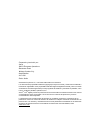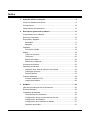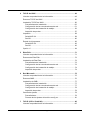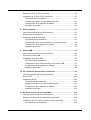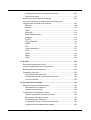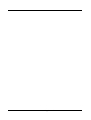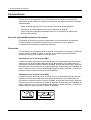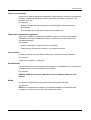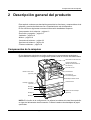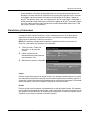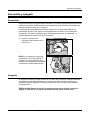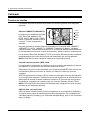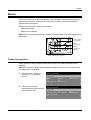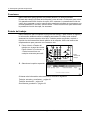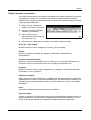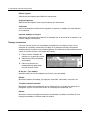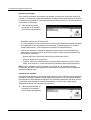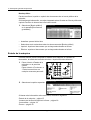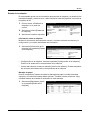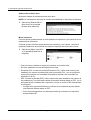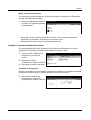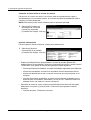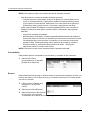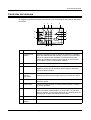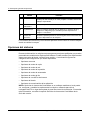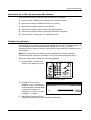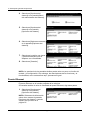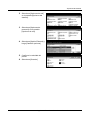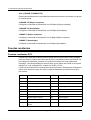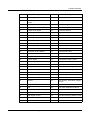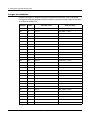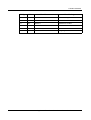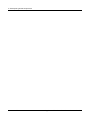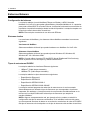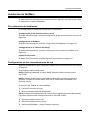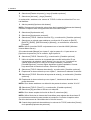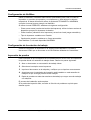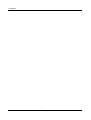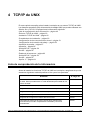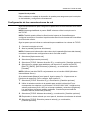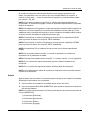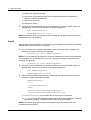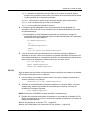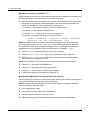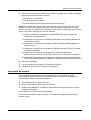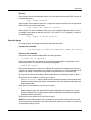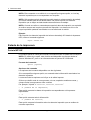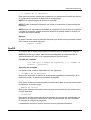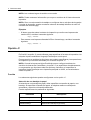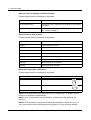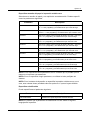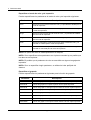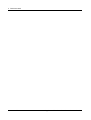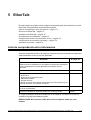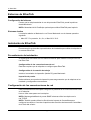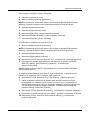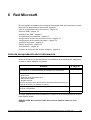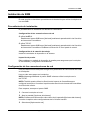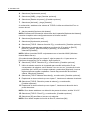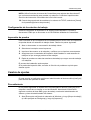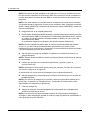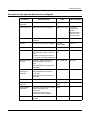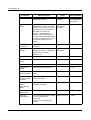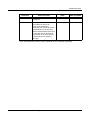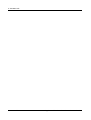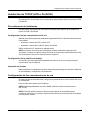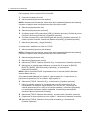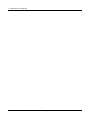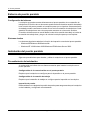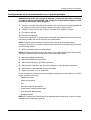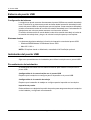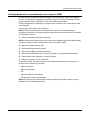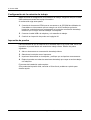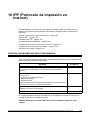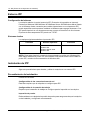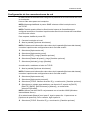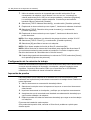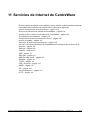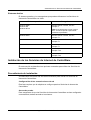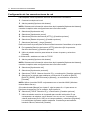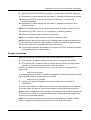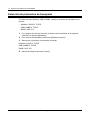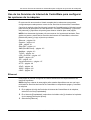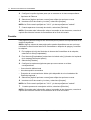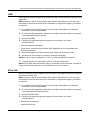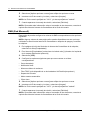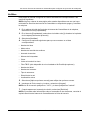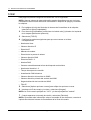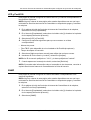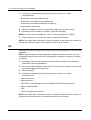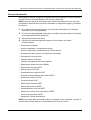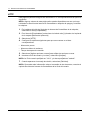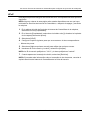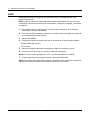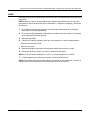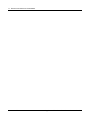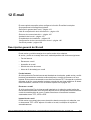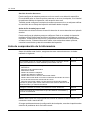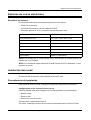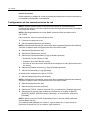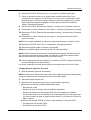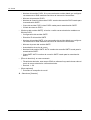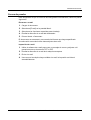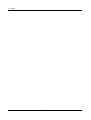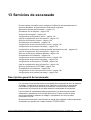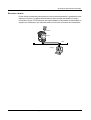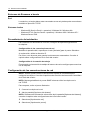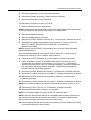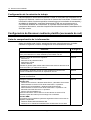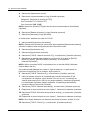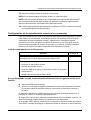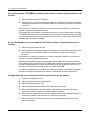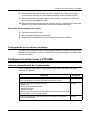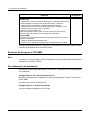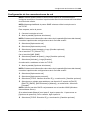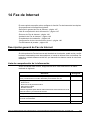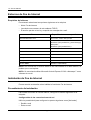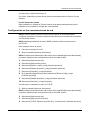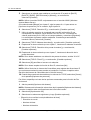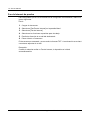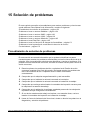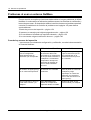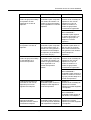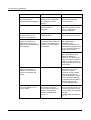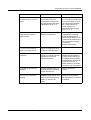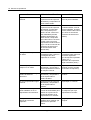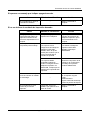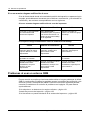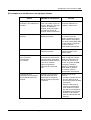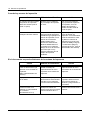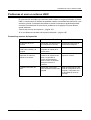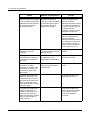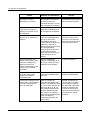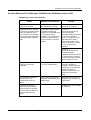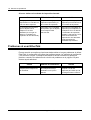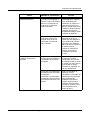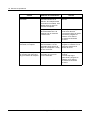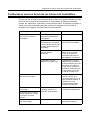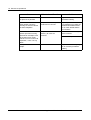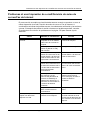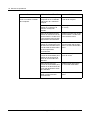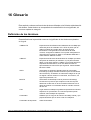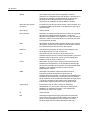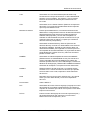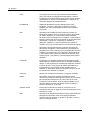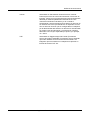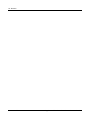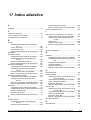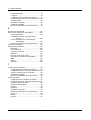CopyCentre WorkCentre WorkCentre Pro
Guía de administración
del sistema
604P18078

Preparado y traducido por:
Xerox
GKLS European Operations
Bessemer Road
Welwyn Garden City
Hertfordshire
AL7 1BU
Reino Unido
© 2005 de Fuji Xerox Co., Ltd. Reservados todos los derechos.
Los derechos de propiedad intelectual (copyright) incluyen en forma y fondo todo el material e
información registrable como propiedad intelectual según la legislación actual y futura, incluido
sin limitación el material generado por los programas de software y mostrado en pantalla, como
iconos, vistas de pantalla, apariencia, etc.
Xerox
®
, la X
®
digital y todos los productos Xerox mencionados en este documentos son marcas
comerciales de Xerox Corporation. Se reconocen los nombres de productos y marcas
comerciales de otras empresas.
La información que contiene este documento se considera correcta en el momento de su
publicación. Xerox se reserva el derecho de cambiar en cualquier momento la información sin
previo aviso. Los cambios y actualizaciones técnicas pertinentes se añadirán en las ediciones
sucesivas de este documento. Para obtener la información más actualizada, visite
www.xerox.com
.

Guía de administración del sistema Xerox CopyCentre/WorkCentre/WorkCentre Pro 123/128/133 3
Índice
1 Antes de utilizar la máquina..................................................................9
Centro de Asistencia de Xerox.................................................................9
Convenciones.........................................................................................10
Otras fuentes de información .................................................................12
2 Descripción general del producto ......................................................13
Componentes de la máquina .................................................................13
Servicios y funciones..............................................................................15
Encendido y apagado.............................................................................17
Encendido..........................................................................................17
Apagado ............................................................................................17
Cableado................................................................................................18
Puertos de interfaz.............................................................................18
Modos.....................................................................................................19
Todos los servicios ............................................................................19
Funciones ..........................................................................................20
Estado del trabajo..............................................................................20
Estado de la máquina........................................................................26
Controles del sistema.............................................................................33
Opciones del sistema.............................................................................34
Impresión de la lista de opciones del sistema ...................................35
Cambio de opciones..........................................................................35
Puerto Ethernet..................................................................................36
Fuentes residentes.................................................................................38
Fuentes residentes PCL ....................................................................38
Juegos de símbolos...........................................................................40
3 NetWare.................................................................................................43
Lista de comprobación de la información...............................................43
Entornos Netware...................................................................................44
Instalación de NetWare ..........................................................................45
Procedimiento de instalación.............................................................45
Configuración de las comunicaciones de red ....................................45
Configuración de NetWare ................................................................47
Configuración de la estación de trabajo ............................................47
Impresión de prueba..........................................................................47

4 Guía de administración del sistema Xerox CopyCentre/WorkCentre/WorkCentre Pro 123/128/133
4 TCP/IP de UNIX.....................................................................................49
Lista de comprobación de la información...............................................49
Entornos TCP/IP de UNIX......................................................................50
Instalación TCP/IP de UNIX...................................................................50
Procedimiento de instalación.............................................................50
Configuración de las comunicaciones de red....................................51
Configuración de la estación de trabajo ............................................52
Impresión de prueba..........................................................................57
Impresión ...............................................................................................58
Solaris/HP-UX ...................................................................................58
SunOS...............................................................................................60
Estado de la impresora ..........................................................................62
Solaris/HP-UX ...................................................................................62
SunOS...............................................................................................63
Opción -C ...............................................................................................64
5 EtherTalk...............................................................................................71
Lista de comprobación de la información...............................................71
Entornos de EtherTalk ...........................................................................72
Instalación de EtherTalk.........................................................................72
Procedimiento de instalación.............................................................72
Configuración de las comunicaciones de red....................................72
Configuración de la estación de trabajo ............................................74
Impresión de prueba..........................................................................74
6 Red Microsoft .......................................................................................75
Lista de comprobación de la información...............................................75
Entornos SMB ........................................................................................76
Instalación de SMB ................................................................................77
Procedimiento de instalación.............................................................77
Configuración de las comunicaciones de red....................................77
Configuración de la estación de trabajo ............................................79
Impresión de prueba..........................................................................79
Cambio de ajustes .................................................................................79
Procedimiento....................................................................................79
Formato de los ajustes del archivo config.txt ....................................81
7 TCP/IP (LPD o Port9100)......................................................................85
Lista de comprobación de la información...............................................85

Guía de administración del sistema Xerox CopyCentre/WorkCentre/WorkCentre Pro 123/128/133 5
Entornos TCP/IP (LPD o Port9100) .......................................................86
Instalación de TCP/IP (LPD o Port9100)................................................87
Procedimiento de instalación.............................................................87
Configuración de las comunicaciones de red ....................................87
Configuración de la estación de trabajo ............................................89
Impresión de prueba..........................................................................89
8 Puerto paralelo .....................................................................................91
Lista de comprobación de la información...............................................91
Entorno de puerto paralelo.....................................................................92
Instalación del puerto paralelo ...............................................................92
Procedimiento de instalación.............................................................92
Configuración de la comunicación con el puerto paralelo .................93
Configuración de la estación de trabajo ............................................94
Impresión de prueba..........................................................................94
9 Puerto USB ...........................................................................................95
Lista de comprobación de la información...............................................95
Entorno de puerto USB ..........................................................................96
Instalación del puerto USB.....................................................................96
Procedimiento de instalación.............................................................96
Configuración de la comunicación con el puerto USB.......................97
Configuración de la estación de trabajo ............................................98
Impresión de prueba..........................................................................98
10 IPP (Protocolo de impresión en Internet)...........................................99
Lista de comprobación de la información...............................................99
Entorno IPP ..........................................................................................100
Instalación de IPP ................................................................................100
Procedimiento de instalación...........................................................100
Configuración de las comunicaciones de red ..................................101
Configuración de la estación de trabajo ..........................................102
Impresión de prueba........................................................................102
11 Servicios de Internet de CentreWare................................................103
Lista de comprobación de la información.............................................104
Entornos de Servicios de Internet de CentreWare...............................104
Instalación de los Servicios de Internet de CentreWare ......................105
Procedimiento de instalación...........................................................105

6 Guía de administración del sistema Xerox CopyCentre/WorkCentre/WorkCentre Pro 123/128/133
Configuración de las comunicaciones de red..................................106
Acceso de prueba............................................................................107
Selección de protocolos de transporte.................................................108
Uso de los Servicios de Internet de CentreWare para
configurar las opciones de la máquina.................................................109
Ethernet ...........................................................................................109
Paralelo ...........................................................................................110
USB .................................................................................................111
EtherTalk .........................................................................................111
SMB (Red Microsoft) .......................................................................112
NetWare ..........................................................................................113
TCP/IP.............................................................................................114
LPD y Port9100 ...............................................................................115
SNMP ..............................................................................................115
IPP...................................................................................................116
Correo electrónico ...........................................................................117
HTTP ...............................................................................................118
UPnP ...............................................................................................119
SSDP...............................................................................................120
LDAP ...............................................................................................121
12 E-mail ..................................................................................................123
Descripción general del E-mail ............................................................123
Lista de comprobación de la información.............................................124
Entornos de correo electrónico ............................................................125
Instalación del e-mail ...........................................................................125
Procedimiento de instalación...........................................................125
Configuración de las comunicaciones de red..................................126
Correo de prueba ............................................................................129
13 Servicios de escaneado ....................................................................131
Descripción general del escaneado.....................................................131
Escaneado con la máquina .............................................................132
Proceso de escaneado....................................................................132
Configuración de Escanear a buzón....................................................135
Lista de comprobación de la información........................................135
Entornos de Escanear a buzón .......................................................136
Procedimiento de instalación...........................................................136
Configuración de las comunicaciones de red..................................136
Configuración de la estación de trabajo ..........................................138

Guía de administración del sistema Xerox CopyCentre/WorkCentre/WorkCentre Pro 123/128/133 7
Configuración de Escanear mediante plantilla (escaneado de red).....138
Lista de comprobación de la información ........................................138
Entornos de Escanear mediante plantilla ........................................139
Procedimiento de instalación...........................................................139
Configuración de las comunicaciones de red ..................................139
Configuración de la autenticación remota (si es necesaria)............141
Configuración de la estación de trabajo ..........................................143
Configuración de Escanear a FTP/SMB ..............................................143
Lista de comprobación de la información ........................................143
Entornos de Escanear a FTP/SMB..................................................144
Procedimiento de instalación...........................................................144
Configuración de las comunicaciones de red ..................................145
Configuración de la estación de trabajo ..........................................146
14 Fax de Internet ...................................................................................147
Descripción general de Fax de Internet ...............................................147
Lista de comprobación de la información ........................................147
Entornos de Fax de Internet.................................................................148
Instalación de Fax de Internet ..............................................................148
Procedimiento de instalación...........................................................148
Configuración de las comunicaciones de red ..................................149
Fax de Internet de prueba ...............................................................152
15 Solución de problemas......................................................................153
Procedimiento de solución de problemas ............................................153
Problemas al usar un entorno NetWare ...............................................154
Problemas al usar un entorno SMB .....................................................160
Problemas al usar un entorno UNIX.....................................................163
Problemas al usar un entorno Windows...............................................165
Problemas al usar EtherTalk ................................................................168
Problemas al usar los Servicios de Internet de CentreWare................171
Problemas al usar Impresión de e-mail/Servicio de aviso
de correo/Fax de Internet .....................................................................173
16 Glosario...............................................................................................175
Definición de los términos ....................................................................175
17 Índice alfabético .................................................................................181

8 Guía de administración del sistema Xerox CopyCentre/WorkCentre/WorkCentre Pro 123/128/133

Guía de administración del sistema Xerox CopyCentre/WorkCentre/WorkCentre Pro 123/128/133 9
1 Antes de utilizar la máquina
Bienvenido a la familia de productos CopyCentre/WorkCentre de Xerox.
La Guía de administración del sistema proporciona información, especificaciones
técnicas y procedimientos detallados para utilizar las funciones integradas de la
máquina.
Centro de Asistencia de Xerox
Si necesita ayuda durante o después de la instalación del producto, visite el sitio web
de Xerox donde encontrará asistencia y soluciones en línea.
http://www.xerox.com/support
Si necesita ayuda adicional, póngase en contacto con nuestros expertos del Centro de
asistencia de Xerox. Es posible que tenga el número de teléfono de un representante
local proporcionado cuando se instaló el producto. Para mayor comodidad y para
poder consultarlo en el futuro, anote el número en el espacio proporcionado a
continuación.
Número de teléfono del representante local o del centro de asistencia:
#
Centro de asistencia de Xerox en Estados Unidos: 1-800-821-2797
Centro de asistencia de Xerox en Canadá: 1-800-93-XEROX (1-800-939-3769)
Cuando llame al Centro de asistencia necesitará tener a mano el número de serie, que
figura en el lateral izquierdo de la máquina, detrás de la tapa A, tal como se muestra
en el diagrama.
Para mayor comodidad, anote el número de serie en el espacio que se facilita a
continuación.
Número de serie:
Anote también los mensajes de error que puedan surgir. Esta información nos ayuda
a solucionar los problemas con mayor rapidez.

1 Antes de utilizar la máquina
10 Guía de administración del sistema Xerox CopyCentre/WorkCentre/WorkCentre Pro 123/128/133
Convenciones
En esta sección se describen las convenciones que se utilizan en esta Guía de
administración del sistema. En esta guía, observará que algunos términos se utilizan
indistintamente:
• Papel se utiliza algunas veces como sinónimo de material de impresión.
• Documento se utiliza algunas veces como sinónimo de original.
• Xerox CopyCentre/WorkCentre/WorkCentre Pro 123/128/133 se utiliza como
sinónimo de máquina.
Operador principal/Administrador del sistema
El operador principal es la persona responsable del mantenimiento del hardware.
El Administrador del sistema es la persona que configura la red, instala los
controladores de impresión y gestiona el software.
Orientación
La Orientación se utiliza para indicar el sentido de la imagen en la página. Cuando la
imagen está cara arriba, el papel (u otro tipo de material de impresión) puede
alimentarse por el borde largo o por el borde corto.
Alimentación por el borde largo (ABL)
Cuando se cargan documentos por el borde largo en el alimentador de documentos,
hágalo con uno de los bordes largos de cara al alimentador. Los bordes cortos se
encuentran en la parte superior e inferior del papel, de cara a la parte frontal y posterior
del alimentador de documentos. Al cargar el papel por el borde largo en la bandeja de
papel, colóquelo con uno de los bordes largos sobre el lateral izquierdo y uno de los
bordes cortos de cara a la parte frontal de la bandeja.
Alimentación por el borde corto (ABC)
Cuando se cargan documentos por el borde corto en el alimentador de documentos,
hágalo con uno de los bordes cortos de cara al alimentador. Los bordes largos se
encuentran en la parte superior e inferior del papel, de cara a la parte frontal y posterior
del alimentador de documentos. Al cargar el papel por el borde corto en la bandeja de
papel, colóquelo con uno de los bordes cortos sobre el lateral izquierdo y uno de los
bordes largos de cara a la parte frontal de la bandeja.
Orientación ABL Orientación ABC
Dirección del papel Dirección del papel

Convenciones
Guía de administración del sistema Xerox CopyCentre/WorkCentre/WorkCentre Pro 123/128/133 11
Texto en [corchetes]
Indica que se trata de nombres de pantallas, fichas, botones, funciones y opciones de
pantalla. También se utilizan para hacer referencia a nombres de archivos y de
carpetas de un PC.
Por ejemplo:
• Seleccione [Opciones del sistema] en la pantalla [Menú del administrador
del sistema].
• Cierre [config.txt] y luego abra la carpeta [Controladores].
Texto entre <paréntesis angulares>
Indica que se trata de nombres de pulsadores, botones numéricos o simbólicos,
indicadores luminosos del panel de control o símbolos de los interruptores de
encendido/apagado.
Por ejemplo:
• Pulse el interruptor <I> para encender la máquina.
• Pulse el botón <Iniciar/Cerrar sesión> en el panel de control.
Letra cursiva
La letra cursiva se usa para indicar referencias a otras secciones y capítulos.
Por ejemplo:
Estado de la máquina – página 26.
Precauciones
Las precauciones son declaraciones que sugieren la posibilidad de que se produzca
un daño mecánico como resultado de una acción.
Por ejemplo:
PRECAUCIÓN: No conecte el cable de la red a la máquina hasta que se le
indique.
Notas
Las notas son indicaciones que proporcionan información adicional.
Por ejemplo:
NOTA: Se recomienda que cambie la contraseña prefijada. Si necesita ayuda,
póngase en contacto con el Centro de asistencia de Xerox.

1 Antes de utilizar la máquina
12 Guía de administración del sistema Xerox CopyCentre/WorkCentre/WorkCentre Pro 123/128/133
Otras fuentes de información
Las siguientes fuentes de información adicionales se encuentran disponibles para
la máquina:
• Guía de consulta rápida de Xerox CopyCentre/WorkCentre/WorkCentre Pro 123/
128/133
• Guía del usuario de Xerox CopyCentre/WorkCentre/WorkCentre Pro 123/128/133
• Sistemas de ayuda en línea (controladores de impresión y utilidades CentreWare)
• Documentación sobre las utilidades de CentreWare (HTML)

Componentes de la máquina
Guía de administración del sistema Xerox CopyCentre/WorkCentre/WorkCentre Pro 123/128/133 13
2 Descripción general del producto
Este capítulo contiene una descripción general de las funciones y características de la
máquina y permite familiarizarse con la instalación de red del dispositivo.
En las secciones siguientes encontrará información detallada al respecto.
Componentes de la máquina – página 13
Encendido y apagado – página 17
Cableado – página 18
Modos – página 19
Controles del sistema – página 33
Opciones del sistema – página 34
Fuentes residentes – página 38
Componentes de la máquina
En los diagramas siguientes se indica cuáles son los componentes estándares y
opcionales de la máquina. La configuración puede variar en función de cada modelo.
NOTA: En función de la configuración, se adjunta la cubierta del cristal de exposición
en lugar del alimentador de documentos. Pueden instalarse dos bandejas de papel
opcionales.
Alimentador de documentos
Cristal de exposición
(debajo del alimentador de
documentos)
Panel de control
Pantalla táctil
Interruptor de
encendido/apagado
Bandeja de salida central
Cubierta frontal
Bandeja 5 (bandeja
especial)
Módulo a dos caras
(opcional)
Módulo de dos bandejas
(opcional)
Bandeja 3
Bandeja 4
Bandeja 1
Bandeja 2

2 Descripción general del producto
14 Guía de administración del sistema Xerox CopyCentre/WorkCentre/WorkCentre Pro 123/128/133
TEL
Situado en la parte posterior de la máquina. Conecte, si es preciso, un teléfono en
esta toma.
LINE 1
Situado en la parte posterior de la máquina. Conecte un cable de teléfono en esta
toma. A continuación conecte el otro extremo a la toma de pared.
Acabadora
Permite grapar o clasificar copias automáticamente. La bandeja acabadora puede
contener hasta 1000 hojas de 20 libras o papel de 80 g/m
2
de tamaño carta/A4 o
inferior.
Módulo a dos caras
Permite realizar copias a dos caras. El módulo a dos caras puede utilizarse si el papel
se suministra desde las bandejas 1, 2, 3 o 4. Si necesita más información, consulte el
apartado sobre A dos caras en el capítulo de Copia de la Guía del usuario.
Bandejas de papel 3 y 4
En la base de la máquina pueden instalarse estas bandejas opcionales, en función de
la configuración.
• Puede añadirse el módulo de dos bandejas a la configuración estándar de dos
bandejas. Cada bandeja puede contener 500 hojas de 20 libras o papel de 80 g/m
2
.
Bandeja
acabadora
Acabadora
(opcional)
Módulo de bandeja doble (opcional)
Bandeja 3
Bandeja 4

Servicios y funciones
Guía de administración del sistema Xerox CopyCentre/WorkCentre/WorkCentre Pro 123/128/133 15
• Puede añadirse el módulo de bandeja doble a la configuración estándar de dos
bandejas; de esta manera se proporciona una fuente de papel de mayor volumen.
La bandeja 3 puede contener un máximo de 800 hojas de 20 libras o papel de
80 g/m
2
de tamaño carta o A4, con alimentación por el borde largo. La bandeja 4
puede contener hasta 1200 hojas de 20 libras o papel de 80 g/m
2
de tamaño carta/
o A4. En este manual se hace referencia al módulo de bandeja doble como TTM
(del inglés Tandem Tray Module).
Servicios y funciones
La máquina tiene varias funciones y ofrece valiosos servicios. En la descripción
siguiente se resumen las diversas funciones y se ofrece una explicación de las
opciones de la pantalla <Todos los servicios>.
NOTA: El operador principal puede cambiar la distribución de los iconos de los
servicios y funciones que aparecen en la pantalla.
1. Pulse el botón <Todos los
servicios> en el panel de
control.
2. Utilice los botones de
desplazamiento para pasar de
una ventana a otra.
3. Seleccione el servicio requerido.
Copia
Permite copiar documentos de varias formas. Por ejemplo, puede generar una copia
que haya sido previamente reducida o aumentada respecto de su tamaño original, o
copiar dos o cuatro documentos independientes en una sola hoja de papel. Si necesita
más información, consulte el capítulo Copiar de la Guía del usuario.
E-mail
Permite enviar los documentos escaneados por e-mail de varias formas. Por ejemplo,
puede definir la densidad del escaneado, o bien especificar el formato de archivo en el
que guardar los documentos. Si necesita más información, consulte el capítulo sobre
escanear y enviar por e-mail de la Guía del usuario.

2 Descripción general del producto
16 Guía de administración del sistema Xerox CopyCentre/WorkCentre/WorkCentre Pro 123/128/133
Fax/Fax de Internet
Permite enviar documentos por fax de varias formas. Por ejemplo, puede enviar
documentos en formato reducido o ampliado, o bien especificar destinos mediante la
libreta de direcciones o mediante las funciones de marcación rápida. Fax de Internet
permite enviar y recibir faxes por Internet o por una intranet. Con Fax de Internet, el
coste de las transmisiones es más bajo si se compara con el uso de una línea
telefónica convencional. Una vez escaneados los documentos, puede enviar los datos
escaneados por correo electrónico, y también puede recibirlos adjuntos en un mensaje
de correo electrónico enviado desde una máquina compatible con Fax de Internet. Si
necesita más información, consulte el capítulo sobre Fax/Fax de Internet de la Guía
del usuario.
Escaneado para red
Permite escanear documentos y almacenarlos de forma electrónica en un servidor de
archivos de la red, seleccionando para ello una plantilla de trabajo que tenga varios
parámetros asignados. Puede recuperar los documentos electrónicos que ha
almacenado accediendo previamente al servidor de archivos desde un PC. Si desea
más información, consulte el apartado sobre Plantillas de trabajo: escaneado para red,
en el capítulo Escanear/e-mail, y el apartado sobre Plantillas de trabajo en el capítulo
Servicios de Internet de CentreWare de la Guía del usuario.
Escanear a buzón
Permite el uso de un buzón confidencial o función de sondeo mediante el
almacenamiento de los documentos escaneados en un buzón privado. Si necesita
más información, consulte el apartado sobre Guardar en: Escanear a buzón en el
capítulo Escanear/e-mail de la Guía del usuario.
Escanear a FTP/SMB
Permite escanear y almacenar documentos en destinos específicos mediante el pro-
tocolo FTP o SMB. Si necesita más información, consulte el apartado sobre Guardar
en: Escanear a FTP/SMB en el capítulo Escanear/e-mail de la Guía del usuario.
Comprobar buzón
Permite confirmar, imprimir o suprimir los documentos de un buzón. También puede
cambiar o liberar vínculos con una hoja de flujo de trabajo y ejecutar las hojas de flujo
de trabajo vinculadas. Si necesita más información, consulte el capítulo Comprobar
buzón de la Guía del usuario.
Programación guardada
Permite almacenar la programación de un trabajo en un número de trabajo, empleando
para ello la función Programación guardada. Si necesita más información, consulte el
capítulo Programación guardada de la Guía del usuario.
Menú Configuración
Permite configurar o cambiar desde esta ventana las funciones siguientes: Buzón,
Programación guardada, Hojas de Flujo de trabajo, Libreta de direcciones, Envío de
grupo, Comentario y Tipo de papel. Si necesita más información, consulte el capítulo
sobre Configuraciones y el capítulo sobre Programación guardada de la Guía del
usuario.

Encendido y apagado
Guía de administración del sistema Xerox CopyCentre/WorkCentre/WorkCentre Pro 123/128/133 17
Encendido y apagado
Encendido
Asegúrese de que la máquina está conectada a una fuente de alimentación adecuada
y de que el enchufe está firmemente conectado a la toma eléctrica y al conector de
entrada de alimentación en la máquina.
La máquina está preparada para realizar copias unos 12 segundos después de
encenderla, aunque varía según la configuración de la máquina. Si necesita más
información, consulte el apartado sobre las Especificaciones de la máquina en el
capítulo Especificaciones de la Guía del usuario.
1. Pulse el interruptor de
encendido para situarlo en la
posición <I>.
NOTA: Si la máquina no se inicia,
compruebe que el botón RESET
situado en la parte posterior de la
máquina se encuentre en la posición
de restaurar (metido hacia dentro).
Apagado
Al apagar la máquina, si ésta cuenta con un disco duro opcional, ésta permanecerá
encendida durante aproximadamente 10 segundos para guardar los archivos y
prepararse para el apagado. Transcurrido este intervalo, la máquina se apagará
completamente.
PRECAUCIÓN: Espere al menos 20 segundos entre la acción de encender y
apagar el sistema. Si no espera ese tiempo podría dañar el disco duro.

2 Descripción general del producto
18 Guía de administración del sistema Xerox CopyCentre/WorkCentre/WorkCentre Pro 123/128/133
Cableado
Puertos de interfaz
La máquina tiene varios puertos de interfaz, tal como se muestran en el diagrama
siguiente.
Ethernet 10BASE-T/100BASE-TX
La máquina es compatible con SMB,
LPD, EtherTalk, NetWare, IPP,
HTTP, DHCP, SMTP, POP, DDNS,
RARP y Port9100. Admite el uso de
conector T como característica
estándar.
Hay tres opciones de interfaz Ethernet disponibles en la pantalla táctil: 10BASE-T,
100BASE-TX y AUTO. 10BASE-T y 100BASE-TX admiten 10 Mbps y 100 Mbps,
respectivamente. Cuando se selecciona AUTO, la máquina detecta automáticamente
la velocidad de comunicación cuando se enciende y ajusta el valor en consecuencia.
Los protocolos EtherTalk, NetWare y TCP/IP que utilizan Ethernet pueden cambiarse
automáticamente en función del protocolo de transmisión que se haya aplicado.
NOTA: EtherTalk funciona cuando se instala el kit PostScript opcional.
Conexión de host paralelo (IEEE 1284)
La configuración estándar de la máquina incluye una interfaz paralela para la función
de impresión, lo que permite una conexión directa con el host.
Este puerto Centronics de alta velocidad, que cumple la norma IEEE 1284, permite una
comunicación bidireccional entre un sistema y la máquina. Utilice un conector
completo.
IEEE1284 (que admite cuartetos y ECP) cumple la norma para la función de impresión
en la configuración estándar. También se da soporte al protocolo de comunicación de
Adobe para la entrada de datos mediante Centronics. El Protocolo de comunicación
de Adobe es compatible con cuatro modos: Sin formato, Estándar, Binario, TBCP.
NOTA: El Protocolo de comunicación de Adobe puede configurarse cuando se haya
instalado el kit PostScript (opcional).
USB 2.0 (Bus serie universal)
USB 2.0 puede utilizarse para la función de impresión en la configuración estándar, y
se emplea como puerto de entrada para los datos de impresión. Es compatible con
Velocidad máxima (12 Mbps) y con Velocidad alta (480 Mbps), pero no con Velocidad
baja (1.5 Mbps).
Puerto
paralelo
Puerto
Ethernet
Puerto
USB

Modos
Guía de administración del sistema Xerox CopyCentre/WorkCentre/WorkCentre Pro 123/128/133 19
Modos
Utilice los botones de modo para acceder a las pantallas a través de las que podrá
seleccionar funciones, supervisar el estado de los trabajo y obtener información
general sobre la máquina.
Existen dos botones de modo en la máquina.
• Estado del trabajo
• Estado de la máquina
NOTA: Estos botones no responden cuando la máquina está en el modo de Opciones
del sistema.
Todos los servicios
Utilice este botón para acceder a todos los servicios que están disponibles en la
máquina.
NOTA: El operador principal puede cambiar la disposición de los iconos de servicio
que aparecen en la pantalla.
1. Pulse el botón <Todos los
servicios> en el panel de
control.
2. Utilice los botones de
desplazamiento para pasar de
una ventana a otra.
Botón
<Funciones>
Botón
<Estado del
trabajo>
Botón <Estado de la máquina>
Botón <Todos
los servicios>

2 Descripción general del producto
20 Guía de administración del sistema Xerox CopyCentre/WorkCentre/WorkCentre Pro 123/128/133
Funciones
Utilice este botón para regresar a la pantalla anterior. Si utiliza la pantalla
[Estado del trabajo] o [Estado de la máquina], pulse el botón <Funciones> para volver
a la pantalla anterior de función de copia, fax o escanear. La pantalla de función de
copia, fax o escanear no varía, aunque pulse este botón mientras se encuentre en una
de esas pantallas. En tal caso, utilice el botón <Todos los servicios> para seleccionar
la pantalla de función de copia, fax escanear.
Estado del trabajo
Utilice este botón para comprobar el progreso del trabajo, o para mostrar el registro y
la información detallada sobre los trabajos terminados. El trabajo más reciente
aparecerá en la parte superior de la lista. También puede comprobar, suprimir o
imprimir los documentos del buzón público de la máquina. Utilice los botones de
desplazamiento para pasar de una ventana a otra.
1. Pulse el botón <Estado del
trabajo> en el panel de control.
Pulse el botón <Funciones> o
<Todos los servicios> en
cualquier momento para salir.
2. Seleccione la opción requerida.
Si desea más información sobre cada ficha, consulte lo siguiente.
Trabajos actuales y pendientes – página 21
Trabajos terminados – página 22
Documentos guardados – página 23
Botón
<Estado del
trabajo>

Modos
Guía de administración del sistema Xerox CopyCentre/WorkCentre/WorkCentre Pro 123/128/133 21
Trabajos actuales y pendientes
Con esta función puede ver los trabajos incompletos que están a la espera, en proceso
o suspendidos. Puede ver los atributos del trabajo o avanzar/eliminar el trabajo.
Seleccione un trabajo de la lista para mostrar la información detallada sobre el mismo
o para avanzarlo/eliminarlo.
1. Pulse el botón <Estado del
trabajo> en el panel de control.
2. Seleccione la ficha [Trabajos
actuales y pendientes].
3. Utilice los botones de
desplazamiento para pasar de
una ventana a otra.
4. Seleccione un trabajo para cancelarlo o avanzarlo, según proceda.
Nº de doc.: Tipo trabajo
Identifica cada uno de los trabajos por número y tipo de trabajo.
Estado
Muestra el estado del trabajo, por ejemplo, copiándose, imprimiéndose y
escaneándose.
Terminal remoto/Contenido
Muestra el nombre del destinatario de un trabajo de fax, el tamaño del papel de un
trabajo de copia o el número de buzón de un trabajo de escaneado, etc.
Progreso
Muestra el número actual y total de páginas de un trabajo en proceso de impresión,
escaneado, envío o recepción.
Pantalla de trabajos
Utilice esta función para seleccionar un trabajo de la lista para mostrar la información
detallada sobre el mismo o para avanzarlo/eliminarlo. El contenido de la pantalla y los
botones que se muestran pueden variar en función del tipo de servicio y del estado
del trabajo.
Parar
Cancela los trabajos que están en proceso o retenidos.
Avanzar trabajo
Avanza un trabajo en la lista para que se procese inmediatamente después del que se
esté procesando en ese momento. El trabajo avanzado quedará marcado con una
flecha en la lista de trabajos de la pantalla [Trabajos actuales y pendientes].

2 Descripción general del producto
22 Guía de administración del sistema Xerox CopyCentre/WorkCentre/WorkCentre Pro 123/128/133
Último original
Seleccione esta opción para finalizar el escaneado.
Original siguiente
Seleccione esta opción si tiene que escanear otro documento.
Comenzar
Inicia el escaneado del documento siguiente o imprime un trabajo que está retenido
en la máquina.
Imprimir trabajos en espera
Seleccione esta opción para imprimir los trabajos que se encuentran en espera en la
cola de trabajos incompletos.
Trabajos terminados
Con esta función puede ver los trabajos terminados en la máquina. Para ver los
atributos de un trabajo, seleccione el trabajo en la lista para mostrar información
detallada sobre el mismo en la pantalla siguiente. El contenido de las pantallas puede
variar en función del tipo o del estado del trabajo.
1. Pulse el botón <Estado del
trabajo> en el panel de control.
2. Seleccione la ficha [Trabajos
terminados].
3. Utilice los botones de
desplazamiento para pasar
de una ventana a otra.
Nº de doc.: Tipo trabajo
Identifica cada uno de los trabajos por número y tipo de trabajo.
Estado
Muestra el estado del trabajo, por ejemplo, terminado, cancelado, concluido, etc.
Terminal remoto/Contenido
Muestra el nombre del destinatario de un trabajo de fax, el tamaño del papel de un
trabajo de copia o el número de buzón de un trabajo de escaneado, etc.
Estado
Muestra el número de páginas impresas, escaneadas, enviadas o recibidas. En los
trabajos cancelados, el estado estará en blanco.

Modos
Guía de administración del sistema Xerox CopyCentre/WorkCentre/WorkCentre Pro 123/128/133 23
Documentos guardados
Con esta función puede comprobar los documentos que se han guardado localmente
en [Impresión de cobro], [Impresión protegida], [Impresión de muestra], [Impresión
diferida] y [Buzón público]. Para imprimir o suprimir estos documentos es necesaria la
intervención activa del usuario.
NOTA: Los trabajos que se muestran en [Impresión de cobro], [Impresión protegida],
[Impresión de muestra] e [Impresión diferida] se envían desde un PC a través del
controlador de impresión. Si necesita más información, consulte la ayuda en línea del
controlador PCL.
1. Pulse el botón <Estado del
trabajo> en el panel de control.
2. Seleccione la ficha
[Documentos guardados].
3. Seleccione la opción requerida.
Impresión de cobro
Si está activada la función Autenticación, los trabajos de impresión cuya autenticación
no ha sido válida (debido, por ejemplo, a la introducción de una ID de usuario o una
clave incorrecta en el controlador de impresión) se guardan o se cancelan tal como se
especifica en las opciones de [Impresión de cobro].
Si la máquina recibe un documento sin una ID de usuario o bien no se especifica
ninguna ID de usuario en el controlador de impresión, el documento guardado figurará
en la lista como [(No hay ID de usuario)].
El operador principal es el encargado de configurar los ajustes de Impresión de cobro.
Si necesita más información, consulte el apartado sobre las Opciones de impresión de
cobro en el capítulo de Configuraciones de la Guía del usuario.
1. Seleccione [Impresión de cobro]
en la pantalla [Documentos
guardados].
• Actualizar: pone al día la información.
• Ir a: este campo sirve para especificar el número de Impresión de cobro de forma
que aparezca en la parte superior de la pantalla. Puede especificar un número
comprendido entre 1 y 200 mediante los botones de desplazamiento.
• Lista de documentos: muestra la pantalla de inicio de sesión después de
seleccionar una ID de usuario de la lista. Escriba la ID de usuario correspondiente
para mostrar los documentos guardados.
– Eliminar: suprime un documento.
– Imprimir: imprime el documento que se haya seleccionado en la lista. Puede
elegir entre suprimir o no los documentos guardados después de imprimirlos.

2 Descripción general del producto
24 Guía de administración del sistema Xerox CopyCentre/WorkCentre/WorkCentre Pro 123/128/133
Impresión protegida
Si se trata de un trabajo de impresión protegida, es necesario especificar una ID de
usuario y una clave que estén registradas en la máquina para poder imprimir o suprimir
un documento guardado. Puede especificarse una ID de usuario y una clave desde el
controlador de impresión.
1. Seleccione [Impresión
protegida] en la pantalla
[Documentos guardados].
• Actualizar: pone al día la información.
• Ir a: este campo sirve para especificar el número de Impresión protegida de forma
que aparezca en la parte superior de la pantalla. Puede especificar un número
comprendido entre 1 y 200 mediante los botones de desplazamiento.
• Lista de documentos: muestra la pantalla de introducción de clave después de
seleccionar una ID de usuario de la lista. Escriba la clave para poder mostrar los
documentos guardados.
– Seleccionar todo: selecciona todos los documentos de la lista.
– Eliminar: suprime un documento.
– Imprimir: imprime el documento que se haya seleccionado en la lista. Puede
elegir entre suprimir o no los documentos guardados después de imprimirlos.
NOTA: Si ha olvidado la clave, póngase en contacto con el operador principal.
El operador principal puede acceder a los documentos guardados sin necesidad de
introducir ninguna clave.
Impresión de muestra
Un trabajo de impresión de muestra permite imprimir un juego del documento antes de
imprimir la cantidad completa. Puede elegir entre imprimir o no más juegos después
de comprobar el resultado de la impresión. Es necesario especificar una ID de usuario
y una clave para acceder al documento guardado; el número de copias puede
especificarse desde el controlador de impresión.
1. Seleccione [Impresión de
muestra] en la pantalla
[Documentos guardados].

Modos
Guía de administración del sistema Xerox CopyCentre/WorkCentre/WorkCentre Pro 123/128/133 25
• Actualizar: pone al día la información.
• Ir a: este campo sirve para especificar el número de Impresión protegida de forma
que aparezca en la parte superior de la pantalla. Puede especificar un número
comprendido entre 1 y 200 mediante los botones de desplazamiento.
• Lista de documentos: puede seleccionar una ID de usuario de la lista y esta opción
para mostrar los documentos asociados a la ID de usuario especificada en el
controlador de impresión. Utilice las opciones siguientes para imprimir o suprimir los
documentos:
– Seleccionar todo: selecciona todos los documentos de la lista.
– Imprimir: imprime el documento que se haya seleccionado en la lista. Una vez
finalizada la impresión, los documentos se suprimirán.
– Eliminar: suprime el documento que se haya seleccionado en la lista.
Impresión diferida
Pueden guardarse en la máquina aquellos documentos para los que se haya
especificado una hora de inicio de impresión en el controlador de impresión. Puede
confirmar o imprimir los documentos guardados antes de la hora especificada.
También puede eliminar el trabajo guardado.
1. Seleccione [Impresión diferida]
en la pantalla [Documentos
guardados].
• Actualizar: pone al día la lista.
• Imprimir: imprime el documento que se haya seleccionado en la lista.
• Eliminar: suprime el documento que se haya seleccionado en la lista.

2 Descripción general del producto
26 Guía de administración del sistema Xerox CopyCentre/WorkCentre/WorkCentre Pro 123/128/133
Buzón público
Permite confirmar, imprimir o suprimir los documentos de un buzón público de la
máquina.
Si necesita más información, consulte el apartado sobre Guardar en: Buzón público del
capítulo Fax/Fax de Internet de la Guía del usuario.
1. Seleccione [Buzón público]
en la pantalla [Documentos
guardados].
• Actualizar: pone al día la lista.
• Seleccionar todo: selecciona todos los documentos del [Buzón público].
• Imprimir: imprime el documento que se haya seleccionado en la lista.
• Eliminar: suprime el documento que se haya seleccionado en la lista.
Estado de la máquina
Con esta función puede comprobar el estado de la máquina, el contador de
facturación, el estado del cartucho del tóner o imprimir diversos informes.
1. Pulse el botón <Estado de la
máquina> en el panel de
control.
Pulse el botón <Funciones> o
<Todos los servicios> en
cualquier momento para salir.
2. Seleccione la opción requerida.
Si desea más información sobre cada ficha, consulte lo siguiente.
Estado de la máquina – página 27
Contador de facturación/Imprimir informe – página 29
Consumibles – página 32
Errores – página 32
Botón <Estado de la máquina>

Modos
Guía de administración del sistema Xerox CopyCentre/WorkCentre/WorkCentre Pro 123/128/133 27
Estado de la máquina
En esta pantalla puede ver la información general sobre la máquina y el estado de las
bandejas de papel y del disco duro, o bien cambiar el modo de impresión o el modo de
recepción de fax.
1. Pulse el botón <Estado de la
máquina> en el panel de
control.
2. Seleccione la ficha [Estado de
la máquina].
3. Seleccione la opción requerida.
Información sobre la máquina
Muestra la información de soporte del usuario, el número serie de la máquina y la
configuración y la versión de software de la máquina.
1. Seleccione [Información de la
máquina] en la pantalla [Estado
de la máquina].
• Configuración de la máquina: muestra la pantalla [Configuración de la máquina].
Puede ver el estado de los componentes de la máquina.
• Versión del software: muestra la pantalla [Versión del software]. Puede comprobar
las versiones de software de los componentes de la máquina.
Bandeja de papel
Permite comprobar el estado de todas las bandejas de papel, incluida la bandeja
especial y el módulo de bandeja doble opcional. También muestra el tamaño, tipo y
cantidad restante de material de impresión de cada bandeja.
1. Seleccione [Bandeja de papel]
en la pantalla [Estado de la
máquina].

2 Descripción general del producto
28 Guía de administración del sistema Xerox CopyCentre/WorkCentre/WorkCentre Pro 123/128/133
Sobrescribir el disco duro
Muestra el estado de sobrescritura del disco duro.
NOTA: Se muestra esta opción si la función está habilitada en Opciones del sistema.
1. Seleccione [Sobrescribir el
disco duro] en la pantalla
[Estado de la máquina].
Modo impresión
Con esta opción puede cambiar el modo prefijado de impresora y las opciones de los
parámetros de emulación.
Si desea conocer las listas de parámetros de emulación y sus valores, consulte el
apartado Parámetros de emulación del capítulo Impresión de la Guía del usuario.
1. Seleccione [Modo impresión]
en la pantalla [Estado de la
máquina].
• Fuera de línea: establece el modo de impresora en fuera de línea.
• En línea: establece el modo de impresora en línea.
• Emulación PCL: muestra la pantalla [Emulación PCL]. Utilice esta función para
establecer los valores de parámetros para la emulación PCL, con los que podrá
imprimir documentos sin necesidad de emplear el software del controlador de
impresión en el PC.
• PDF: muestra la pantalla [PDF]. Utilice esta función para establecer los valores de
los parámetros y una clave para realizar la impresión directa desde un PDF, con lo
que podrá eludir el software del controlador y enviar un archivo PDF directamente
a la máquina.
– Configuración: permite establecer los valores de los parámetros para realizar
una impresión directa desde un PDF.
– Clave: permite especificar una clave para restringir el acceso a la impresión
directa desde PDF.

Modos
Guía de administración del sistema Xerox CopyCentre/WorkCentre/WorkCentre Pro 123/128/133 29
Modo de recepción de faxes
Con esta opción puede establecer el modo de recepción de faxes como Recepción
manual o Recepción automática.
1. Seleccione [Modo de recepción
de faxes] en la pantalla [Estado
de la máquina].
• Recepción manual: inicia la recepción de un fax o de un sondeo después de
responder a la llamada y confirmar que se trata de un fax.
• Recepción automática: recibe un fax automáticamente.
Contador de facturación/Imprimir informe
En esta pantalla puede ver la información del contador de facturación, así como
especificar la secuencia de salida de los distintos informes y listas.
1. Pulse el botón <Estado de la
máquina> en el panel de
control.
2. Seleccione la ficha
[Contador fact./Imprim. informe].
3. Seleccione la opción requerida.
Contador de facturación
Permite comprobar el número total de impresiones realizadas en la máquina mediante
[Lectura de contador actual]. También puede ver el número de serie.
1. Seleccione [Contador de
facturación] en la pantalla
[Contador fact./Imprim. informe].

2 Descripción general del producto
30 Guía de administración del sistema Xerox CopyCentre/WorkCentre/WorkCentre Pro 123/128/133
Contador de facturación de cuenta de usuario
Permite ver el número por sesión y el número total de impresiones de copias y
escaneados de una cuenta de usuario, el límite de impresiones establecido para la
cuenta y el crédito disponible.
NOTA: Este botón puede verse cuando accede el operador principal.
1. Seleccione [Contador de
facturación de cuenta de
usuario] en la pantalla
[Contador fact./Imprim. informe].
Imprimir informe/lista
Permite imprimir diversos informes y listas para cada servicio.
1. Seleccione [Imprimir
informe/lista] en la pantalla
[Contador fact./Imprim. informe].
• Estado del trabajo/Informe de actividades: muestra la pantalla [Estado del
trabajo/Informe de actividades]. Seleccione una opción de informe y pulse el botón
<Comenzar> en el panel de control para generar la salida siguiente.
– Informe del historial de trabajos: enumera los trabajos registrados en la máquina.
– Informe de actividades: enumera los resultados de las transmisiones de fax.
– Informe del historial de errores: enumera los errores que se produjeron en la
máquina.
– Lista de documentos guardados: enumera los documentos guardados en los
buzones para su impresión, escaneado y envío por fax. También muestra los
trabajos de fax que están en cola en la máquina.
• Opciones de modo de copia: muestra la pantalla [Opciones de modo de copia].
Seleccione una opción y pulse el botón <Comenzar> para generar la salida
siguiente.
– Lista de opciones - Elementos comunes

Modos
Guía de administración del sistema Xerox CopyCentre/WorkCentre/WorkCentre Pro 123/128/133 31
• Opciones de modo de impresión: muestra la pantalla [Opciones de modo de
impresión]. Seleccione una opción y pulse el botón <Comenzar> para generar la
salida siguiente.
– Lista de opciones - Elementos comunes
– Lista de opciones PCL
– Lista de formularios PCL
– Lista de opciones PDF
– Lista de opciones TIFF
– Lista de impresoras lógicas TIFF
– Lista de impresoras lógicas PS
– Lista de fuentes
– Lista fuentes PS
• Opciones de modo de escaneado: muestra la pantalla [Opciones de modo de
escaneado].
– Lista de opciones: muestra las opciones siguientes en el lateral derecho.
Seleccione una opción y pulse el botón <Comenzar> para generar la lista.
[Lista de opciones - Elementos comunes]/[Lista de opciones de funciones
extendidas]/[Lista de dominios]
– Lista de plantillas de trabajo: muestra la lista de plantillas de trabajo que pueden
utilizarse en la máquina. Si necesita más información sobre las plantillas de
trabajo, consulte el apartado Plantillas de trabajo en el capítulo Servicios de
Internet de CentreWare de la Guía del usuario y del manual de servicios de
exploración de red de CentreWare.
– Libreta de direcciones: muestra diez opciones de la [Libreta de direcciones] en
el lateral derecho. Cada opción representa 50 direcciones, lo que supone un total
de 500. Seleccione una o más opciones y pulse el botón <Comenzar> para
generar las listas.
• Opciones de modo de fax: muestra la pantalla [Opciones de modo de fax].
– Lista de opciones: muestra las opciones siguientes en el lateral derecho.
Seleccione una opción y pulse el botón <Comenzar> para generar la lista.
[Lista de opciones - Elementos comunes]/[Lista del selector de buzones]/[Lista
de opciones de funciones extendidas]/[Lista de dominios]
– Libreta de direcciones: muestra diez opciones de la [Libreta de direcciones],
[Envío de grupo] y [Seleccionar todo] en el lateral derecho. Cada opción de la
[Libreta de direcciones] representa 50 direcciones, lo que supone un total
de 500. Seleccione una o más opciones de la [Libreta de direcciones] y/o
[Envío de grupo] o [Seleccionar todo] y pulse el botón <Comenzar> para
generar las listas.
– Lista de comentarios: seleccione esta opción y pulse el botón <Comenzar> para
generar esta lista.
– Lista de datos de facturación: muestra los datos de facturación de los trabajos de
fax. Seleccione esta opción y pulse el botón <Comenzar> para generar esta lista.

2 Descripción general del producto
32 Guía de administración del sistema Xerox CopyCentre/WorkCentre/WorkCentre Pro 123/128/133
NOTA: Esta opción puede verse cuando accede el operador principal.
• Lista de buzones: muestra la pantalla [Lista de buzones].
– Lista de buzones: muestra diez opciones de [Buzón] y el botón [Seleccionar
todo], en el lateral derecho. Cada opción de [Buzón] representa 50 buzones,
lo que supone un total de 200. Seleccione una o más opciones de [Buzón] o
[Seleccionar todo] y pulse el botón <Comenzar> para generar las listas.
• Informe del contador de trabajos: muestra la pantalla [Informe del contador de
trabajos]. Seleccione esta opción y pulse el botón <Comenzar> para generar
esta lista.
– Informe del contador de trabajos
– Administración del auditrón: muestra la pantalla [Administración del auditrón].
Seleccione el tipo de servicio a la izquierda y los números de cuenta de usuario
correspondientes y pulse el botón <Comenzar> en el panel de control para
generar la lista. Puede seleccionar varios números de cuenta de usuario o
marcar la casilla de verificación [Seleccionar todo (0001 - 0500)] para
seleccionar todos los números de cuenta.
NOTA: Este botón puede verse cuando accede el operador principal.
Consumibles
Esta pantalla permite comprobar el uso del tóner y el estado de los cartuchos.
1. Seleccione la ficha
[Consumibles] en la pantalla
[Estado de la máquina].
Errores
Esta pantalla permite generar un informe sobre los errores más recientes, la fecha y la
hora de los mismos, los códigos de error y el estado de cada error. El estado puede
ser activo o borrado.
1. Pulse el botón <Estado de la
máquina> en el panel de
control.
2. Seleccione la ficha [Errores].
3. Seleccione [Informe del historial
de errores] y pulse el botón
<Comenzar> en el panel de control para generar el informe.

Controles del sistema
Guía de administración del sistema Xerox CopyCentre/WorkCentre/WorkCentre Pro 123/128/133 33
Controles del sistema
El diagrama siguiente muestra los nombres y las funciones de los botones del panel
de control.
Botón Función
1 <Iniciar/Cerrar
sesión>
Muestra la pantalla de inicio de sesión para entrar en la pantalla
[Menú del administrador del sistema], o cuando se ha activado la
función de Autenticación. Asimismo, si pulsa este botón para
mostrar la pantalla de inicio de sesión cuando ya la ha iniciado,
se procederá a cerrar la sesión de la máquina.
2 <Ayuda> Este botón no está operativo en esta máquina.
3 <Idioma> Cambia el idioma de la pantalla táctil.
NOTA: Es posible que al cambiar el idioma algunos caracteres
aparezcan distorsionados.
4 <Ahorro de
energía>
(luz verde)
Indica si la máquina se encuentra en modo de ahorro de energía.
También cancela el modo de bajo consumo o el modo de reposo.
5 <Despejar todo> Restaura los ajustes prefijados y muestra la primera pantalla de la
trayectoria actual.
6 <Interrumpir> Interrumpe temporalmente un trabajo para programar un trabajo
con mayor prioridad.
7 <Parar> Suspende o cancela un trabajo en función del tipo de trabajo. Si se
están procesando varios trabajos, se suspenden o se cancelan
todos los trabajos. Al seleccionar [Parar] en la pantalla [Estado del
trabajo], sólo se detiene el trabajo seleccionado.
8 <Comenzar> Inicia o reanuda un trabajo
9<Marcación
rápida>
Introduce códigos de marcación rápida.
1 3
5
8
91011
12
13
6
7
42

2 Descripción general del producto
34 Guía de administración del sistema Xerox CopyCentre/WorkCentre/WorkCentre Pro 123/128/133
Los nombres de los botones y los iconos del panel de control varían en función del país
donde se realice la compra.
Opciones del sistema
Durante la fabricación, la máquina se preprograma con ajustes prefijados que pueden
personalizarse mediante las Opciones del sistema. Puede acceder a las Opciones del
sistema a través del botón <Iniciar/Cerrar sesión>. A continuación figuran las
categorías de configuración que están disponibles.
• Opciones comunes
• Opciones de modo de copia
• Opciones de modo de red
• Opciones de modo de impresión
• Opciones de modo de escaneado
• Opciones de modo de fax
• Opciones de e-mail/Fax de Internet
• Opciones del buzón
• Opciones de comunicación de la aplicación
NOTA: Servicios de Internet de CentreWare es un software mediante el cual puede
ver, configurar y cambiar las opciones de la máquina, utilizando para ello el
navegador del PC en lugar de emplear el panel de control de la máquina. Si necesita
más información, consulte el capítulo Servicios de Internet de CentreWare de la
Guía del usuario.
10 <C> Suprime un valor numérico o el último dígito introducido, y
sustituye el valor actual por un valor prefijado. También cancela los
trabajos suspendidos.
11 <Pausa de
marcación>
Inserta una pausa al marcar un número de fax.
12 <*(asterisco)> Indica el carácter especial que se utiliza en un número de fax y
designa un código de grupo. También permite especificar un
código F o una clave.
13 <Todos los
servicios>
Muestra la pantalla [Todos los servicios] para seleccionar todos los
servicios disponibles en la máquina.
Botón Función

Opciones del sistema
Guía de administración del sistema Xerox CopyCentre/WorkCentre/WorkCentre Pro 123/128/133 35
Impresión de la lista de opciones del sistema
Siga estos pasos para imprimir la Lista de opciones del sistema:
1. Pulse el botón <Estado de la máquina> en el panel de control.
2. Seleccione la ficha [Contador fact./Imprim. informe].
3. Seleccione la opción [Imprimir informe/lista].
4. Seleccione la opción [Opciones de modo de impresión].
5. Seleccione la opción [Lista de opciones: Elementos comunes].
6. Pulse el botón <Comenzar> en el panel de control.
Cambio de opciones
Se precisa la ID de usuario y la clave para cambiar las opciones. La ID de usuario y la
clave prefijadas para el Administrador del sistema son "11111" y "x-admin"
respectivamente. Permite el acceso a las Opciones del sistema que se describen en
este capítulo.
NOTA: Se recomienda que cambie la clave prefijada por otra de su elección.
Si necesita ayuda, póngase en contacto con el Centro de asistencia de Xerox.
Siga estos pasos para cambiar las opciones prefijadas:
1. Pulse el botón <Iniciar/Cerrar
sesión> en el panel de control.
2. Escriba la ID de usuario
prefijada "11111", mediante el
teclado numérico. Si la función
de Autenticación está activada,
se le puede solicitar que
introduzca una clave. La clave
prefijada es "x-admin".
3. Seleccione [Confirmar] en la
pantalla [Iniciar sesión de administrador del sistema].
Botón <Iniciar/Cerrar sesión>

2 Descripción general del producto
36 Guía de administración del sistema Xerox CopyCentre/WorkCentre/WorkCentre Pro 123/128/133
4. Seleccione [Opciones del
sistema] en la pantalla [Menú
del administrador del sistema].
5. Seleccione [Opciones del
sistema] en la pantalla
[Opciones del sistema].
6. Seleccione [Opciones comunes]
en la pantalla [Opciones del
sistema].
7. Seleccione la opción que desee
y personalícela para que se
adapte a sus necesidades.
8. Seleccione [Guardar].
NOTA: La apariencia de las pantallas táctiles puede variar un poco en función del
modelo y la configuración. Sin embargo, las descripciones de las funciones y la
funcionalidad, como se describen aquí, permanecen igual.
Puerto Ethernet
El puerto Ethernet es la interfaz prefijada de la máquina.
Si necesita cambiar el valor de velocidad del puerto Ethernet, siga estos pasos:
1. Seleccione [Opciones del
sistema] en la pantalla
[Opciones del sistema].
NOTA: Si desea más información
sobre cómo mostrar la pantalla
[Opciones del sistema], consulte
Cambio de opciones en la
página 35.

Opciones del sistema
Guía de administración del sistema Xerox CopyCentre/WorkCentre/WorkCentre Pro 123/128/133 37
2. Seleccione [Opciones de red]
en la pantalla [Opciones del
sistema].
3. Seleccione [Opciones de
protocolo] en la pantalla
[Opciones de red].
4. Seleccione [Opción Ethernet] y
luego [Cambiar opciones].
5. Configure la velocidad del
puerto.
6. Seleccione [Guardar].

2 Descripción general del producto
38 Guía de administración del sistema Xerox CopyCentre/WorkCentre/WorkCentre Pro 123/128/133
Auto (10BASE-T/100BASE-TX)
Detecta automáticamente la velocidad de transmisión durante el encendido y la ajusta
en consecuencia.
100BASE-TX (Dúplex completo)
Configura la velocidad de transmisión en 100 Mbps (Dúplex completo).
100BASE-TX (Semidúplex)
Configura la velocidad de transmisión en 100 Mbps (Semidúplex).
10BASE-T (Dúplex completo)
Configura la velocidad de transmisión en 10 Mbps (Dúplex completo).
10BASE-T (Semidúplex)
Configura la velocidad de transmisión en 10 Mbps (Semidúplex).
Fuentes residentes
Fuentes residentes PCL
Una de las fuentes de la tabla siguiente puede seleccionarse como fuente prefijada
para la máquina. Otras fuentes de mapa de bits y escalables pueden transferirse con
los trabajos de impresión enviados a la máquina mediante los controladores de
impresión. La fuente prefijada se usará cuando no se defina una fuente en el flujo de
trabajo PCL. Las versiones PCL usadas son PL5E y PCL6.
Puede ver las fuentes PCL imprimiendo la Lista de fuentes. Si desea más información
sobre cómo imprimir la lista, consulte el capítulo Estado de la máquina de la Guía
del usuario.
Valor Descripción Valor Descripción
0 CG Times 41 Times New negrita
1 CG Times cursiva 42 Times New negrita cursiva
2 CG Times negrita 43 Symbol
3 CG Times negrita cursiva 44 Wingdings
4 Univers media 45 Line Printer
5 Univers media cursiva 46 Times Roman
6 Univers negrita 47 Times cursiva
7 Univers negrita cursiva 48 Times negrita
8 Univers media condensada 49 Times negrita cursiva
9 Univers Media condensada
cursiva
50 Helvetica

Fuentes residentes
Guía de administración del sistema Xerox CopyCentre/WorkCentre/WorkCentre Pro 123/128/133 39
10 Univers negrita condensada 51 Helvetica oblicua
11 Univers negrita condensada
cursiva
52 Helvetica negrita
12 Antique Olive 53 Helvetica negrita oblicua
13 Antique Olive cursiva 54 CourierPS
14 Antique Olive negrita 55 CourierPS oblicua
15 CG Omega 56 CourierPS negrita
16 CG Omega cursiva 57 CourierPS negrita oblicua
17 CG Omega negrita 58 SymbolPS
18 CG Omega negrita cursiva 59 Palatino Roman
19 Garamond Antiqua 60 Palatino cursiva
20 Garamond Antiqua Kursiv 61 Palatino negrita
21 Garamond Halbfett 62 Palatino negrita cursiva
22 Garamond Kursiv Halbfett 63 ITC Bookman clara
23 Courier (prefijada) 64 ITC Bookman clara cursiva
24 Courier cursiva 65 ITC Bookman semi
25 Courier negrita 66 ITC Bookman semi cursiva
26 Courier negrita cursiva 67 Helvetica Nscroll
27 Letter Gothic 68 Helvetica Nscroll oblicua
28 Letter Gothic cursiva 69 Helvetica Nscroll negrita
29 Letter Gothic negrita 70 Helvetica Nscroll negrita oblicua
30 Albertus Media 71 New Century Schoolbook Roman
31 Albertus extra negrita 72 New Century Schoolbook cursiva
32 Clarendon condensada 73 New Century Schoolbook negrita
33 Coronet 74 New Century Schoolbook negrita
cursiva
34 Marigold 75 ITC Avant Garde Book
35 Arial 76 ITC Avant Garde Book oblicua
36 Arial cursiva 77 ITC Avant Garde semi
37 Arial negrita 78 ITC Avant Garde semi oblicua
38 Arial negrita cursiva 79 ITC Zapf Chancery Media cursiva
39 Times New 80 ITC Zapf Dingbats
40 Times New cursiva
Valor Descripción Valor Descripción

2 Descripción general del producto
40 Guía de administración del sistema Xerox CopyCentre/WorkCentre/WorkCentre Pro 123/128/133
Juegos de símbolos
Uno de los juegos de símbolos siguientes puede seleccionarse como el prefijado.
El juego de símbolos prefijado se usará cuando no se defina ningún juego de símbolos
en el flujo de trabajo PCL.
Código Valor Versión corta Versión larga
8U 277 ROMAN-8 Roman 8 (prefijado)
0N 14 ISO L1 ISO 8859-1 Latin 1
2N 78 ISO L2 ISO 8859-2 Latin 2
5N 174 ISO L5 ISO 8859-9 Latin 5
6N 206 ISO L6 ISO 8859-10 Latin 6
10U 341 PC-8 PC-8
11U 373 PC-8 DN PC-8 DN
26U 853 PC-775 PC-775
12U 405 PC-850 PC-850
17U 565 PC-852 PC-852
9J 298 PC-1004 PC-1004 (OS/2)
9T 308 PC-8 TK PC Turco
19U 629 WIN L1 Windows 3.1 Latin 1
9E 293 WIN L2 Windows 3.1 Latin 2
5T 180 WIN L5 Windows 3.1 Latin 5
7J 234 DESKTOP DeskTop
10J 330 PS TEXT PS Text
12J 394 MC TEXT MC Text
6J 202 MS PUB Microsoft Publishing
8M 269 MATH-8 Math 8
5M 173 PS MATH PS Math
15U 501 PI FONT Pi Font
1U 53 LEGAL Legal
1E 37 ISO-4 ISO 4 Reino Unido
0U 21 ISO-6 ISO 6 ASCII
0S 19 ISO-11 ISO 11 Sueco para nombres
0I 9 ISO-15 ISO 15 Italiano
2S 83 ISO-17 ISO 17 Español
1G 39 ISO-21 ISO 21 Alemán

Fuentes residentes
Guía de administración del sistema Xerox CopyCentre/WorkCentre/WorkCentre Pro 123/128/133 41
0D 4 ISO-60 ISO 60 noruego v1
1F 38 ISO-69 ISO 69 Francés
9U 309 WIN 3.0 Windows 3.0 Latin 1
19L 620 WINBALT Windows báltico
19M 621 SYMBOL Symbol
579L 18540 WINGDINGS Wingdings
Código Valor Versión corta Versión larga

2 Descripción general del producto
42 Guía de administración del sistema Xerox CopyCentre/WorkCentre/WorkCentre Pro 123/128/133

Guía de administración del sistema Xerox CopyCentre/WorkCentre/WorkCentre Pro 123/128/133 43
3NetWare
En este capítulo se explica cómo instalar la máquina en una red NetWare.
Se proporciona la información siguiente.
Lista de comprobación de la información – página 43
Entornos Netware – página 44
Instalación de NetWare – página 45
Procedimiento de instalación – página 45
Configuración de las comunicaciones de red – página 45
Configuración de NetWare – página 47
Configuración de la estación de trabajo – página 47
Impresión de prueba – página 47
Lista de comprobación de la información
Antes de instalar la máquina en una red, asegúrese de que los elementos siguientes
están disponibles o bien ya se han ejecutado.
Si surgen problemas durante la instalación de la máquina, consulte el Solución de
problemas capítulo para obtener ayuda.
PRECAUCIÓN: No conecte el cable de la red a la máquina hasta que se le
indique.
Elemento A cargo de
Se necesita una red NetWare operativa que ya esté instalada. Estos
procedimientos no están diseñados para instalar una red NetWare.
Usuario
NetWare versiones 3.x, 4.x, 5.x o 6.x. Usuario
Obtenga y anote la información siguiente, si procede:
• Dirección IP
• Dirección de la puerta de enlace
• Máscara de subred
• Nombre del host
Consulte el glosario para obtener más información sobre la dirección de
la puerta de enlace y la máscara de subred.
Usuario
Pruebe la máquina para cerciorarse de que la instalación ha finalizado y
funciona correctamente.
Usuario
Instale el controlador de impresora. Usuario

3NetWare
44 Guía de administración del sistema Xerox CopyCentre/WorkCentre/WorkCentre Pro 123/128/133
Entornos Netware
Configuración del sistema
La máquina admite el modo NetWare PServer en Bindery o NDS. Necesita
NetWare 3.x/4.x/5.x/6.x para poder utilizar Bindery. Necesita NetWare 4.11 o posterior
para poder utilizar NDS. En el modo PServer, la máquina funcionará como servidor de
impresión e imprimirá los trabajos desde la cola de impresión. La máquina emplea una
licencia de usuario de servidor de archivos.
NOTA: Esta máquina no admite el uso del modo RPrinter.
Sistemas destino
Las versiones de NetWare y los sistemas cliente NetWare necesitan los entornos
siguientes.
Versiones de NetWare
Sistema acreditado de Novell que puede instalarse con NetWare 3.x/4.x/5.x/6.x.
Sistemas cliente NetWare
Sistema acreditado de Novell que puede ejecutar Windows 95, Windows 98,
Windows NT 4.0 o Windows 2000.
NOTA: Cuando utilice el puerto LPD de NDPS (Novell Distributed Print Services),
active el puerto LPD en la máquina y defina la dirección IP.
Tipos de estructuras IPX/SPX
La máquina admite las interfaces Ethernet siguientes.
• 10Base-T (Cable de par trenzado)
• 100Base-TX (Cable de par trenzado)
La máquina admite los tipos de estructura siguientes.
• Especificación Ethernet II
• Especificación IEEE802.3
• Especificación IEEE802.3/802.2
• Especificación IEEE802.3/802.2/SNAP
La máquina enviará paquetes de cada tipo de estructura en la red conectada.
Automáticamente se utilizará el tipo de estructura que corresponda a la primera
respuesta. Sin embargo, si se ejecuta más de un protocolo simultáneamente en la
misma red, la máquina utilizará el mismo tipo de estructura que empleó el
servidor NetWare.
NOTA: Algunos componentes de red, por ejemplo el hub, pueden no admitir la
configuración de tipo de estructura automática. Si el indicador luminoso del puerto
que corresponde al enlace de datos no se enciende, correlacione el valor de IPX/SPX
del tipo de estructura de la máquina con el tipo de estructura del servidor de archivos.

Instalación de NetWare
Guía de administración del sistema Xerox CopyCentre/WorkCentre/WorkCentre Pro 123/128/133 45
Instalación de NetWare
En esta sección se describen los procedimientos de instalación necesarios para utilizar
la máquina en un entorno NetWare.
Procedimiento de instalación
El procedimiento de instalación se describe a continuación.
Configuración de las comunicaciones de red
Si desea más información, consulte Configuración de las comunicaciones de red en la
página 45.
Configuración de NetWare
Si desea más información, consulte Configuración de NetWare en la página 47.
Configuración de la estación de trabajo
Si desea más información, consulte Configuración de la estación de trabajo en la
página 47.
Impresión de prueba
Si desea más información, consulte Impresión de prueba en la página 47.
Configuración de las comunicaciones de red
Siga este procedimiento para configurar los parámetros de comunicación de la red en
la máquina.
En la máquina realice estos pasos.
NOTA: Mantenga habilitado el puerto SNMP mientras utilice la máquina en la
red TCP/IP.
NOTA: También puede utilizar CentreWare Internet Services para configurar la
máquina. Consulte el capítulo sobre servicios de Internet de CentreWare de la
Guía del usuario.
En primer lugar, habilite el puerto NetWare.
1. Conecte la máquina a la red.
2. Abra la pantalla [Opciones del sistema].
NOTA: Si desea más información sobre cómo abrir la pantalla [Opciones del sistema],
consulte el capítulo sobre configuraciones de la Guía del usuario.
3. Seleccione [Opciones de red].
4. Seleccione [Opciones de puerto].
5. Seleccione [NetWare], y luego [Cambiar opciones].

3NetWare
46 Guía de administración del sistema Xerox CopyCentre/WorkCentre/WorkCentre Pro 123/128/133
6. Seleccione [Estado del puerto], y luego [Cambiar opciones].
7. Seleccione [Activado], y luego [Guardar].
A continuación, establezca los valores de TCP/IP si utiliza una dirección IP en una
red NetWare.
1. Abra la pantalla [Opciones del sistema].
NOTA: Si desea más información sobre cómo abrir la pantalla [Opciones del sistema],
consulte el capítulo sobre configuraciones de la Guía del usuario.
2. Seleccione [Opciones de red].
3. Seleccione [Opciones de protocolo].
4. Seleccione [TCP/IP: Obtener dirección IP] y, a continuación, [Cambiar opciones].
5. Seleccione un método para establecer una dirección IP a partir de [DHCP],
[BOOTP], [RARP], [DHCP/Autonet] o [Manual] y, a continuación, seleccione
[Guardar].
NOTA: Utilice el servidor DHCP conjuntamente con el servidor WINS (Windows
Internet Name Server).
Si ha seleccionado [Manual] en el paso 5, siga los pasos 6 a 11 para entrar en
[Opciones de protocolo]. De lo contrario, siga el paso 14.
6. Seleccione [TCP/IP: Dirección IP] y, a continuación, [Cambiar opciones].
7. Utilice el teclado numérico de la pantalla para escribir la dirección IP que
corresponde a la máquina; use el formato “xxx.xxx.xxx.xxx”. Introduzca los
valores pertinentes (de 0 a 255) en el campo resaltado y seleccione
[Guardar/Siguiente]. Los tres dígitos siguientes quedan resaltados. Cuando
haya terminado de introducir valores, seleccione [Guardar].
8. Seleccione [TCP/IP: Máscara de subred] y, a continuación, [Cambiar opciones].
9. Empleando el mismo método que en el paso 7, introduzca la máscara de subred.
10. Seleccione [TCP/IP: Dirección de la puerta de enlace] y, a continuación, [Cambiar
opciones].
11. Empleando el mismo método que en el paso 7, introduzca la dirección de la
puerta de enlace.
NOTA: Si no desea establecer una dirección de puerta de enlace, escriba “0.0.0.0”.
12. Seleccione [TCP/IP: Filtro IP] y, a continuación, [Cambiar opciones].
13. Seleccione [Sí] para filtrar el acceso a la máquina.
NOTA: Si no desea emplear la función de filtro IP, seleccione [No].
NOTA: Utilice Servicios de Internet de CentreWare para registrar las direcciones IP
que no tienen autorización para acceder a la máquina. Consulte el capítulo sobre
Servicios de Internet de CentreWare de la Guía del usuario.
14. Cuando haya terminado de establecer los valores de TCP/IP, seleccione [Cerrar]
de la pantalla [Opciones de protocolo].

Instalación de NetWare
Guía de administración del sistema Xerox CopyCentre/WorkCentre/WorkCentre Pro 123/128/133 47
Configuración de NetWare
Utilice PCONSOLE o NetWare Administrator (NWADMIN) para crear una cola de
impresión, un servidor de impresión y una impresora, y para asignar los objetos
respectivos. Si desea información sobre el empleo de PCONSOLE o NWADMIN,
consulte el manual que se entregó con NetWare.
Si utiliza el modo PSERVER, establezca la siguiente configuración.
• Printer server name (nombre del servidor de impresora): utilice el mismo nombre de
dispositivo que para la impresora de destino.
• Printer location (ubicación de la impresora): set as Auto Load (carga automática).
• Tipo de impresora: establecer en Paralelo
• Opciones de paralelo: establecer en Carga automática.
Para NetWare 5, sólo está disponible NWADMIN.
Configuración de la estación de trabajo
Instale el controlador de impresión en el sistema cliente NetWare. Consulte el
documento HTML que se encuentra en el CD-ROM de utilidades de CentreWare.
Impresión de prueba
Para cerciorase de que la máquina se ha instalado bien en la red, envíe una impresión
de prueba desde una estación de trabajo cliente. Realice los pasos siguientes.
1. Abra un documento en una estación de trabajo cliente.
2. Seleccione la máquina como impresora.
3. Imprima el documento en la máquina y verifique que se imprime correctamente.
4. Asegúrese que el controlador de impresión esté instalado en cada estación de
trabajo a la que se tenga previsto enviar trabajos.
5. Repita la prueba con todas las estaciones de trabajo que vayan a enviar trabajos
a la máquina.
El proceso de instalación está completo.
Si la prueba de impresión falla, consulte el Solución de problemas capítulo para
obtener ayuda.

3NetWare
48 Guía de administración del sistema Xerox CopyCentre/WorkCentre/WorkCentre Pro 123/128/133

Guía de administración del sistema Xerox CopyCentre/WorkCentre/WorkCentre Pro 123/128/133 49
4 TCP/IP de UNIX
En este capítulo se explica cómo instalar la máquina en un entorno TCP/IP de UNIX.
Los sistemas operativos (SO) de la estación de trabajo UNIX que pueden utilizarse son
Solaris, Sun y HP-UX. Se proporciona la información siguiente.
Lista de comprobación de la información – página 49
Entornos TCP/IP de UNIX – página 50
Instalación TCP/IP de UNIX – página 50
Procedimiento de instalación – página 50
Configuración de las comunicaciones de red – página 51
Configuración de la estación de trabajo – página 52
Impresión de prueba – página 57
Impresión – página 58
Solaris/HP-UX – página 58
SunOS – página 60
Estado de la impresora – página 62
Solaris/HP-UX – página 62
SunOS – página 63
Opción -C – página 64
Lista de comprobación de la información
Antes de instalar las funciones TCP/IP de UNIX en la máquina, asegúrese de que los
elementos siguientes están disponibles o bien ya se han ejecutado.
Elemento A cargo de
Es necesario contar con una red operativa que utilice el protocolo TCP/IP
de UNIX. Estos procedimientos no están diseñados para instalar la red
TCP/IP de UNIX.
Usuario
SunOS 4.1x, Solaris 1.x, 2.x, 7.x, 8.x, 9.x, HP-UX 9.x, 10.x, 11.x Usuario
Asegúrese de utilizar la dirección IP correcta en la máquina. Usuario
Asegúrese de configurar la dirección de la puerta de enlace correcta. Usuario
Asegúrese de configurar la máscara de subred correcta. Usuario
Asegúrese de configurar el nombre del host correcto. Usuario
Compruebe las funciones de copia y de fax de la máquina para
cerciorarse de que están completamente instaladas y funcionan
correctamente.
Usuario

4 TCP/IP de UNIX
50 Guía de administración del sistema Xerox CopyCentre/WorkCentre/WorkCentre Pro 123/128/133
Si surgen problemas durante la instalación de la máquina, consulte el Solución de
problemas capítulo para obtener ayuda.
PRECAUCIÓN: No conecte el cable de la red a la máquina hasta que se le
indique.
Entornos TCP/IP de UNIX
Configuración del sistema
La máquina utiliza el protocolo LPD (Line Printer Daemon) que admite el uso de
TCP/IP como protocolo de transporte. Con el protocolo LPD, puede utilizar la máquina
como una impresora de red UNIX.
El protocolo LPD admite el modo de spool, que consiste en que los trabajos de
impresión de los clientes se envían a spool antes de proceder a la impresión. También
admite el modo de no spool, mediante el cual los trabajos de impresión se imprimen
secuencialmente, sin enviarse a spool.
Sistemas destino
Los sistemas destino son los que se indican a continuación.
• Estación de trabajo o bien ordenador personal con protocolo Line Printer Daemon
RFC 1179
Interfaz
El protocolo LPD está disponible en las interfaces siguientes:
• Ethernet 100Base-TX
• Ethernet 10Base-T
Los tipos de estructura aplicables cumplen con las especificaciones Ethernet II
(interfaz Ethernet).
Instalación TCP/IP de UNIX
En este capítulo se explica cómo instalar la máquina en un entorno TCP/IP de UNIX.
Procedimiento de instalación
Consta de tres fases.
Configuración de las comunicaciones de red
Se requiere que la máquina se ajuste y configure para TCP/IP.
Configuración de la estación de trabajo
Debe configurarse el sistema operativo de la estación de trabajo.

Instalación TCP/IP de UNIX
Guía de administración del sistema Xerox CopyCentre/WorkCentre/WorkCentre Pro 123/128/133 51
Impresión de prueba
Debe realizarse un trabajo de impresión de prueba para asegurarse que la máquina
se ha instalado y configurado correctamente.
Configuración de las comunicaciones de red
Siga este procedimiento para configurar los parámetros de comunicación de la red en
la máquina.
NOTA: Mantenga habilitado el puerto SNMP mientras utilice la máquina en la
red TCP/IP.
NOTA: También puede utilizar los Servicios de Internet de CentreWare para
configurar la máquina. Consulte el capítulo sobre Servicios de Internet de CentreWare
de la Guía del usuario.
Siga los pasos que se indican a continuación para establecer los valores de TCP/IP.
1. Conecte la máquina a la red.
2. Abra la pantalla [Opciones del sistema].
NOTA: Si desea más información sobre cómo abrir la pantalla [Opciones del sistema],
consulte el capítulo sobre configuraciones de la Guía del usuario.
3. Seleccione [Opciones de red].
4. Seleccione [Opciones de protocolo].
5. Seleccione [TCP/IP: Obtener dirección IP] y, a continuación, [Cambiar opciones].
6. Seleccione un método para establecer una dirección IP a partir de [DHCP],
[BOOTP], [RARP], [DHCP/Autonet] o [Manual] y, a continuación, seleccione
[Guardar].
NOTA: Utilice el servidor DHCP conjuntamente con el servidor WINS (Windows
Internet Name Server).
Si ha seleccionado [Manual] en el paso 6, siga los pasos 7 a 12 para entrar en
[Opciones de protocolo]. De lo contrario, siga el paso 15.
7. Seleccione [TCP/IP: Dirección IP] y, a continuación, [Cambiar opciones].
8. Utilice el teclado numérico de la pantalla para escribir la dirección IP que
corresponde a la máquina; use el formato “XXX.XXX.XXX.XXX”. Introduzca los
valores pertinentes (de 0 a 255) en el campo resaltado y seleccione [Siguiente].
Los tres dígitos siguientes quedan resaltados. Cuando haya terminado de
introducir valores, seleccione [Guardar].
9. Seleccione [TCP/IP: Máscara de subred] y, a continuación, [Cambiar opciones].
10. Empleando el mismo método que en el paso 8, introduzca la máscara de subred.
11. Seleccione [TCP/IP: Dirección puerta de enlace] y, a continuación,
[Cambiar opciones].

4 TCP/IP de UNIX
52 Guía de administración del sistema Xerox CopyCentre/WorkCentre/WorkCentre Pro 123/128/133
12. Empleando el mismo método que en el paso 8, introduzca la dirección de la
puerta de enlace.
NOTA: Si no desea establecer una dirección de puerta de enlace, escriba “0.0.0.0”.
13. Seleccione [TCP/IP: Filtro IP] y, a continuación, [Cambiar opciones].
14. Seleccione [Sí] para filtrar el acceso a la máquina.
NOTA: Si no desea emplear la función de filtro IP, seleccione [No].
NOTA: Utilice Servicios de Internet de CentreWare para registrar las direcciones IP
que no tienen autorización para acceder a la máquina. Consulte el capítulo sobre
Servicios de Internet de CentreWare de la Guía del usuario.
15. Cuando haya terminado de establecer los valores de TCP/IP, seleccione [Cerrar]
de la pantalla [Opciones de protocolo].
Configuración de la estación de trabajo
En esta sección se explica cómo cambiar el sistema operativo de estaciones de trabajo
Solaris, SunOS y HP-UX. Consulte las instrucciones pertinentes que se indican a
continuación.
Solaris – página 53
SunOS – página 54
HP-UX – página 55
Lenguaje de impresión/modo de impresión/impresora lógica
El nombre de impresora de una impresora lógica debe asociarse al lenguaje o modo
de impresión que se va a utilizar para la impresión, o bien al número de impresora
lógica que se registró a través de los Servicios de Internet de CentreWare.
*: Requiere el kit de PostScript opcional.
Nombre de la impresora
Lenguaje de impresión/modo de
impresión/impresora lógica
PS* PostScript
PSASC/PSA* PostScript
PSBIN/PSB* PostScript
PCL PCL
LP Lenguaje de impresión que se especificó en la pantalla táctil
de la máquina.
DUMP/DMP Modo de volcado
AUTO/ATO Modo de detección automática
TIFF/TIF Impresión directa de TIFF
TIFF%n TIFF (%n: número de impresora lógica del 1 al 10 que se
registró a través de los Servicios de Internet de CentreWare).
PS%n* PostScript (%n: número de impresora lógica del 1 al 10 que se
registró a través de los Servicios de Internet de CentreWare).

Instalación TCP/IP de UNIX
Guía de administración del sistema Xerox CopyCentre/WorkCentre/WorkCentre Pro 123/128/133 53
Al nombre de impresora mencionado también puede agregar parámetros de
salida. Los parámetros son los mismos que los correspondientes a la opción -C.
Inserte un guión bajo “_” entre el nombre de la impresora y el parámetro de salida;
por ejemplo, “PS_A4”.
NOTA: Si durante la impresión especifica un nombre de impresora diferente al
mencionado, se utilizará el lenguaje o modo de impresión especificado en la pantalla
táctil de la máquina.
NOTA: Al establecer los lenguajes o modos de impresión desde la misma estación de
trabajo en una única impresora, se recomienda establecer una de cada tipo. Si se
establecen dos o más tipos de lenguaje o modo, la estación de trabajo podría mostrar
el mismo número de trabajo en algunas peticiones (lpq).
NOTA: Para imprimir un archivo PostScript en formato ASCII, especifique PSASC
para el proceso de datos con la opción TBCP habilitada.
NOTA: Para imprimir un archivo PostScript en formato binario, especifique PSBIN
para el proceso de datos con la opción TBCP inhabilitada.
NOTA: Al especificar PS, la máquina funciona como si se hubiera especificado
PSBIN.
NOTA: No se puede utilizar la opción -C cuando se especifica un nombre de
impresora con el parámetro de salida.
NOTA: Si desea más detalles sobre la opción -C, consulte Opción -C en la página 64.
NOTA: En un nombre de impresora también pueden utilizarse caracteres en
minúscula.
NOTA: En un nombre de impresora pueden utilizarse hasta 64 caracteres.
NOTA: Los parámetros de salida de los datos de impresión tienen prioridad sobre el
nombre de la impresora.
Solaris
Siga los pasos que se indican a continuación para configurar una estación de trabajo
Solaris para comunicarse con la máquina.
1. Inicie la sesión en la estación de trabajo cliente como raíz (root).
2. Use la herramienta SOLARIS ADMINTOOL para añadir la máquina a los archivos
del host del sistema.
NOTA: Consulte la documentación de Solaris para obtener las instrucciones sobre el
uso de ADMINTOOL.
1) Seleccione [Examinar].
2) Seleccione [Impresoras].
3) Seleccione [Editar].
4) Seleccione [Agregar].

4 TCP/IP de UNIX
54 Guía de administración del sistema Xerox CopyCentre/WorkCentre/WorkCentre Pro 123/128/133
5) Seleccione [Impresora local].
6) Introduzca el [Nombre del host] en el campo [Nombre de la impresora] y
después seleccione [Aceptar].
7) Seleccione [Archivo].
8) Seleccione [Salir].
3. Verifique la conectividad de la máquina mediante un comando UNIX, como por
ejemplo ping, tal como se muestra en el ejemplo siguiente:
ping NombreImpresora
NombreImpresora is alive
NOTA: El nombre de la cola remota se debe configurar a lp para poner en spool los
trabajos que van a la máquina.
SunOS
Siga los pasos que se indican a continuación para configurar una estación de trabajo
SunOS para comunicarse con la máquina.
1. Inicie la sesión en la estación de trabajo cliente como root (raíz) y agregue la
máquina al archivo /etc/hosts. Por ejemplo:
Dirección IP [tab] NombreImpresora
NOTA: Si un servidor NIS se ejecuta en el mismo segmento de la red que la máquina,
inicie la sesión en el servidor NIS como raíz y agregue la máquina al archivo host
principal. Por ejemplo:
Dirección IP [tab] NombreImpresora
2. Verifique la conectividad de la máquina mediante un comando UNIX, como por
ejemplo ping, tal como se muestra en el ejemplo siguiente:
ping NombreImpresora
NombreImpresora is alive
3. Edite el archivo /etc/printcap para que contenga una entrada para la cola de la
máquina usando el ejemplo siguiente:
NombreImpresora:\
:lp=:\
:rm=NombreImpresora:\
:mx#0:\
:sd=/var/spool/lpd/NombreImpresora:\
:lf=/var/spool/lpd/NombreImpresora/log:
1) NombreImpresora es el nombre del cliente local de la máquina.
2) lp= es el nombre del dispositivo local para la salida de la impresora. Para las
impresoras remotas, no debe definirse nada en este parámetro.
NOTA: El nombre de la cola remota recomendado es lp. Ese nombre de cola
funcionará en la máquina.

Instalación TCP/IP de UNIX
Guía de administración del sistema Xerox CopyCentre/WorkCentre/WorkCentre Pro 123/128/133 55
3) rm= identifica el dispositivo remoto. Éste es el nombre de host IP para la
máquina en la estación cliente local. El nombre de la impresora remota utiliza
el valor prefijado lp, la impresora prefijada.
4) mx#0 indica que no existe ningún límite de tamaño para el documento.
5) sd= es la ruta de acceso a la cola de la máquina.
6) lf= es el nombre del historial de errores.
4. La máquina puede designarse como la ubicación de la cola prefijada de
impresión. Esto hace que no se necesite incluir el NombreImpresora en la línea
de comandos de lpr.
1) Para designar la cola prefijada de impresión en la máquina, agregue lo
siguiente al archivo /etc/printcap. Estos son datos adicionales a la información
introducida en el paso anterior:
lp NombreImpresora:\
:lp=:\
:rm=NombreImpresora:\
:mx#0:\
:sd=/var/spool/lpd/NombreImpresora:
5. Cree el directorio del spool identificado en el archivo printcap y defina los
atributos de acceso, como se muestra en el ejemplo más abajo. El directorio del
spool debe localizarse en una partición de disco lo suficientemente grande como
para contener las copias de los documentos que se van a enviar.
cd /var/spool/lpd
mkdir NombreImpresora
chmod 744 NombreImpresora
HP-UX
Siga los pasos que se indican a continuación para configurar una estación de trabajo
HP-UX para comunicarse con la máquina.
1. Inicie la sesión en la estación cliente como root (raíz) y agregue la máquina al
archivo /etc/hosts. Por ejemplo:
dirección IP [tab] NombreImpresora
2. Verifique la conectividad de la máquina mediante un comando UNIX, como por
ejemplo ping, desde una ventana de comandos de la terminal, tal como se
muestra en el ejemplo siguiente:
ping NombreImpresora
NOTA: Seleccione CONTROL+C para cancelar el comando ping.
3. Existen dos métodos para instalar la máquina en una estación de trabajo HP-UX.
Elija el procedimiento que se va a usar para completar la instalación y consulte la
página correspondiente:
Método de ventana de comandos TTY – página 56
Método GUI SAM (Gestor de administración del sistema) – página 56

4 TCP/IP de UNIX
56 Guía de administración del sistema Xerox CopyCentre/WorkCentre/WorkCentre Pro 123/128/133
Método de ventana de comandos TTY
Siga los pasos que se indican a continuación para utilizar la ventana de comandos con
el objeto de introducir manualmente las series de comandos.
1. Abra una ventana de comandos en el escritorio. En el indicador de comandos (#),
introduzca la información incluida más abajo. Recuerde que los comandos de
UNIX son sensibles al uso de minúsculas o mayúsculas.
1) Escriba su para obtener acceso al modo de superusuario.
2) Escriba sh para ejecutar el shell Bourne.
3) Escriba lpshut para parar el servicio de impresión.
4) Escriba el comando siguiente en una misma línea:
lpadmin -pnombrecola -v/dev/null -mrmodel -ocmrcmodel-
osmrsmodel -ob3 -orc -ormnombrehost -orplp
NOTA: El nombrecola es el nombre de la cola de impresión que se está creando.
El nombre del host es el NombreImpresora de la máquina del archivo etc/hosts.
El nombre de la cola remota se debe configurar como lp para poner en spool los
trabajos que van a la máquina. Esto se configura con el comando -orplp.
2. Escriba lpsched para comenzar el servicio de impresión.
3. Escriba enable nombrecola para que la cola imprima en la máquina.
4. Escriba accept nombrecola para que la cola comience a aceptar trabajos
de la estación de trabajo de HP-UX.
NOTA: El nombrecola es el nombre de la cola de impresión que se ha creado.
5. Escriba exit para salir del shell Bourne.
6. Escriba exit para salir del modo superusuario.
7. Escriba exit para cerrar la ventana de comandos.
8. Continúe en Impresión de prueba en la página 57.
Método GUI SAM (Gestor de administración del sistema)
Siga los pasos que se indican a continuación para utilizar la GUI SAM (Interfaz gráfica
de usuario del Gestor de administración del sistema).
NOTA: Consulte la documentación de HP-UX para obtener información adicional
sobre el uso de la aplicación SAM.
1. Inicie la aplicación SAM.
2. Seleccione el icono [Impresoras y trazadores].
3. Seleccione [Acciones] de la barra de menús.
4. Seleccione [Agregar impresora/trazador remotos] del menú desplegable.

Instalación TCP/IP de UNIX
Guía de administración del sistema Xerox CopyCentre/WorkCentre/WorkCentre Pro 123/128/133 57
5. Introduzca la información siguiente en la forma mostrada en el cuadro de diálogo
[Agregar impresora/trazador remotos]:
1) Nombre de la impresora
2) Nombre del sistema remoto
3) Para el Nombre de la impresora remota introduzca "lp".
NOTA: El nombre de la impresora es el nombre de la cola de impresión que se ha
creado. El nombre del sistema remoto es el NombreImpresora de la máquina del
archivo etc/hosts. El nombre de la impresora remota debe configurarse como lp para
poner en spool los trabajos que van a la máquina.
4) Habilite la impresora remota en un sistema BSD marcando la casilla de
verificación correspondiente.
5) Asegúrese de configurar correctamente [Remote Cancel Model] (Modelo de
cancelación remota).
6) Asegúrese de configurar correctamente [Remote Status Model] (Modelo de
estado remoto).
7) Asegúrese de configurar correctamente [Default Request Priority] (Prioridad
de petición prefijada).
8) Asegúrese de configurar correctamente la casilla de verificación
[Allow Anyone to Cancel a Request] (Permitir a todos cancelar una petición).
9) Asegúrese de configurar correctamente la casilla de verificación [Make This
Printer the Default Destination] (Hacer de esta impresora el destino prefijado).
6. Seleccione [Aceptar].
7. Lea y responda los mensajes que muestre el sistema.
8. Continúe en Impresión de prueba en la página 57.
Impresión de prueba
Para asegurarse que la máquina se ha instalado en la red TCP/IP de UNIX
correctamente, debe realizarse una impresión de prueba desde una estación de
trabajo cliente. Realice los pasos siguientes.
1. Inicie la aplicación de Open Windows.
2. Envíe una prueba de impresión a la máquina.
3. Repita el procedimiento en todas las estaciones de trabajo que vayan a enviar
trabajos a la máquina.
La instalación TCP/IP de UNIX está completa.
Si la prueba de impresión falla, consulte el Solución de problemas capítulo para
obtener ayuda.

4 TCP/IP de UNIX
58 Guía de administración del sistema Xerox CopyCentre/WorkCentre/WorkCentre Pro 123/128/133
Impresión
Solaris/HP-UX
En esta sección se describe el proceso de impresión desde estaciones de trabajo
donde se ejecuta Solaris o HP-UX. Consulte los manuales que se entregan con la
estación de trabajo para obtener información más completa.
Imprimir (lp)
El comando lp se utiliza para imprimir.
Formato del comando
lp [-d nombre de la impresora] [-n número de copias]
Nombre de archivo
Opciones del comando
Las opciones del comando disponibles son las siguientes.
• -d nombre de la impresora
Especifique como opción -d el nombre de la impresora que se haya registrado en el
comando lpadmin. Si se omite esta opción, se utilizará la impresora lp prefijada.
• -n número de copias
Esta opción especifica el número de copias. Si se emite un comando lp de impresión
de varios archivos, el número de copias especificado se aplicará a todos los archivos.
Sin embargo, esta condición sólo se da si la máquina está en modo de spool. En modo
de no spool, la máquina cliente debe tener instalado Windows NT para poder utilizar
esta opción.
NOTA: Algunas opciones que no figuran aquí (por ejemplo, la opción -m) y que la
estación de trabajo que envía las instrucciones de impresión no procesa, no serán
válidas.
NOTA: En el modo de spool, puede imprimirse un máximo de 32 archivos con un
comando lp. Los archivos especificados más allá del 32 se pasarán por alto.
Ejemplo
Para imprimir un archivo llamado archivo1 en una impresora llamada fxPS, escriba el
comando siguiente:
%lp -dfxPS archivo1
Para generar tres copias de archivo1 y luego tres copias de archivo2 en la impresora
fxPS, escriba el comando siguiente:
%lp -dfxPS -n3 archivo1 archivo2

Impresión
Guía de administración del sistema Xerox CopyCentre/WorkCentre/WorkCentre Pro 123/128/133 59
Suprimir (cancelar)
El comando cancel se utiliza para suprimir datos de impresión.
Formato del comando
cancel [nombre de impresora] [número de trabajo]
Opciones del comando
Las opciones del comando disponibles son las siguientes.
• Nombre de la impresora
Esta opción especifica el nombre de la impresora. El comando cancel puede utilizarse
combinando las opciones -a, -e y -u, tal como se indica a continuación. Esta opción
sólo es válida en el modo de spool.
-a Suprime todos los datos de impresión que pertenecen al
usuario que emite el comando, desde la impresora
especificada.
-e Suprime todos los datos de impresión desde la impresora
especificada.
-u nombre de usuario Suprime todos los datos de impresión que pertenecen al
usuario especificado, desde la impresora especificada.
• número de trabajo
Esta opción especifica el número de trabajo de los datos de impresión que se van a
suprimir. Estos números pueden comprobarse con el comando lpstat.
Esta opción sólo es válida en el modo de spool.
NOTA: Los datos de impresión que consisten en el envío de varios archivos en una
sola instrucción de impresión no pueden suprimirse archivo por archivo. Los archivos
se suprimirán todos a la vez.
NOTA: Este comando no es válido si no se especifica ninguna opción, o si no hay
datos de impresión que se correspondan con la opción.
NOTA: Sólo puede suprimir datos de impresión desde la misma estación de trabajo
que se ha utilizado para enviar dichos datos. No puede suprimir los datos de
impresión que se hayan enviado desde otras estaciones de trabajo.
NOTA: Cuando se recibe un comando para suprimir datos de impresión, se suprimirá
el archivo aunque esté en pleno proceso de impresión. Los datos que aún no se
hayan impreso quedarán cancelados una vez suprimido el archivo.
Ejemplo
Para suprimir los datos de impresión del número de trabajo 27 desde la impresora
fxPS, teclee el comando siguiente.
%cancel fxPS-27
Para imprimir todos los datos de impresión de la impresora fxPS, teclee el comando
siguiente.
%cancel fxPS -e

4 TCP/IP de UNIX
60 Guía de administración del sistema Xerox CopyCentre/WorkCentre/WorkCentre Pro 123/128/133
SunOS
En esta sección se describe el proceso de impresión realizado desde una estación de
trabajo donde se ejecuta SunOS. Consulte los manuales que se entregan con la
estación de trabajo para obtener información más completa.
Imprimir (lpr)
El comando lpr se utiliza para imprimir.
Formato del comando
/usr/ucb/lpr [-P nombre de impresora] [-# número de
copias] [parámetro -C] Nombre de archivo
Opciones del comando
Las opciones del comando disponibles son las siguientes.
• -P nombre de la impresora
Esta opción especifica el nombre de la impresora registrada en /etc/printcap. Si se
pasa por alto esta opción, los datos de impresión saldrán por la impresora lp prefijada.
• -# número de copias
Esta opción especifica el número de copias. Si se emite un comando lpr de impresión
de varios archivos, el número de copias especificado en esta opción se aplicará a
todos los archivos.
Esta opción sólo es válida en el modo de spool.
• Parámetro -C
Para imprimir desde la máquina donde se emplea el lenguaje PostScript, utilice la
opción -C para especificar el formato de salida.
Esta opción sólo es válida en el modo de spool. En modo de no spool, la máquina
cliente debe tener instalado Windows NT para poder utilizar esta opción.
NOTA: Si la impresora lógica PostScript y la opción -C se configuran simultánea-
mente mediante los Servicios de Internet de CentreWare, es posible que algunas
funciones no actúen de la forma esperada. Asimismo, al especificar la impresora
lógica PostScript como impresora prefijada en UNIX, se recomienda no utilizar la
opción -C con el comando lpr. Consulte la opción -C del comando lpr.
NOTA: Algunas opciones que no figuran aquí (por ejemplo, la opción -m) y que la
estación de trabajo que envía las instrucciones de impresión no procesa, no serán
válidas.
NOTA: En el modo de spool, puede especificarse un máximo de 32 archivos en un
comando lpr. Los archivos especificados más allá del 32 se pasarán por alto.

Impresión
Guía de administración del sistema Xerox CopyCentre/WorkCentre/WorkCentre Pro 123/128/133 61
Ejemplo
Para imprimir un archivo llamado archivo1 en una impresora llamada fxPS, escriba el
comando siguiente:
%lpr -PfxPS archivo1
Para imprimir tres copias de archivo1 y luego tres copias de archivo2 en la impresora
fxPS, escriba el comando siguiente:
%lpr -PfxPS -#3 archivo1 archivo2
Para imprimir un archivo llamado archivo1 en una impresora llamada fxPS en forma
de trabajo a dos caras de tamaño A4 (210 × 297 mm/8.3 ×11.7 pulgadas), escriba el
comando siguiente:
%lpr -PfxPS -C,DUP,A4 archivo1
Suprimir (lprm)
El comando lprm se utiliza para suprimir datos de impresión.
Formato del comando
/usr/ucb/lprm [-P nombre de impresora] número de trabajo
Opciones del comando
Las opciones del comando disponibles son las siguientes.
• -P nombre de la impresora
Esta opción especifica el nombre de la impresora registrada en /etc/printcap. Si se
omite esta opción, se utilizará la impresora lp prefijada.
• número de trabajo
Esta opción especifica el número de trabajo de los datos de impresión que se van a
suprimir. Un número de trabajo es un número de serie entre 1 y 999 que determina la
estación de trabajo. Estos números pueden comprobarse con el comando lpq.
En lugar de un número de trabajo, puede especificar un nombre de usuario o bien “-”.
Esta opción no es válida en el modo de no spool.
• Nombre de usuario sólo es válido cuando se inicia la sesión como superusuario.
Cuando se selecciona esta opción, se suprimen todos los datos de impresión que
haya especificado.
Esta opción no es válida en el modo de no spool.
• -
Puede suprimir todos los datos de impresión especificando esta opción. Si esta
opción la especifica un superusuario, todos los datos de impresión que reciba la
máquina pueden suprimirse.
Esta opción no es válida en el modo de no spool.
NOTA: Los datos de impresión que consisten en el envío de varios archivos en una
sola instrucción de impresión no pueden suprimirse archivo por archivo. Los archivos
se suprimirán todos a la vez.

4 TCP/IP de UNIX
62 Guía de administración del sistema Xerox CopyCentre/WorkCentre/WorkCentre Pro 123/128/133
NOTA: Este comando no es válido si no se especifica ninguna opción, o si no hay
datos de impresión que se correspondan con la opción.
NOTA: Sólo puede suprimir datos de impresión desde la misma estación de trabajo
que se ha utilizado para enviar dichos datos. No puede suprimir los datos de
impresión que se hayan enviado desde otras estaciones de trabajo.
NOTA: Cuando se recibe un comando para suprimir datos de impresión, se suprimirá
el archivo aunque esté en pleno proceso de impresión. Los datos que aún no se
hayan imprimido quedarán cancelados una vez eliminado el archivo.
Ejemplo
Para suprimir los datos de impresión del número de trabajo 351 desde la impresora
fxPS, teclee el comando siguiente:
%lprm -PfxPS 351
Estado de la impresora
Solaris/HP-UX
El comando lpstat se utiliza para solicitar información sobre el estado de la máquina.
NOTA: En modo de no spool, esta función está disponible en clientes donde se
ejecute Windows NT, pero no en clientes donde se ejecute HP-UX/Solaris.
Formato del comando
lpstat [opción]
Opciones del comando
Las opciones del comando disponibles son las siguientes.
Si no se especifica ninguna opción, se mostrará toda la información asociada a los
datos de impresión.
La secuencia de las opciones no influye en la salida impresa.
Si tiene que definir más de un argumento a la vez, sepárelos mediante comas y
coloque todos los argumentos entre comillas.
Por ejemplo, %lpstat -u “usuario1,usuario2,usuario3”
• -o [nombre de la impresora]
Esta opción muestra los datos de impresión correspondientes a la impresora
especificada.
• -t
Esta opción muestra toda la información.
• -u [nombre de usuario]
Esta opción muestra información sobre los datos de impresión que se reciben de
usuarios específicos.

Estado de la impresora
Guía de administración del sistema Xerox CopyCentre/WorkCentre/WorkCentre Pro 123/128/133 63
• -v [nombre de la impresora]
Esta opción muestra el nombre de la impresora y el nombre de la ruta de la máquina.
El nombre de la impresora se especifica en el argumento.
NOTA: Los nombres largos de archivo se truncarán.
NOTA: Puede mostrarse información que ocupe un máximo de 64 instrucciones de
impresión.
NOTA: Si en una sola estación de trabajo se configuran dos o más tipos de lenguajes
o modos de impresión, pueden mostrarse números de trabajo idénticos al emitir un
comando de consulta (lpstat).
Ejemplo
Si desea consultar sobre los datos de impresión que recibe una impresora de nombre
fxPS, escriba el comando siguiente:
%lpstat -ofxPS
SunOS
El comando lpq se utiliza para solicitar información sobre el estado de la máquina.
NOTA: En modo de no spool, esta función está disponible en clientes donde se
ejecute Windows NT, pero no en clientes donde se ejecute SunOS.
Formato del comando
/usr/ucb/lpq [-P nombre de impresora] [-l] [nombre de
usuario] [+intervalo]
Opciones del comando
Las opciones del comando disponibles son las siguientes.
• -P nombre de la impresora
Esta opción especifica el nombre de la impresora registrada en /etc/printcap. Si se
omite esta opción, se utilizará la impresora lp prefijada.
• -l
Esta opción muestra información sobre la estación de trabajo que envía la instrucción
de impresión en formato largo.
• Nombre de usuario
Esta opción muestra información sobre los datos de impresión que se reciben de un
usuario específico.
• +intervalo
Esta opción se utiliza para especificar el intervalo de consulta que corresponde a la
duración de la impresión, hasta que se hayan imprimido todos los datos recibidos.
El intervalo se configura en segundos.
La pantalla del cliente se renueva cada vez que se presenta información.

4 TCP/IP de UNIX
64 Guía de administración del sistema Xerox CopyCentre/WorkCentre/WorkCentre Pro 123/128/133
NOTA: Los nombres largos de archivo se truncarán.
NOTA: Puede mostrarse información que ocupe un máximo de 64 instrucciones de
impresión.
NOTA: Si en una sola estación de trabajo se configuran dos o más tipos de lenguajes
o modos de impresión, pueden mostrarse números de trabajo idénticos al emitir un
comando de consulta (lpq).
Ejemplos
• Si desea consultar sobre los datos de impresión que recibe una impresora de
nombre fxPS, escriba el comando siguiente:
%lpq -PfxPS
• Para mostrar una impresora llamada fxPS en formato largo, escriba el comando
siguiente:
%lpq -PfxPS -l
Opción -C
En SunOS, la opción -C puede utilizarse para especificar el formato de impresión si la
máquina imprime mediante el lenguaje PostScript en modo spool.
En esta sección se explican las funciones que pueden especificarse y las operaciones
de impresión que se verán afectadas por el uso de la opción -C.
NOTA: Cuando la impresora lógica PostScript que se configuró mediante los
servicios de Internet de CentreWare y la opción -C se especifican simultáneamente,
no se garantiza que funcionen todas las opciones. Asimismo, al especificar la
impresora lógica PostScript como impresora prefijada en UNIX, se recomienda no
utilizar la opción -C.
Función
Los elementos siguientes pueden configurarse con la opción -C.
Selección de una bandeja de papel
Al seleccionar una bandeja de papel, debe especificar un tamaño de papel o una
bandeja. Si especifica el tamaño del papel, la máquina realiza una búsqueda
automática y selecciona la bandeja adecuada.
Pueden especificarse los parámetros siguientes.
Parámetro Descripción
INTRAY1/intray1 Selecciona la bandeja 1.
INTRAY2/intray2 Selecciona la bandeja 2.
INTRAY3/intray3 Selecciona la bandeja 3 (opcional).

Opción -C
Guía de administración del sistema Xerox CopyCentre/WorkCentre/WorkCentre Pro 123/128/133 65
NOTA: Si se especifican varios parámetros en el primer comando lpr, es posible que
los datos no se impriman correctamente.
NOTA: Se utilizará el valor prefijado del sistema si no se especifica ningún número de
bandeja, o si no se ha colocado papel en una bandeja especificada o bien del tamaño
de papel especificado.
NOTA: Esta opción sólo sirve para especificar el tamaño del papel. Se ha
seleccionado el papel pero el tamaño del documento no se ha adaptado al tamaño
real del papel.
NOTA: La bandeja de papel que esté especificada en los datos de impresión tiene
prioridad sobre las opciones -C que se hayan definido.
NOTA: Si se especifica una combinación no válida, es posible que la máquina no
funcione correctamente.
NOTA: Es posible que la especificación no sea válida en algunos lenguajes de
impresión.
INTRAY4/intray4 Selecciona la bandeja 4 (opcional).
INTRAY5/intray5 Selecciona la bandeja 5 (alimentación manual).
INMF/inmf Selecciona la bandeja 5 (alimentación manual).
A3/a3 Selecciona la bandeja donde se ha cargado papel de
tamaño A3 (297 × 420 mm/11.7 × 16.5 pulgadas).
B4/b4 Selecciona la bandeja donde se ha cargado papel de
tamaño B4 (257 × 364 mm/10.1 × 14.3 pulgadas).
A4/a4 Selecciona la bandeja donde se ha cargado papel de
tamaño A4 (210 × 297 mm/8.3 × 11.7 pulgadas).
B5/b5 Selecciona la bandeja donde se ha cargado papel de
tamaño B5 (182 × 257 mm/7.2 × 10.1 pulgadas).
A5/a5 Selecciona la bandeja donde se ha cargado papel de
tamaño A5 (148 × 210 mm/5.8 × 8.3 pulgadas).
LETTER/letter Selecciona la bandeja donde se ha cargado papel de
tamaño carta (216 × 279 mm/8.5 × 11.0 pulgadas).
LEGAL/legal Selecciona la bandeja donde se ha cargado papel de
tamaño extra oficio (216 × 356 mm/8.5 × 14.0 pulgadas).
Parámetro Descripción

4 TCP/IP de UNIX
66 Guía de administración del sistema Xerox CopyCentre/WorkCentre/WorkCentre Pro 123/128/133
Selección de una bandeja de salida del papel
Pueden especificarse los parámetros siguientes.
Selección de un tipo de papel
Pueden especificarse los parámetros siguientes.
Especificar impresión a dos caras
Pueden especificarse los parámetros siguientes.
NOTA: Si se especifican varios parámetros en un comando lpr, es posible que los
datos no se impriman correctamente.
NOTA: Si no se especifica ningún parámetro, se utilizará el valor prefijado del
sistema.
NOTA: Si en los datos de impresión se especifica impresión a doble cara o a una
cara, esos valores tienen prioridad sobre las opciones -C que se hayan definido.
Parámetro Descripción
OUTDOWN/outdown Entrega las copias impresas en la bandeja de documentos
cara abajo.
STACKER%n/stacker%n Entrega las copias impresas en una bandeja acabadora.
(%n: número bandeja 1)
Parámetro Descripción
PTS/pts Selecciona papel común.
PT1/pt1 Selecciona papel grueso 1.
PT2/pt2 Selecciona papel grueso 2.
POH/poh Selecciona transparencias.
PTP/ptp Selecciona papel de calco.
PLB/plb Selecciona etiquetas.
PQU/pqu Selecciona papel de escritura.
PRC/prc Selecciona papel reciclado.
Parámetro Descripción
DUP/dup Impresión a doble cara como se indica aquí:
TUMBLE/tumble Impresión a doble cara como se indica aquí:
SIMP/simp Impresión a una cara
A B
C D
A B
C D

Opción -C
Guía de administración del sistema Xerox CopyCentre/WorkCentre/WorkCentre Pro 123/128/133 67
Especificar tamaño del papel e impresión a doble cara
Seleccione un tamaño de papel y una opción de encuadernación. Pueden especifi-
carse los parámetros siguientes:
NOTA: Si se especifican varios parámetros en un comando lpr, es posible que los
datos no se impriman correctamente.
NOTA: Si no se especifica ningún parámetro, se utilizará el valor prefijado del
sistema.
NOTA: Si en los datos de impresión se especifica impresión a doble cara o a una
cara, esos valores tienen prioridad sobre las opciones -C que se hayan definido.
Especificar clasificación
Puede especificarse el parámetro siguiente.
NOTA: Es posible que el parámetro de clasificación no sea válido en algunos
lenguajes de impresión.
Parámetro Descripción
A3D/a3d Impresión a doble cara en papel de tamaño A3 (297 × 420 mm/
11.7 × 16.5 pulgadas) y encuadernación por el borde largo
A3T/a3t Impresión a doble cara en papel de tamaño A3 (297 × 420
mm/11.7 × 16.5 pulgadas) y encuadernación por el borde corto
A4D/a4d Impresión a doble cara en papel de tamaño A4 (210 × 297 mm/
8.3 × 11.7 pulgadas) y encuadernación por el borde largo
A4T/a4t Impresión a doble cara en papel de tamaño A4 (210 × 297 mm/
8.3 × 11.7 pulgadas) y encuadernación por el borde corto
B4D/b4d Impresión a doble cara en papel de tamaño B4 (257 × 364 mm/
10.1 × 14.3 pulgadas) y encuadernación por el borde largo
B4T/b4t Impresión a doble cara en papel de tamaño B4 (257 × 364 mm/
10.1 × 14.3 pulgadas) y encuadernación por el borde corto
A5D/a5d Impresión a doble cara en papel de tamaño A5 (148 × 210 mm/
5.8 × 8.3 pulgadas) y encuadernación por el borde largo
A5T/a5t Impresión a doble cara en papel de tamaño A5 (148 × 210 mm/
5.8 × 8.3 pulgadas) y encuadernación por el borde corto
B5D/b5d Impresión a doble cara en papel de tamaño B5 (182 × 257 mm/
7.2 × 10.1 pulgadas) y encuadernación por el borde largo
B5T/b5t Impresión a doble cara en papel de tamaño B5 (182 × 257 mm/
7.2 × 10.1 pulgadas) y encuadernación por el borde corto
Parámetro Descripción
COLLATE/collate Clasifica las copias impresas electrónicamente.

4 TCP/IP de UNIX
68 Guía de administración del sistema Xerox CopyCentre/WorkCentre/WorkCentre Pro 123/128/133
Especificar el modo de color y de impresión
Pueden especificarse los parámetros de modo de color y de impresión siguientes.
NOTA: La opción de color no está disponible en la máquina.
NOTA: Si se especifican varios parámetros en el primer comando lpr, es posible que
los datos no se impriman.
NOTA: Es posible que el parámetro de color no sea válido en algunos lenguajes de
impresión.
NOTA: Si no se especifica ningún parámetro, se utilizará el valor prefijado del
sistema.
Especificar el grapado
Pueden especificarse los parámetros siguientes para la función de grapado.
Parámetro Descripción
CC/cc Selecciona el color para el modo de color, y la prioridad de calidad para el
modo de impresión.
CB/cb Selecciona el color para el modo de color, y la prioridad de velocidad para
el modo de impresión.
GC/gc Selecciona monocromo para el modo de color, y la prioridad de calidad
para el modo de impresión.
GB/gb Selecciona monocromo para el modo de color, y la prioridad de velocidad
para el modo de impresión.
AC/ac Selecciona automático (color/monocromo) para el modo de color, y la
prioridad de calidad para el modo de impresión.
AB/ab Selecciona automático (color/monocromo) para el modo de color, y la
prioridad de velocidad para el modo de impresión.
Parámetro Descripción
STAPLETL Coloca una grapa en el ángulo superior izquierdo de las copias impresas.
STAPLETD Coloca dos grapas en la parte superior de las copias impresas.
STAPLETR Coloca una grapa en el ángulo superior derecho de las copias impresas.
STAPLELD Coloca dos grapas en la parte izquierda de las copias impresas.
STAPLERD Coloca dos grapas en la parte derecha de las copias impresas.
STAPLEBL Coloca una grapa en la esquina inferior izquierda de las copias impresas.
STAPLEBD Coloca dos grapas en la parte inferior de las copias impresas.
STAPLEBR Coloca una grapa en la esquina inferior derecha de las copias impresas.

Opción -C
Guía de administración del sistema Xerox CopyCentre/WorkCentre/WorkCentre Pro 123/128/133 69
NOTA: Si se especifican varios parámetros en el primer comando lpr, es posible que
los datos no se impriman.
NOTA: Es posible que el parámetro de grapado no sea válido en algunos lenguajes
de impresión.
Impresión
Para especificar el formato de salida de impresión, escriba el comando siguiente:
-C,[parámetro],[parámetro]
Escriba una “,” (coma) detrás de -C seguida de los parámetros que especifiquen el
formato de salida. Si desea especificar varios parámetros, sepárelos mediante comas.
Por ejemplo, para imprimir un archivo llamado “archivo1”, a dos caras y en papel de
tamaño A4 (210 × 297 mm/8.3 × 11.7 pulgadas) en la impresora fxPS, escriba el
comando siguiente:
%lpr -PfxPS -C,DUP,A4 archivo1
NOTA: Si la cadena de parámetros de la opción -C sobrepasa los 64 caracteres, es
posible que la operación no funcione correctamente.

4 TCP/IP de UNIX
70 Guía de administración del sistema Xerox CopyCentre/WorkCentre/WorkCentre Pro 123/128/133

Guía de administración del sistema Xerox CopyCentre/WorkCentre/WorkCentre Pro 123/128/133 71
5EtherTalk
En este capítulo se explica cómo configurar la máquina para que funcione en una red
EtherTalk. Se proporciona la información siguiente.
Lista de comprobación de la información – página 71
Entornos de EtherTalk – página 72
Instalación de EtherTalk – página 72
Procedimiento de instalación – página 72
Configuración de las comunicaciones de red – página 72
Configuración de la estación de trabajo – página 74
Impresión de prueba – página 74
Lista de comprobación de la información
Antes de instalar EtherTalk en la máquina, asegúrese de que los elementos siguientes
están disponibles o bien ya se han ejecutado.
Si surgen problemas durante la instalación de la máquina, consulte el Solución de
problemas capítulo para obtener ayuda.
PRECAUCIÓN: No conecte el cable de la red a la máquina hasta que se le
indique.
Elemento A cargo de
Se necesita una red operativa existente de EtherTalk con estaciones de
trabajo Macintosh equipadas con las tarjetas de interfaz de red Ethernet.
Estos procedimientos no están diseñados para instalar una red
EtherTalk.
Usuario
Macintosh System versión 7.5 o posterior, 8.x, 9.x, o Mac OS X 10.2 Usuario
Obtenga y anote la información siguiente:
• Dirección IP
• Dirección de la puerta de enlace
• Máscara de subred
• Nombre del host
Consulte el glosario para obtener más información sobre la dirección de
la puerta de enlace y la máscara de subred.
Usuario
Pruebe la máquina para cerciorarse de que la instalación ha finalizado y
funciona correctamente.
Usuario
Instale el controlador de impresión Adobe PS, o PPD (opcional). Usuario

5EtherTalk
72 Guía de administración del sistema Xerox CopyCentre/WorkCentre/WorkCentre Pro 123/128/133
Entornos de EtherTalk
Configuración del sistema
Puesto que la máquina admite el uso del protocolo EtherTalk, puede imprimirse
desde Macintosh.
NOTA: Necesitará el kit PostScript opcional para utilizar EtherTalk para imprimir.
Sistemas destino
La máquina admite un Macintosh o un Power Macintosh con el sistema operativo
siguiente:
• Mac OS 7.5 o posterior, 8.x, 9.x, o Mac OS X 10.2.
Instalación de EtherTalk
En esta sección se describe el procedimiento de instalación para utilizar la máquina en
un entorno EtherTalk.
Procedimiento de instalación
A continuación se indican las tres fases necesarias para instalar la máquina en una
red EtherTalk.
Configuración de las comunicaciones de red
Esta fase requiere que la máquina se configure para EtherTalk.
Configuración de la estación de trabajo
Instala el controlador de impresión (Adobe PS) para Macintosh.
Impresión de prueba
Debe realizarse una prueba de impresión para asegurarse de que la máquina se ha
instalado y configurado correctamente.
Configuración de las comunicaciones de red
Este procedimiento se utiliza para configurar los parámetros de comunicación de la red
en la máquina.
Lleve a cabo estos pasos en la máquina.
NOTA: Mantenga habilitado el puerto SNMP mientras utilice la máquina en la
red TCP/IP.
NOTA: También puede utilizar los Servicios de Internet de CentreWare para
configurar la máquina. Consulte el capítulo sobre Servicios de Internet de CentreWare
de la Guía del usuario.

Instalación de EtherTalk
Guía de administración del sistema Xerox CopyCentre/WorkCentre/WorkCentre Pro 123/128/133 73
Para empezar, arranque el puerto EtherTalk.
1. Conecte la máquina a la red.
2. Abra la pantalla [Opciones del sistema].
NOTA: Si desea más información sobre cómo mostrar la pantalla [Opciones del
sistema], consulte el capítulo sobre configuraciones de la Guía del usuario.
3. Seleccione [Opciones de red].
4. Seleccione [Opciones de puerto].
5. Seleccione [EtherTalk] y luego [Cambiar opciones].
6. Seleccione [Estado del puerto] y luego [Cambiar opciones].
7. Seleccione [Activado] y luego [Guardar].
A continuación, establezca el valor de TCP/IP.
1. Abra la pantalla [Opciones del sistema].
NOTA: Si desea más información sobre cómo mostrar la pantalla [Opciones del
sistema], consulte el capítulo sobre configuraciones de la Guía del usuario.
2. Seleccione [Opciones de red].
3. Seleccione [Opciones de protocolo].
4. Seleccione [TCP/IP: Obtener dirección IP] y, a continuación, [Cambiar opciones].
5. Seleccione un método para establecer una dirección IP a partir de [DHCP],
[BOOTP], [RARP], [DHCP/Autonet] o [Manual] y, a continuación,
seleccione [Guardar].
NOTA: Utilice el servidor DHCP conjuntamente con el servidor WINS (Windows
Internet Name Server).
Si ha seleccionado [Manual] en el paso 5, siga los pasos 6 a 11 para entrar en
[Opciones de protocolo]. De lo contrario, siga el paso 14.
6. Seleccione [TCP/IP: Dirección IP] y, a continuación, [Cambiar opciones].
7. Utilice el teclado numérico de la pantalla para escribir la dirección IP que
corresponde a la máquina; use el formato “xxx.xxx.xxx.xxx”. Introduzca los
valores pertinentes (de 0 a 255) en el campo resaltado y seleccione [Siguiente].
Los tres dígitos siguientes quedan resaltados. Cuando haya terminado de
introducir valores, seleccione [Guardar].
8. Seleccione [TCP/IP: Máscara de subred] y, a continuación, [Cambiar opciones].
9. Empleando el mismo método que en el paso 7, introduzca la máscara de subred.
10. Seleccione [TCP/IP: Dirección de la puerta de enlace] y, a continuación,
[Cambiar opciones].

5EtherTalk
74 Guía de administración del sistema Xerox CopyCentre/WorkCentre/WorkCentre Pro 123/128/133
11. Empleando el mismo método que en el paso 7, introduzca la dirección de la
puerta de enlace.
NOTA: Si no desea establecer una dirección de puerta de enlace, escriba “0.0.0.0”.
12. Seleccione [TCP/IP: Filtro IP] y, a continuación, [Cambiar opciones].
13. Seleccione [Sí] para filtrar el acceso a la máquina.
NOTA: Si no desea emplear la función de filtro IP, seleccione [No].
NOTA: Utilice Servicios de Internet de CentreWare para registrar las direcciones IP
que no tienen autorización para acceder a la máquina. Consulte el capítulo sobre
Servicios de Internet de CentreWare de la Guía del usuario.
14. Cuando haya terminado de establecer los valores de TCP/IP, seleccione [Cerrar]
de la pantalla [Opciones de protocolo].
Configuración de la estación de trabajo
Instala el controlador de impresión (Adobe PS) para Macintosh. Instale, si es
necesario, la fuente de pantalla. Consulte la Guía del usuario de PostScript.
Impresión de prueba
Para asegurarse que la máquina se ha instalado en la red correctamente, debe
realizarse una impresión de prueba desde una estación de trabajo cliente. Realice los
pasos siguientes.
1. Abra un documento de muestra en una estación de trabajo cliente.
2. Seleccione la máquina mediante el Selector (Mac OS 7.5 o posterior, 8.x o 9.x)
o el Centro de impresión (Mac OS X 10.2).
3. Imprima el documento en la máquina y verifique que se imprime correctamente.
4. Asegúrese que el controlador esté instalado en cada estación de trabajo que
vaya a enviar trabajos a la máquina.
5. Repita la prueba con todas las estaciones de trabajo que vayan a enviar trabajos
a la máquina.
El proceso de instalación está completo.
Si la prueba de impresión falla, consulte el Solución de problemas capítulo para
obtener ayuda.

Guía de administración del sistema Xerox CopyCentre/WorkCentre/WorkCentre Pro 123/128/133 75
6 Red Microsoft
En este capítulo se explica cómo configurar la máquina para que funcione en una red
Microsoft. Se proporciona la información siguiente.
Lista de comprobación de la información – página 75
Entornos SMB – página 76
Instalación de SMB – página 77
Procedimiento de instalación – página 77
Configuración de las comunicaciones de red – página 77
Configuración de la estación de trabajo – página 79
Impresión de prueba – página 79
Cambio de ajustes – página 79
Procedimiento – página 79
Formato de los ajustes del archivo config.txt – página 81
Lista de comprobación de la información
Antes de comenzar los procedimientos de instalación de la red Microsoft, asegúrese
de tener o haber realizado lo siguiente:
Si surgen problemas durante la instalación, consulte el Solución de problemas capítulo
para obtener ayuda.
PRECAUCIÓN: No conecte el cable de la red a la máquina hasta que se le
indique.
Elemento A cargo de
Se necesita una red Microsoft operativa que ya esté instalada. Estos
procedimientos no están diseñados para instalar una red Microsoft.
Usuario
Obtenga y anote la información siguiente, si procede:
• Dirección IP
• Dirección de la puerta de enlace
• Máscara de subred
• Nombre del host
Consulte el glosario para obtener más información sobre la dirección de
la puerta de enlace y la máscara de subred.
Usuario
Pruebe la máquina para cerciorarse de que la instalación ha finalizado y
funciona correctamente.
Usuario
Instale el controlador de impresora. Usuario

6 Red Microsoft
76 Guía de administración del sistema Xerox CopyCentre/WorkCentre/WorkCentre Pro 123/128/133
Entornos SMB
SMB (Server Message Block) es un protocolo para compartir archivos o impresoras en
un sistema operativo Windows. En esta sección se explica el procedimiento de
instalación para conectar una impresora a una red de Windows a través de SMB.
Configuración del sistema
Puesto que la máquina da soporte al protocolo SMB, puede enviar los datos de
impresión directamente a la máquina en la misma red sin necesidad de pasar por
el servidor.
Puede utilizar NetBEUI, TCP/IP o ambos como protocolo de transporte para SMB.
Deberá configurar la dirección IP en la máquina y en el PC en caso de utilizar TCP/IP.
NOTA: Windows XP/Windows Server 2003 no admite el uso de NetBEUI.
NOTA: Puede establecer los ajustes de SMB a través de los Servicios de Internet de
CentreWare. Si desea más información sobre cómo seleccionar los ajustes SMB,
consulte el Servicios de Internet de CentreWare capítulo.
Sistemas destino
Los sistemas siguientes admiten la función de impresión a través de SMB.
NOTA: Microsoft no recomienda usar NetBEUI como protocolo en redes nuevas.
Sólo se recomienda el uso de este protocolo en redes pequeñas en las que lo exijan
clientes antiguos.
Conexión Sistema operativo Protocolo
Red Windows Windows 95
Windows 98
Windows Me
NetBEUI
TCP/IP
Windows NT 4.0 NetBEUI
TCP/IP
Windows 2000 NetBEUI
TCP/IP
Windows XP
Windows Server 2003
TCP/IP

Instalación de SMB
Guía de administración del sistema Xerox CopyCentre/WorkCentre/WorkCentre Pro 123/128/133 77
Instalación de SMB
En esta sección se describe el procedimiento de instalación para utilizar la máquina en
una red SMB.
Procedimiento de instalación
El procedimiento de instalación se describe a continuación.
Configuración de las comunicaciones de red
Si utiliza NetBEUI:
Establezca el puerto SMB como [Activado] mediante la pantalla táctil o los Servicios
de Internet de CentreWare.
Si utiliza TCP/IP:
Establezca el puerto SMB como [Activado] mediante la pantalla táctil o los Servicios
de Internet de CentreWare. Establezca la dirección IP en el panel de control.
Configuración de la estación de trabajo
Instale el controlador de impresión en el sistema.
Impresión de prueba
Debe realizarse un trabajo de impresión de prueba para asegurarse que la máquina
se ha instalado y configurado correctamente.
Configuración de las comunicaciones de red
Este procedimiento se utiliza para configurar los parámetros de comunicación de la red
en la máquina.
Lleve a cabo estos pasos en la máquina.
NOTA: Mantenga habilitado el puerto SNMP mientras utilice la máquina en la
red TCP/IP.
NOTA: También puede utilizar los Servicios de Internet de CentreWare para
configurar la máquina. Consulte el capítulo sobre Servicios de Internet de CentreWare
de la Guía del usuario.
Para empezar, arranque el puerto SMB.
1. Conecte la máquina a la red.
2. Abra la pantalla [Opciones del sistema].
NOTA: Si desea más información sobre cómo abrir la pantalla [Opciones del sistema],
consulte el capítulo sobre configuraciones de la Guía del usuario.
3. Seleccione [Opciones de red].

6 Red Microsoft
78 Guía de administración del sistema Xerox CopyCentre/WorkCentre/WorkCentre Pro 123/128/133
4. Seleccione [Opciones de puerto].
5. Seleccione [SMB], y luego [Cambiar opciones].
6. Seleccione [Estado del puerto] y [Cambiar opciones].
7. Seleccione [Activado], y luego [Guardar].
A continuación, establezca los valores de TCP/IP si utiliza una dirección IP en un
entorno de red.
1. Abra la pantalla [Opciones del sistema].
NOTA: Si desea más información sobre cómo abrir la pantalla [Opciones del sistema],
consulte el capítulo sobre configuraciones de la Guía del usuario.
2. Seleccione [Opciones de red].
3. Seleccione [Opciones de protocolo].
4. Seleccione [TCP/IP: Obtener dirección IP] y, a continuación, [Cambiar opciones].
5. Seleccione un método para establecer una dirección IP a partir de [DHCP],
[BOOTP], [RARP], [DHCP/Autonet] o [Manual] y, a continuación,
seleccione [Guardar].
NOTA: Utilice el servidor DHCP conjuntamente con el servidor WINS (Windows
Internet Name Server).
Si ha seleccionado [Manual] en el paso 5, siga los pasos 6 a 11 para entrar en
[Opciones de protocolo]. De lo contrario, siga el paso 14.
6. Seleccione [TCP/IP: Dirección IP] y, a continuación, [Cambiar opciones].
7. Utilice el teclado numérico de la pantalla para escribir la dirección IP que
corresponde a la máquina; use el formato “xxx.xxx.xxx.xxx”. Introduzca el valor
pertinente (de 0 a 255) en el campo resaltado y seleccione [Siguiente]. Los tres
dígitos siguientes quedan resaltados. Cuando haya terminado de introducir
valores, seleccione [Guardar].
8. Seleccione [TCP/IP: Máscara de subred] y, a continuación, [Cambiar opciones].
9. Empleando el mismo método que en el paso 7, introduzca la máscara de subred.
10. Seleccione [TCP/IP: Dirección puerta de enlace] y, a continuación,
[Cambiar opciones].
11. Empleando el mismo método que en el paso 7, introduzca la dirección de la
puerta de enlace.
NOTA: Si no desea establecer una dirección de puerta de enlace, escriba “0.0.0.0”.
12. Seleccione [TCP/IP: Filtro IP] y, a continuación, [Cambiar opciones].
13. Seleccione [Sí] para filtrar el acceso a la máquina.
NOTA: Si no desea emplear la función de filtro IP, seleccione [No].

Cambio de ajustes
Guía de administración del sistema Xerox CopyCentre/WorkCentre/WorkCentre Pro 123/128/133 79
NOTA: Utilice Servicios de Internet de CentreWare para registrar las direcciones IP
que no tienen autorización para acceder a la máquina. Consulte el capítulo sobre
Servicios de Internet de CentreWare de la Guía del usuario.
14. Cuando haya terminado de establecer los valores de TCP/IP, seleccione [Cerrar]
de la pantalla [Opciones de protocolo].
Configuración de la estación de trabajo
Instale el controlador de impresión en el sistema cliente NetWare. Consulte el
documento HTML que se encuentra en el CD-ROM de utilidades de CentreWare.
Impresión de prueba
Para cerciorase de que la máquina se ha instalado bien en la red, envíe una impresión
de prueba desde una estación de trabajo cliente. Realice los pasos siguientes.
1. Abra un documento en una estación de trabajo cliente.
2. Seleccione la máquina como impresora.
3. Imprima el documento en la máquina y verifique que se imprime correctamente.
4. Asegúrese que el controlador de impresión esté instalado en cada estación de
trabajo a la que se tenga previsto enviar trabajos.
5. Repita la prueba con todas las estaciones de trabajo que vayan a enviar trabajos
a la máquina.
El proceso de instalación está completo.
Si la prueba de impresión falla, consulte el Solución de problemas capítulo para
obtener ayuda.
Cambio de ajustes
En esta sección se explica de qué forma el administrador del sistema utiliza [config.txt]
para cambiar las opciones de SMB.
Procedimiento
En los pasos siguientes se explica cómo se sobregraba el archivo [config.txt] de la
máquina a través de un sistema en red de Windows. Necesitará la información
siguiente: nombre del host SMB, grupo de trabajo, nombre del administrador del
sistema y clave del administrador del sistema.
1. Abra [Entorno de red] desde el ordenador de Windows, y luego [Grupo de trabajo]
(el valor prefijado es Workgroup) y luego la [impresora].

6 Red Microsoft
80 Guía de administración del sistema Xerox CopyCentre/WorkCentre/WorkCentre Pro 123/128/133
NOTA: El nombre del host prefijado de la máquina es FX-xxxxxx, donde xxxxxx son
los seis últimos caracteres de la dirección MAC de la máquina. Puede comprobar el
nombre buscando el nombre del host SMB en la lista de opciones del sistema en la
página 34.
NOTA: Con este método no se puede buscar la impresora a través de las subredes.
Si necesita buscar la impresora a través de las subredes, debe configurar el servidor
WINS o editar [LMHOSTS]. Si desea más información sobre [LMHOSTS], consulte el
manual de Windows.
2. Haga doble clic en la carpeta [admintool].
3. En Windows 95/Windows 98/Windows Me, escriba únicamente la clave (clave del
administrador de SMB). En Windows NT 4.0/Windows 2000/Windows XP, escriba
el nombre de usuario (nombre del administrador de SMB) y la clave (clave del
administrador de SMB).
A continuación haga clic en [Aceptar]. Se abrirá la carpeta [admintool].
NOTA: El valor prefijado de fábrica para el nombre del administrador del sistema
es [11111], y el de la clave del administrador del sistema es [x-admin]. Debe
respetarse el uso de mayúsculas y minúsculas. Se recomienda que cambie el nombre
y la clave prefijados por otros de su elección.
4. Abra el archivo [config.txt] mediante una aplicación de edición de textos, por
ejemplo Notepad.
NOTA: También puede modificar el archivo [config.txt] desde los Servicios de Internet
de CentreWare.
5. Efectúe los cambios en los elementos pertinentes y guarde y cierre el
archivo [config.txt].
NOTA: Si desea más información sobre [config.txt], consulte Formato de los ajustes
del archivo config.txt en la página 81.
A continuación se crea el archivo [message.txt] en la carpeta [admintool].
6. Abra [message.txt] y compruebe que contiene la información que se muestra en
la tabla siguiente.
NOTA: Si el archivo [message.txt] no aparece, seleccione [Actualizar estado] en el
menú [Ver]. Si aparece un mensaje de error, compruebe si la información se ha
especificado correctamente en [config.txt].
7. Cierre [message.txt].
8. Apague la máquina. Cuando desaparezca la información de la pantalla táctil,
encienda la máquina de nuevo.
NOTA: Los cambios que haya efectuado entrarán en vigor después de apagar y
encender, o bien después de guardar el archivo [config.txt] habiendo especificado el
valor [Sí] para la opción Reiniciar.

Cambio de ajustes
Guía de administración del sistema Xerox CopyCentre/WorkCentre/WorkCentre Pro 123/128/133 81
Formato de los ajustes del archivo config.txt
Elemento Observaciones Valor Valor prefijado
Idioma de la
impresora
Idioma que se va a utilizar Inglés Inglés
Nombre del host Nombre de host de la máquina Máximo 15 bytes FX-xxxxxx
(xxxxxx: seis
últimos
caracteres de la
dirección MAC
de la máquina)
Grupo de trabajo Nombre del grupo de trabajo de la
impresora
Máximo 15 bytes WORKGROUP
NetBEUI Activación del protocolo NetBEUI Activado/
Desactivado
Activado
TCP/IP Activación del protocolo TCP/IP Sí/No Sí
Spool Activación de la función de spool.
Seleccione entre Disco, Memoria
yNo.
Si selecciona Disco pero éste no
se reconoce, se utilizará Memoria.
Disco/Memoria/
No
Disco
Tamaño máximo
de spool
El tamaño máximo del búfer de
recepción durante el envío a
spool.
Puede definirse en incrementos
de 256 KB.
512–32768 KB 1024 KB
Tamaño máximo
del búfer de
recepción
El tamaño máximo del búfer de
recepción durante una función
no de spool.
Puede definirse en incrementos
de 32 KB.
64–1024 KB 256 KB
JCL Activación de JCL Sí/No Sí
Modo de
impresión
Define el lenguaje de la impresora. AUTO/PS*/PCL/
TIFF
AUTO
Modo maestro
automático
Activación de la función del modo
maestro automático de
navegación.
No está disponible si se ha
designado el servidor WINS.
Sí/No Sí
Cifrar clave Activación de la función de cifrado
de clave.
Sí/No Sí

6 Red Microsoft
82 Guía de administración del sistema Xerox CopyCentre/WorkCentre/WorkCentre Pro 123/128/133
Zona horaria Establece la zona horaria en
unidades de minutos.
De -720 a 720
minutos
0 (GMT – hora
del meridiano de
Greenwich)
Horario de
verano
Establece el período que
corresponde al horario de verano.
Define la hora, el día y el mes de
la fecha de inicio y la ficha de fin
del horario de verano. Por
ejemplo, “1-012803-023110”
avanza el reloj del sistema una
hora a la 1 de la madrugada del 28
de marzo, y retrasa una hora a las
2 de la madrugada del 31 de
octubre.
hora-inicio-fin
(h-hhddmm-
hhddmm)
—
Número máximo
de sesiones
Número máximo de conexiones de
la máquina.
3–10 5
Soporte de
Unicode
Habilita el uso de Unicode. Si se
inhabilita este valor, se utilizará el
código local, por ejemplo
variación-JIS.
Activar/
Desactivar
Desactivar
DHCP Activación de DHCP. Sí/No Sí
Obtener WINS
DHCP
Activación de WINS DHCP. Sí/No Sí
Dirección IP Define la dirección IP. — 0.0.0.0
Máscara de
subred
Define la máscara de subred. — 0.0.0.0
Dirección de la
puerta de enlace
Define la dirección de la puerta de
enlace.
— 0.0.0.0
Dirección IP del
servidor primario
de WINS
Define la dirección IP del servidor
primario de WINS.
— 0.0.0.0
Dirección IP del
servidor
secundario de
WINS
Define la dirección IP del servidor
secundario de WINS.
— 0.0.0.0
Nombre del
administrador
Nombre del administrador. Máximo 20 bytes 11111
Clave del
administrador
La clave del administrador respeta
el uso de mayúsculas y
minúsculas.
El valor actual no aparece en
pantalla.
Máximo 14 bytes x-admin
Elemento Observaciones Valor Valor prefijado

Cambio de ajustes
Guía de administración del sistema Xerox CopyCentre/WorkCentre/WorkCentre Pro 123/128/133 83
* Sólo está disponible cuando se ha instalado el kit PostScript (opcional).
Ubicación Comentarios sobre la ubicación de
la máquina.
Máximo 48 bytes —
Reiniciar La máquina se reiniciará después
de modificar el archivo de
opciones de parámetros
[config.txt] si la opción de reinicio
se ha definido con el valor [Sí].
Cuando está activado suele tener
el valor [No]. No se reiniciará si
hay un error en el valor, aunque
la opción de reinicio tenga el
valor [Sí].
Sí/No No
Elemento Observaciones Valor Valor prefijado

6 Red Microsoft
84 Guía de administración del sistema Xerox CopyCentre/WorkCentre/WorkCentre Pro 123/128/133

Guía de administración del sistema Xerox CopyCentre/WorkCentre/WorkCentre Pro 123/128/133 85
7 TCP/IP (LPD o Port9100)
En este capítulo se explica cómo configurar la máquina para imprimir desde un equipo
con Windows a través de LPD o de Port9100. Se proporciona la información siguiente.
Lista de comprobación de la información – página 85
Entornos TCP/IP (LPD o Port9100) – página 86
Instalación de TCP/IP (LPD o Port9100) – página 87
Procedimiento de instalación – página 87
Configuración de las comunicaciones de red – página 87
Configuración de la estación de trabajo – página 89
Impresión de prueba – página 89
Lista de comprobación de la información
Antes de comenzar estos procedimientos, asegúrese de tener estos elementos o de
haber realizado lo siguiente.
Si surgen problemas durante la configuración de la máquina, consulte el Solución de
problemas capítulo para obtener ayuda.
PRECAUCIÓN: No conecte el cable de la red a la máquina hasta que se le
indique.
Elemento A cargo de
Es necesario contar con una red operativa que utilice el protocolo TCP/IP.
Estos procedimientos no están diseñados para instalar una red.
Usuario
Obtenga y anote la información siguiente:
• Dirección IP
• Dirección de la puerta de enlace
• Máscara de subred
• Nombre del host
Consulte el glosario para obtener más información sobre la dirección de
la puerta de enlace y la máscara de subred.
Usuario
Pruebe la máquina para cerciorarse de que la instalación ha finalizado y
funciona correctamente.
Usuario
Instale el controlador de impresora. Usuario

7 TCP/IP (LPD o Port9100)
86 Guía de administración del sistema Xerox CopyCentre/WorkCentre/WorkCentre Pro 123/128/133
Entornos TCP/IP (LPD o Port9100)
Configuración del sistema
Puesto que la máquina admite el uso del protocolo LPD y Port9100, puede imprimir
directamente desde un ordenador Windows.
Si imprime desde equipos con Windows 95/Windows 98/Windows Me a través del
puerto LPD, emplee la utilidad de impresión directa TCP/IP. Esta herramienta se
instala junto con los controladores de impresión. Si imprime desde equipos con
Windows NT4.0/Windows 2000/Windows XP/Windows Server 2003, utilice el puerto
LPR estándar del sistema operativo.
Si imprime a través de Port9100, cambie las opciones necesarias en los equipos.
El protocolo de transporte de LPD y Port9100 puede ser TCP/IP.
También deberá configurar la dirección IP en la máquina y en los equipos con
Windows.
NOTA: Windows NT 4.0 no admite la impresión a través de Port9100.
Sistemas destino
En los equipos siguientes puede imprimirse a través de LPD o de Port9100.
NOTA: Si imprime desde un Macintosh, necesitará el kit PostScript opcional.
Conexión Sistema operativo Protocolo
Puerto LPD Windows 95
Windows 98
Windows Me
Windows NT 4.0
Windows 2000
Windows XP
Windows Server 2003
Mac OS X 10.1.15, 10.2.X, 10.3.3
(requiere PostScript)
TCP/IP
Puerto 9100 Windows 2000
Windows XP
Windows Server 2003
TCP/IP

Instalación de TCP/IP (LPD o Port9100)
Guía de administración del sistema Xerox CopyCentre/WorkCentre/WorkCentre Pro 123/128/133 87
Instalación de TCP/IP (LPD o Port9100)
En esta sección se describe cómo configurar la máquina para utilizar el protocolo LPD
y Port9100.
Procedimiento de instalación
A continuación se indican las tres fases necesarias para imprimir en la máquina a
través de LPD o Port9100.
Configuración de las comunicaciones de red
Habilite los puertos siguientes mediante la pantalla táctil o los Servicios de Internet de
CentreWare.
• Impresión a través de LPD: puerto LPD
• Impresión a través de Port9100: puerto Port9100
Defina la dirección IP mediante la pantalla táctil.
NOTA: Servicios de Internet de CentreWare permite especificar opciones más
concretas. Consulte el capítulo sobre Servicios de Internet de CentreWare de la Guía
del usuario para conocer las instrucciones al respecto.
Configuración de la estación de trabajo
Se requiere que las estaciones de trabajo del entorno de red se configuren para
comunicarse con la máquina.
Impresión de prueba
Debe realizarse un trabajo de impresión de prueba para asegurarse de que la máquina
se ha instalado y configurado correctamente.
Configuración de las comunicaciones de red
En esta sección se describe cómo configurar los parámetros de comunicación de la red
en la máquina.
Lleve a cabo estos pasos en la máquina.
NOTA: Mantenga habilitado el puerto SNMP mientras utilice la máquina en la
red TCP/IP.
NOTA: También puede utilizar los Servicios de Internet de CentreWare para
configurar la máquina. Consulte el capítulo sobre Servicios de Internet de CentreWare
de la Guía del usuario.

7 TCP/IP (LPD o Port9100)
88 Guía de administración del sistema Xerox CopyCentre/WorkCentre/WorkCentre Pro 123/128/133
Para empezar, inicie el puerto LPD o Port9100.
1. Conecte la máquina a la red.
2. Abra la pantalla [Opciones del sistema].
NOTA: Si desea más información sobre cómo abrir la pantalla [Opciones del sistema],
consulte el capítulo sobre configuraciones de la Guía del usuario.
3. Seleccione [Opciones de red].
4. Seleccione [Opciones de protocolo].
5. Si utiliza el puerto LPD, seleccione [LPD] y [Cambiar opciones]. Si utiliza el puerto
Port9100, seleccione [Port9100] y [Cambiar opciones].
6. Si utiliza el puerto LPD, seleccione [Estado del puerto] y [Cambiar opciones]. Si
utiliza el puerto Port9100, seleccione [Estado del puerto] y [Cambiar opciones].
7. Seleccione [Activado], y luego [Guardar].
A continuación, establezca el valor de TCP/IP.
1. Abra la pantalla [Opciones del sistema].
NOTA: Si desea más información sobre cómo abrir la pantalla [Opciones del sistema],
consulte el capítulo sobre configuraciones de la Guía del usuario.
2. Seleccione [Opciones de red].
3. Seleccione [Opciones de puerto].
4. Seleccione [TCP/IP: Obtener dirección IP] y, a continuación, [Cambiar opciones].
5. Seleccione un método para establecer una dirección IP a partir de [DHCP],
[BOOTP], [RARP], [DHCP/Autonet] o [Manual] y, a continuación,
seleccione [Guardar].
NOTA: Utilice el servidor DHCP conjuntamente con el servidor WINS (Windows
Internet Name Server).
Si ha seleccionado [Manual] en el paso 5, siga los pasos 6 a 11 para entrar en
[Opciones de protocolo]. De lo contrario, siga el paso 14.
6. Seleccione [TCP/IP: Dirección IP] y, a continuación, [Cambiar opciones].
7. Utilice el teclado numérico de la pantalla para escribir la dirección IP que
corresponde a la máquina; use el formato “xxx.xxx.xxx.xxx”. Introduzca los
valores pertinentes (de 0 a 255) en el campo resaltado y seleccione [Siguiente].
Los tres dígitos siguientes quedan resaltados. Cuando haya terminado de
introducir valores, seleccione [Guardar].
8. Seleccione [TCP/IP: Máscara de subred] y, a continuación, [Cambiar opciones].
9. Empleando el mismo método que en el paso 7, introduzca la máscara de subred.
10. Seleccione [TCP/IP: Dirección de la puerta de enlace] y, a continuación,
[Cambiar opciones].

Instalación de TCP/IP (LPD o Port9100)
Guía de administración del sistema Xerox CopyCentre/WorkCentre/WorkCentre Pro 123/128/133 89
11. Empleando el mismo método que en el paso 7, introduzca la dirección de la
puerta de enlace.
NOTA: Si no desea establecer una dirección de puerta de enlace, escriba “0.0.0.0”.
12. Seleccione [TCP/IP: Filtro IP] y, a continuación, [Cambiar opciones].
13. Seleccione [Sí] para filtrar el acceso a la máquina.
NOTA: Si no desea emplear la función de filtro IP, seleccione [No].
NOTA: Utilice los Servicios de Internet de CentreWare para registrar las direcciones
IP que no tienen autorización para acceder a la máquina. Consulte el capítulo sobre
Servicios de Internet de CentreWare de la Guía del usuario.
14. Cuando haya terminado de establecer los valores de TCP/IP, seleccione [Cerrar]
de la pantalla [Opciones de protocolo].
Configuración de la estación de trabajo
Instale los controladores de impresión en cada estación de trabajo cliente desde donde
se vayan a enviar trabajos de impresión a la máquina, y asigne la máquina como
impresora. Consulte el documento HTML que se encuentra en el CD-ROM de
utilidades de CentreWare o el documento que se entrega con el kit PostScript opcional.
Impresión de prueba
Para asegurarse de que la máquina se ha instalado en la red correctamente, debe
realizarse una impresión de prueba desde una estación de trabajo cliente. Realice los
pasos siguientes.
1. Abra un documento en una estación de trabajo cliente.
2. Seleccione la máquina como la impresora a la que se va a enviar el documento
seleccionado.
3. Imprima el documento en la máquina y verifique que se imprime correctamente.
4. Asegúrese de que el controlador esté instalado en cada estación de trabajo que
vaya a enviar trabajos a la máquina.
5. Repita la prueba con todas las estaciones de trabajo que vayan a enviar trabajos
a la máquina.
El proceso de instalación está completo.
Si la prueba de impresión falla, consulte el Solución de problemas capítulo para
obtener ayuda.

7 TCP/IP (LPD o Port9100)
90 Guía de administración del sistema Xerox CopyCentre/WorkCentre/WorkCentre Pro 123/128/133

Guía de administración del sistema Xerox CopyCentre/WorkCentre/WorkCentre Pro 123/128/133 91
8 Puerto paralelo
En este capítulo se explica cómo configurar la máquina en un entorno de puerto
paralelo. Se proporciona la información siguiente.
Lista de comprobación de la información – página 91
Entorno de puerto paralelo – página 92
Instalación del puerto paralelo – página 92
Procedimiento de instalación – página 92
Configuración de la comunicación con el puerto paralelo – página 93
Configuración de la estación de trabajo – página 94
Impresión de prueba – página 94
Lista de comprobación de la información
Antes de comenzar los procedimientos de instalación del puerto paralelo, asegúrese
de tener o de haber realizado lo siguiente:
NOTA: Los procedimientos instalarán la máquina en el puerto paralelo de la estación
de trabajo host. El procedimiento está diseñado para conectar la estación de trabajo
host a otras estaciones de trabajo.
Si surgen problemas durante la instalación de la máquina, consulte el Solución de
problemas capítulo para obtener ayuda.
PRECAUCIÓN: No conecte el cable del puerto paralelo a la máquina hasta que
se le indique.
Elemento A cargo de
Cable de puerto paralelo IEEE 1284 Usuario
Pruebe la máquina para cerciorarse de que la instalación ha finalizado y
funciona correctamente.
Usuario
Instale el controlador de impresora. Usuario

8 Puerto paralelo
92 Guía de administración del sistema Xerox CopyCentre/WorkCentre/WorkCentre Pro 123/128/133
Entorno de puerto paralelo
Configuración del sistema
La máquina se puede conectar directamente al puerto paralelo de una estación de
trabajo host. El archivo de un documento puede enviarse desde la estación de trabajo
host a través del puerto paralelo a la máquina para que se imprima. Otras estaciones
de trabajo pueden conectarse a través de una red a la estación de trabajo host. Cada
estación de trabajo tiene una cola que puede mantener un número de archivos.
El archivo del documento se envía desde la cola de la estación de trabajo a la cola de
la estación de trabajo host y luego a la cola de la máquina para que se imprima.
Sistemas destino
Los sistemas siguientes admiten la función de impresión a través del puerto paralelo.
• Windows 95/Windows 98/Windows Me
• Windows NT 4.0/Windows 2000/Windows XP/Windows Server 2003
Instalación del puerto paralelo
Siga este procedimiento para instalar y utilizar la máquina en el puerto paralelo.
Procedimiento de instalación
A continuación se indican las tres fases necesarias para instalar la máquina en un
puerto paralelo.
Configuración de la comunicación con el puerto paralelo
Requiere que la máquina se configure para la impresión en el puerto paralelo.
Configuración de la estación de trabajo
Requiere que la estación de trabajo se configure para la impresión en la máquina.
Impresión de prueba
Debe realizarse un trabajo de impresión de prueba para asegurarse de que la máquina
se ha instalado y configurado correctamente.

Instalación del puerto paralelo
Guía de administración del sistema Xerox CopyCentre/WorkCentre/WorkCentre Pro 123/128/133 93
Configuración de la comunicación con el puerto paralelo
PRECAUCIÓN: Antes de conectar la máquina y el sistema informático mediante
un cable de puerto paralelo IEEE 1284, asegúrese de que tanto la máquina como
el sistema informático estén apagados.
1. Inserte el conector del cable de la interfaz en el conector de la interfaz paralela de
la máquina y fíjela con los clips de alambre situados a ambos lados.
2. Conecte el otro extremo del conector del cable de la interfaz al equipo.
3. Encienda el equipo.
4. Encienda la máquina.
En los pasos siguientes se explica cómo configurar los parámetros de comunicación
del puerto paralelo que se han descrito con anterioridad.
NOTA: También puede utilizar los Servicios de Internet de CentreWare para
configurar la máquina. Consulte el capítulo sobre Servicios de Internet de CentreWare
de la Guía del usuario.
1. Abra la pantalla [Opciones del sistema].
NOTA: Si desea más información sobre cómo abrir la pantalla [Opciones del sistema],
consulte el capítulo sobre configuraciones de la Guía del usuario.
2. Seleccione [Opciones de red].
3. Seleccione [Opciones de puerto].
4. Seleccione [Paralelo] y [Cambiar opciones].
5. Seleccione el elemento que se ha de configurar y luego [Cambiar opciones].
6. Seleccione el valor deseado y luego [Guardar].
7. Repita los pasos 5 y 6, si es preciso.
Puede cambiar los parámetros de comunicación siguientes en la máquina, en función
de los requisitos que tenga.
• Estado de puerto
• Modo de impresión
•PJL
• Hora de expulsión automática
• Protocolo de comunicación Adobe
• Comunicación bidireccional
• Entrada primaria
NOTA: El Protocolo de comunicación de Adobe puede configurarse cuando se haya
instalado el kit PostScript (opcional).

8 Puerto paralelo
94 Guía de administración del sistema Xerox CopyCentre/WorkCentre/WorkCentre Pro 123/128/133
NOTA: No es necesario cambiar el valor prefijado del resto de los elementos para un
funcionamiento normal, excepto en la comunicación bidireccional. Sin embargo, quizá
deba realizar cambios según el sistema operativo de cada equipo.
Configuración de la estación de trabajo
Realice los pasos siguientes.
1. Consulte el documento HTML que se encuentra en el CD-ROM de utilidades de
CentreWare e instale los controladores que corresponden a la máquina en todas
las estaciones de trabajo desde las que se enviarán trabajos a la máquina.
2. Continúe en Impresión de prueba en la página 94.
Impresión de prueba
Para cerciorarse de que la máquina se ha instalado bien en el puerto paralelo, envíe
una impresión de prueba desde una estación de trabajo cliente. Realice los pasos
siguientes.
1. Abra un documento en una estación de trabajo cliente.
2. Seleccione la máquina como impresora.
3. Imprima el documento en la máquina y verifique que se imprime correctamente.
4. Repita la prueba con todas las estaciones de trabajo que vayan a enviar trabajos
a la máquina.
El proceso de instalación está completo.
Si la prueba de impresión falla, consulte el Solución de problemas capítulo para
obtener ayuda.

Guía de administración del sistema Xerox CopyCentre/WorkCentre/WorkCentre Pro 123/128/133 95
9 Puerto USB
En este capítulo se explica cómo configurar la máquina en un entorno de puerto USB.
Se proporciona la información siguiente.
Lista de comprobación de la información – página 95
Entorno de puerto USB – página 96
Instalación del puerto USB – página 96
Procedimiento de instalación – página 96
Configuración de la comunicación con el puerto USB – página 97
Configuración de la estación de trabajo – página 98
Impresión de prueba – página 98
Lista de comprobación de la información
Antes de comenzar los procedimientos de instalación del puerto USB, asegúrese de
tener o de haber realizado lo siguiente:
NOTA: Los procedimientos instalarán la máquina en el puerto USB de la estación de
trabajo host. El procedimiento está diseñado para conectar la estación de trabajo host
a otras estaciones de trabajo.
Si surgen problemas durante la instalación de la máquina, consulte el Solución de
problemas capítulo para obtener ayuda.
PRECAUCIÓN: No conecte el cable USB a la máquina hasta que se le indique.
Elemento A cargo de
Cable USB Usuario
Pruebe la máquina para cerciorarse de que la instalación ha finalizado y
funciona correctamente.
Usuario
Instale el controlador de impresora. Usuario

9 Puerto USB
96 Guía de administración del sistema Xerox CopyCentre/WorkCentre/WorkCentre Pro 123/128/133
Entorno de puerto USB
Configuración del sistema
La máquina se puede conectar directamente al puerto USB de una estación de trabajo
host. El archivo de un documento puede enviarse desde la estación de trabajo host a
través del puerto USB a la máquina para que se imprima. Otras estaciones de trabajo
pueden conectarse a través de una red a la estación de trabajo host. Cada estación de
trabajo tiene una cola que puede mantener un número de archivos.
El archivo del documento se envía desde la cola de la estación de trabajo a la cola de
la estación de trabajo host y luego a la cola de la máquina para que se imprima.
Sistemas destino
Los sistemas siguientes admiten la función de impresión a través del puerto USB.
• Windows 2000/Windows XP/Windows Server 2003
• Mac OS X 10.2.x
NOTA: Si imprime desde un Macintosh, necesitará el kit PostScript opcional.
Instalación del puerto USB
Siga estos procedimientos de instalación para utilizar la máquina en un puerto USB.
Procedimiento de instalación
A continuación se indican las tres fases necesarias para instalar la máquina en un
puerto USB.
Configuración de la comunicación con el puerto USB
Requiere que la máquina se configure para la impresión en el puerto USB.
Configuración de la estación de trabajo
Requiere que la estación de trabajo se configure para la impresión en la máquina.
Impresión de prueba
Debe realizarse un trabajo de impresión de prueba para asegurarse de que la máquina
se ha instalado y configurado correctamente.

Instalación del puerto USB
Guía de administración del sistema Xerox CopyCentre/WorkCentre/WorkCentre Pro 123/128/133 97
Configuración de la comunicación con el puerto USB
En esta sección se describe cómo configurar la comunicación USB en la máquina.
Pueden configurarse los parámetros siguientes en función de sus requisitos. Estas
configuraciones deben realizarse con el cable USB desconectado.
Este procedimiento se utiliza para configurar los parámetros de comunicación USB
en la máquina.
Lleve a cabo estos pasos en la máquina.
NOTA: También puede utilizar los Servicios de Internet de CentreWare para
configurar la máquina. Consulte el capítulo sobre Servicios de Internet de CentreWare
de la Guía del usuario.
1. Abra la pantalla [Opciones del sistema].
NOTA: Si desea más información sobre cómo abrir la pantalla [Opciones del sistema],
consulte el capítulo sobre configuraciones de la Guía del usuario.
2. Seleccione [Opciones de red].
3. Seleccione [Opciones de puerto].
4. Seleccione [USB] y [Cambiar opciones].
5. Seleccione el elemento que se ha de configurar y luego [Cambiar opciones].
6. Seleccione el valor deseado y luego [Guardar].
7. Repita los pasos 5 y 6, si es preciso.
Puede seleccionar los parámetros de comunicación siguientes en la máquina, en
función de los requisitos que tenga.
• Estado de puerto
• Modo de impresión
•PJL
• Hora de expulsión automática
• Protocolo de comunicación Adobe
NOTA: El Protocolo de comunicación Adobe puede configurarse cuando se haya
instalado el kit PostScript (opcional).

9 Puerto USB
98 Guía de administración del sistema Xerox CopyCentre/WorkCentre/WorkCentre Pro 123/128/133
Configuración de la estación de trabajo
Antes de iniciar la configuración de la estación de trabajo, asegúrese de que el cable
USB está desconectado del equipo informático.
A continuación siga estos pasos.
1. Consulte el documento HTML que se encuentra en el CD-ROM de utilidades de
CentreWare o el documento que se entregó con el kit PostScript opcional e
instale los controladores que corresponden a la máquina en estación de trabajo
desde la que se vayan a enviar trabajos a la máquina.
2. Conecte el cable USB a la máquina y a la estación de trabajo.
3. Continúe en Impresión de prueba en la página 98.
Impresión de prueba
Para cerciorarse de que la máquina se ha instalado bien en el puerto USB, envíe una
impresión de prueba desde una estación de trabajo cliente. Realice los pasos
siguientes.
1. Abra un documento en una estación de trabajo cliente.
2. Seleccione la máquina como impresora.
3. Imprima el documento en la máquina y verifique que se imprime correctamente.
4. Repita la prueba con todas las estaciones de trabajo que vayan a enviar trabajos
a la máquina.
El proceso de instalación está completo.
Si la prueba de impresión falla, consulte el Solución de problemas capítulo para
obtener ayuda.

Guía de administración del sistema Xerox CopyCentre/WorkCentre/WorkCentre Pro 123/128/133 99
10 IPP (Protocolo de impresión en
Internet)
En este capítulo se explica cómo configurar la máquina para que funcione en un
entorno IPP (Protocolo de impresión en Internet). Se proporciona la información
siguiente.
Lista de comprobación de la información – página 99
Entorno IPP – página 100
Instalación de IPP – página 100
Procedimiento de instalación – página 100
Configuración de las comunicaciones de red – página 101
Configuración de la estación de trabajo – página 102
Impresión de prueba – página 102
Lista de comprobación de la información
Antes de comenzar los procedimientos de instalación del protocolo IPP, asegúrese de
tener o de haber realizado lo siguiente:
Si surgen problemas durante la instalación de la máquina, consulte el Solución de
problemas capítulo para obtener ayuda.
PRECAUCIÓN: No conecte el cable de la red a la máquina hasta que se le
indique.
Elemento A cargo de
Es necesario contar con una red operativa que utilice el protocolo
TCP/IP. Estos procedimientos no están diseñados para instalar
una red.
Usuario
Obtenga y anote la información siguiente:
• Dirección IP
• Dirección de la puerta de enlace
• Máscara de subred
• Nombre del host
Consulte el glosario para obtener más información sobre la dirección
de la puerta de enlace y la máscara de subred.
Usuario
Pruebe la máquina para cerciorarse de que la instalación ha
finalizado y funciona correctamente.
Usuario
Instale el controlador de impresora. Usuario

10 IPP (Protocolo de impresión en Internet)
100 Guía de administración del sistema Xerox CopyCentre/WorkCentre/WorkCentre Pro 123/128/133
Entorno IPP
Configuración del sistema
La máquina admite el uso del protocolo IPP (Protocolo de impresión en Internet).
Puesto que Windows 2000/Windows XP/Windows Server 2003/Windows Me se instala
con el software cliente necesario para realizar impresiones en una impresora IPP,
puede especificar esta impresora mediante el Asistente para agregar impresora. Con
IPP puede imprimir en una impresora remota a través de Internet o de una intranet.
El protocolo de transporte de IPP puede ser TCP/IP.
Sistemas destino
Los equipos siguientes admiten el protocolo IPP.
NOTA: Para poder imprimir a través de Internet desde un equipo con Windows Me,
debe haber instalado el puerto IPP. Para obtener información sobre cómo instalar el
puerto IPP, consulte la documentación de Windows Me.
Instalación de IPP
Siga este procedimiento para instalar y utilizar la máquina en un entorno IPP.
Procedimiento de instalación
Consta de tres fases.
Configuración de las comunicaciones de red
Esta fase requiere que la máquina se configure para IPP.
Configuración de la estación de trabajo
Requiere que la estación de trabajo se configure para la impresión en la máquina.
Impresión de prueba
Debe realizarse un trabajo de impresión de prueba para asegurarse de que la máquina
se ha instalado y configurado correctamente.
Conexión Sistema operativo Protocolo
TCP/IP Windows 2000
Windows XP
Windows Server 2003
Windows Me
TCP/IP

Instalación de IPP
Guía de administración del sistema Xerox CopyCentre/WorkCentre/WorkCentre Pro 123/128/133 101
Configuración de las comunicaciones de red
En esta sección se describe cómo configurar los parámetros de comunicación de la red
en la máquina.
Lleve a cabo estos pasos en la máquina.
NOTA: Mantenga habilitado el puerto SNMP mientras utilice la máquina en la
red TCP/IP.
NOTA: También puede utilizar los Servicios de Internet de CentreWare para
configurar la máquina. Consulte el capítulo sobre Servicios de Internet de CentreWare
de la Guía del usuario.
Para empezar, habilite el puerto IPP.
1. Conecte la máquina a la red.
2. Abra la pantalla [Opciones del sistema].
NOTA: Si desea más información sobre cómo abrir la pantalla [Opciones del sistema],
consulte el capítulo sobre configuraciones de la Guía del usuario.
3. Seleccione [Opciones de red].
4. Seleccione [Opciones de puerto].
5. Seleccione [IPP] y luego [Cambiar opciones].
6. Seleccione [Estado del puerto] y luego [Cambiar opciones].
7. Seleccione [Activado] y luego [Guardar].
A continuación, establezca el valor de TCP/IP.
1. Abra la pantalla [Opciones del sistema].
NOTA: Si desea más información sobre cómo abrir la pantalla [Opciones del sistema],
consulte el capítulo sobre configuraciones de la Guía del usuario.
2. Seleccione [Opciones de red].
3. Seleccione [Opciones de protocolo].
4. Seleccione [TCP/IP: Obtener dirección IP] y, a continuación, [Cambiar opciones].
5. Seleccione un método para establecer una dirección IP a partir de [DHCP],
[BOOTP], [RARP], [DHCP/Autonet] o [Manual] y, a continuación,
seleccione [Guardar].
NOTA: Utilice el servidor DHCP conjuntamente con el servidor WINS (Windows
Internet Name Server).
Si ha seleccionado [Manual] en el paso 5, siga los pasos 6 a 11 para entrar en
[Opciones de protocolo]. De lo contrario, siga el paso 14.
6. Seleccione [TCP/IP: Dirección IP] y, a continuación, [Cambiar opciones].

10 IPP (Protocolo de impresión en Internet)
102 Guía de administración del sistema Xerox CopyCentre/WorkCentre/WorkCentre Pro 123/128/133
7. Utilice el teclado numérico de la pantalla para escribir la dirección IP que
corresponde a la máquina; use el formato “xxx.xxx.xxx.xxx”. Introduzca los
valores pertinentes (de 0 a 255) en el campo resaltado y seleccione [Siguiente].
Los tres dígitos siguientes quedan resaltados. Cuando haya terminado de
introducir valores, seleccione [Guardar].
8. Seleccione [TCP/IP: Máscara de subred] y, a continuación, [Cambiar opciones].
9. Empleando el mismo método que en el paso 7, introduzca la máscara de subred.
10. Seleccione [TCP/IP: Dirección de la puerta de enlace] y, a continuación,
[Cambiar opciones].
11. Empleando el mismo método que en el paso 7, introduzca la dirección de la
puerta de enlace.
NOTA: Si no desea establecer una dirección de puerta de enlace, escriba “0.0.0.0”.
12. Seleccione [TCP/IP: Filtro IP] y, a continuación, [Cambiar opciones].
13. Seleccione [Sí] para filtrar el acceso a la máquina.
NOTA: Si no desea emplear la función de filtro IP, seleccione [No].
NOTA: Utilice Servicios de Internet de CentreWare para registrar las direcciones IP
que no tienen autorización para acceder a la máquina. Consulte el capítulo sobre
Servicios de Internet de CentreWare de la Guía del usuario.
14. Cuando haya terminado de establecer los valores de TCP/IP, seleccione [Cerrar]
de la pantalla [Opciones de protocolo].
Configuración de la estación de trabajo
Instale los controladores de impresión en cada estación de trabajo cliente desde donde
se vayan a enviar trabajos de impresión a la máquina y asigne la máquina como
impresora. Consulte el documento HTML que se encuentra en el CD-ROM de
utilidades de CentreWare si desea información adicional.
Impresión de prueba
Para asegurarse que la máquina se ha instalado en la red correctamente, debe
realizarse una impresión de prueba desde una estación de trabajo cliente. Realice los
pasos siguientes.
1. Abra un documento en una estación de trabajo cliente.
2. Seleccione la máquina como la impresora a la que se va a enviar el documento
seleccionado.
3. Imprima el documento en la máquina y verifique que se imprime correctamente.
4. Asegúrese de que el controlador esté instalado en cada estación de trabajo que
vaya a enviar trabajos a la máquina.
5. Repita la prueba con todas las estaciones de trabajo que vayan a enviar trabajos
a la máquina.
El proceso de instalación está completo.
Si la prueba de impresión falla, consulte el Solución de problemas capítulo para
obtener ayuda.

Guía de administración del sistema Xerox CopyCentre/WorkCentre/WorkCentre Pro 123/128/133 103
11 Servicios de Internet de CentreWare
En este capítulo se explica cómo habilitar y usar la función de Servicios de Internet de
CentreWare de la máquina. Se proporciona la información siguiente.
Lista de comprobación de la información – página 104
Entornos de Servicios de Internet de CentreWare – página 104
Instalación de los Servicios de Internet de CentreWare – página 105
Procedimiento de instalación – página 105
Configuración de las comunicaciones de red – página 106
Acceso de prueba – página 107
Selección de protocolos de transporte – página 108
Uso de los Servicios de Internet de CentreWare para configurar las opciones de la
máquina – página 109
Ethernet – página 109
Paralelo – página 110
USB – página 111
EtherTalk – página 111
SMB (Red Microsoft) – página 112
NetWare – página 113
TCP/IP – página 114
LPD y Port9100 – página 115
SNMP – página 115
IPP – página 116
Correo electrónico – página 117
HTTP – página 118

11 Servicios de Internet de CentreWare
104 Guía de administración del sistema Xerox CopyCentre/WorkCentre/WorkCentre Pro 123/128/133
Lista de comprobación de la información
Antes de habilitar la función de Servicios de Internet de CentreWare, asegúrese de
tener o de haber realizado lo siguiente.
Si surgen problemas durante la instalación de la máquina, consulte el Solución de
problemas capítulo para obtener ayuda.
Entornos de Servicios de Internet de CentreWare
Los Servicios de Internet de CentreWare utilizan el servidor HTTP incorporado en la
máquina. De esta forma puede establecerse comunicación con la máquina a través de
un navegador de web con acceso a Internet o a una intranet. Se puede tener acceso
directo a la máquina introduciendo la dirección IP de la misma como el URL
(Localizador de recursos universal) en el navegador.
Gracias a los Servicios de Internet de CentreWare, no sólo podrá seleccionar las
mismas opciones básicas que se seleccionan desde el panel de control, sino también
otros valores más específicos para la máquina.
ID de usuario y clave
Muchas de las funciones disponibles con Servicios de Internet requieren un nombre de
usuario y una clave de administrador. El nombre del usuario prefijado es "11111" y la
clave prefijada es "xadmin". El Administrador del sistema puede cambiar esta ID y
clave. Sólo se le pedirá al usuario que introduzca un nombre y clave de administrador
cuando esté en una sola sesión del navegador.
Configuración del sistema
Para utilizar los Servicios de Internet de CentreWare, debe habilitar TCP/IP en la
máquina.
Elemento A cargo de
Estación de trabajo operativa existente con Internet o accesibilidad a
Intranet TCP/IP. Estos procedimientos no están diseñados para
instalar TCP/IP en sí.
Usuario
Obtenga y anote la información siguiente:
• Dirección IP exclusiva
• Dirección de la puerta de enlace
• Máscara de subred
Consulte el glosario para obtener más información sobre la dirección
de la puerta de enlace y la máscara de subred.
Usuario
Pruebe la máquina para cerciorarse de que la instalación ha
finalizado y funciona correctamente.
Usuario

Instalación de los Servicios de Internet de CentreWare
Guía de administración del sistema Xerox CopyCentre/WorkCentre/WorkCentre Pro 123/128/133 105
Sistemas destino
El sistema operativo y los navegadores que pueden utilizarse en los Servicios de
Internet de CentreWare son éstos.
Instalación de los Servicios de Internet de CentreWare
En esta sección se describen las opciones necesarias para utilizar los Servicios de
Internet de CentreWare.
Procedimiento de instalación
A continuación se indican las dos fases necesarias para activar los Servicios de
Internet de CentreWare.
Configuración de las comunicaciones de red
Esta fase requiere que la máquina se configure para los Servicios de Internet de
CentreWare.
Acceso de prueba
Para asegurarse de que los Servicios de Internet de CentreWare se han configurado
correctamente, deberá acceder a los mismos.
Sistema operativo Navegadores
Windows 98SE
Windows Me
Windows NT4.0
Internet Explorer 5.5 SP2, 6.0 SP1
Netscape 7
NOTA: Si se activan dos o más navega-
dores, el sistema puede experimentar
resultados imprevisibles.
Windows 2000 Internet Explorer 5.5 SP2, 6.0 SP1
Netscape 7.1
Windows XP Internet Explorer 6.0 SP1
Netscape 7.1
Windows Server 2003 Internet Explorer 6.0 SP1
Netscape 7.1
Mac OS 8.x, 9.x Internet Explorer 5.1
Netscape 7.02
Mac OS X 10.2.6 Internet Explorer 5.2
Netscape 7.02

11 Servicios de Internet de CentreWare
106 Guía de administración del sistema Xerox CopyCentre/WorkCentre/WorkCentre Pro 123/128/133
Configuración de las comunicaciones de red
Para empezar, inicie el puerto de Servicios de Internet de CentreWare.
1. Conecte la máquina a la red.
2. Abra la pantalla [Opciones del sistema].
NOTA: Si desea más información sobre cómo abrir la pantalla [Opciones del sistema],
consulte el capítulo sobre configuraciones de la Guía del usuario.
3. Seleccione [Opciones de red].
4. Seleccione [Opciones de puerto].
5. Seleccione [Servicios de Internet (HTTP)] y [Cambiar opciones].
6. Seleccione [Estado del puerto] y [Cambiar opciones].
7. Seleccione [Activado], y luego [Guardar].
Defina el número de puerto para los Servicios de Internet de CentreWare, si es preciso.
8. En la pantalla [Servicios de Internet (HTTP)] seleccione [Nº de puerto de
Servicios de Internet] y [Cambiar opciones].
9. Utilice el teclado numérico para teclear el número de puerto y seleccione
[Guardar].
A continuación, establezca el valor de TCP/IP.
1. Abra la pantalla [Opciones del sistema].
NOTA: Si desea más información sobre cómo abrir la pantalla [Opciones del sistema],
consulte el capítulo sobre configuraciones de la Guía del usuario.
2. Seleccione [Opciones de red].
3. Seleccione [Opciones de protocolo].
4. Seleccione [TCP/IP: Obtener dirección IP] y, a continuación, [Cambiar opciones].
5. Seleccione un método para establecer una dirección IP a partir de [DHCP],
[BOOTP], [RARP], [DHCP/Autonet] o [Manual] y, a continuación, seleccione
[Guardar].
NOTA: Utilice el servidor DHCP conjuntamente con el servidor WINS (Windows
Internet Name Server).
Si ha seleccionado [Manual] en el paso 5, siga los pasos 6 a 11 para entrar en
[Opciones de protocolo]. De lo contrario, siga el paso 14.
6. Seleccione [TCP/IP: Dirección IP] y, a continuación, [Cambiar opciones].
7. Utilice el teclado numérico de la pantalla para escribir la dirección IP que
corresponde a la máquina; use el formato “xxx.xxx.xxx.xxx”. Introduzca los
valores pertinentes (de 0 a 255) en el campo resaltado y seleccione [Siguiente].
Los tres dígitos siguientes quedan resaltados. Cuando haya terminado de
introducir valores, seleccione [Guardar].

Instalación de los Servicios de Internet de CentreWare
Guía de administración del sistema Xerox CopyCentre/WorkCentre/WorkCentre Pro 123/128/133 107
8. Seleccione [TCP/IP: Máscara de subred] y, a continuación, [Cambiar opciones].
9. Empleando el mismo método que en el paso 7, introduzca la máscara de subred.
10. Seleccione [TCP/IP: Dirección de la puerta de enlace] y, a continuación,
[Cambiar opciones].
11. Empleando el mismo método que en el paso 7, introduzca la dirección de la
puerta de enlace.
NOTA: Si no desea establecer una dirección de puerta de enlace, escriba “0.0.0.0”.
12. Seleccione [TCP/IP: Filtro IP] y, a continuación, [Cambiar opciones].
13. Seleccione [Sí] para filtrar el acceso a la máquina.
NOTA: Si no desea emplear la función de filtro IP, seleccione [No].
NOTA: Utilice los Servicios de Internet de CentreWare para registrar las direcciones
IP que no tienen autorización para acceder a la máquina. Consulte el capítulo sobre
Servicios de Internet de CentreWare de la Guía del usuario.
14. Cuando haya terminado de establecer los valores de TCP/IP, seleccione [Cerrar]
de la pantalla [Opciones de protocolo].
Acceso de prueba
Siga estos pasos para acceder a los Servicios de Internet de CentreWare.
1. En la estación de trabajo cliente de la red, inicie un navegador de Internet.
2. En el campo URL, introduzca "http://" seguido por la dirección de Internet de la
máquina. A continuación pulse la tecla <Intro> del teclado.
Ejemplo: si la dirección de Internet es vvv.xxx.yyy.zzz, escriba lo siguiente en el
campo URL:
http://vvv.xxx.yyy.zzz
Si se ha especificado el número de puerto, agréguelo a la dirección de Internet como
sigue. En este ejemplo, el número de puerto es 80.
http://vvv.xxx.yyy.zzz:80
3. Verifique que aparece la página de inicio de los Servicios de Internet de
CentreWare.
El proceso de instalación de Servicios de Internet de CentreWare se ha completado.
Si la prueba falla, consulte el Solución de problemas capítulo para obtener ayuda.
NOTA: Si se ha habilitado la función Auditrón, es posible que se le solicite introducir la
ID de usuario y la clave (si se ha especificado una). Si necesita ayuda, póngase en
contacto con el operador principal.
NOTA: Si su acceso a los Servicios de Internet de CentreWare es cifrado, escriba
“https://” seguido por la dirección de Internet, en lugar de escribir “http://”.

11 Servicios de Internet de CentreWare
108 Guía de administración del sistema Xerox CopyCentre/WorkCentre/WorkCentre Pro 123/128/133
Selección de protocolos de transporte
Si utiliza el puerto NetWare, SMB o SNMP, cambie el protocolo de transporte si es
preciso.
• NetWare: IPX/SPX, TCP/IP
• SMB: NetBEUI, TCP/IP
• SNMP: UDP, IPX
1. En la página de inicio de Servicios de Internet de CenterWare de la máquina,
seleccione la ficha [Propiedades].
2. En el área de [Propiedades] seleccione [Estado del puerto].
3. Seleccione el protocolo de transporte requerido.
NetWare: IPX/SPX, TCP/IP
SMB: NetBEUI, TCP/IP
SNMP: UDP, IPX
4. Seleccione [Aplicar opciones nuevas].

Uso de los Servicios de Internet de CentreWare para configurar las opciones de la máquina
Guía de administración del sistema Xerox CopyCentre/WorkCentre/WorkCentre Pro 123/128/133 109
Uso de los Servicios de Internet de CentreWare para configurar
las opciones de la máquina
En esta sección encontrará un listado completo de los elementos que pueden
configurarse para cada puerto a través de los Servicios de Internet de CentreWare.
Consulte el capítulo sobre Servicios de Internet de CentreWare de la Guía del usuario
para conocer la descripción de cada elemento. Consulte [Propiedades] > [Opciones
del protocolo] u [Opciones del puerto] para obtener enlaces para cada página.
NOTA: Los elementos siguientes sólo se muestran si el puerto está activado. Para
activar un puerto a través de los Servicios de Internet de CentreWare, seleccione
[Estado del puerto] y luego el puerto que desee.
Ethernet – página 109
Paralelo – página 110
USB – página 111
EtherTalk – página 111
SMB (Red Microsoft) – página 112
NetWare – página 113
TCP/IP – página 114
LPD y Port9100 – página 115
SNMP – página 115
IPP – página 116
Correo electrónico – página 117
HTTP – página 118
UPnP – página 119
SSDP – página 120
LDAP – página 121
Ethernet
Esta página le permite configurar los valores de Ethernet correspondientes a las
opciones siguientes.
NOTA: Algunos valores de esta página sólo estarán disponibles una vez que haya
reiniciado los Servicios de Internet de CentreWare o después de apagar y encender
la máquina.
1. En la página de inicio de Servicios de Internet de CentreWare de la máquina,
seleccione la ficha [Propiedades].
2. En el área de [Propiedades], seleccione el símbolo más [+] situado a la izquierda
de la carpeta [Valores del puerto].
3. Seleccione [Ethernet].

11 Servicios de Internet de CentreWare
110 Guía de administración del sistema Xerox CopyCentre/WorkCentre/WorkCentre Pro 123/128/133
4. Configure la opción siguiente para que se muestre en el área correspondiente.
• Opciones de Ethernet
5. Seleccione [Aplicar opciones nuevas] para reflejar las opciones nuevas.
6. Introduzca la ID de usuario y la clave y seleccione [Aceptar].
NOTA: La ID de usuario prefijada es "11111" y la clave prefijada es "xadmin".
7. Cuando aparezca el mensaje de reinicio, seleccione [Reiniciar].
NOTA: Si necesita más información sobre el contenido de los elementos, consulte el
capítulo Servicios de Internet de CentreWare de la Guía del usuario.
Paralelo
Esta página le permite configurar los valores del puerto paralelo correspondientes a las
opciones siguientes.
NOTA: Algunos valores de esta página sólo estarán disponibles una vez que haya
reiniciado los Servicios de Internet de CentreWare o después de apagar y encender
la máquina.
1. En la página de inicio de Servicios de Internet de CenterWare de la máquina,
seleccione la ficha [Propiedades].
2. En el área de [Propiedades], seleccione el símbolo más [+] situado a la izquierda
de la carpeta [Valores del puerto].
3. Seleccione [Paralelo].
4. Configure las opciones siguientes para que se muestren en el área
correspondiente.
• Comunicación bidireccional
• Hora de expulsión automática
• Protocolo de comunicación de Adobe (sólo disponible si se ha instalado el kit
PostScript opcional.)
5. Seleccione [Aplicar opciones nuevas] para reflejar las opciones nuevas.
6. Introduzca la ID de usuario y la clave y seleccione [Aceptar].
NOTA: La ID de usuario prefijada es "11111" y la clave prefijada es "xadmin".
7. Cuando aparezca el mensaje de reinicio, seleccione [Reiniciar].
NOTA: Si necesita más información sobre el contenido de los elementos, consulte el
capítulo Servicios de Internet de CentreWare de la Guía del usuario.

Uso de los Servicios de Internet de CentreWare para configurar las opciones de la máquina
Guía de administración del sistema Xerox CopyCentre/WorkCentre/WorkCentre Pro 123/128/133 111
USB
Esta página le permite configurar los valores de USB correspondientes a las opciones
siguientes.
NOTA: Algunos valores de esta página sólo estarán disponibles una vez que haya
reiniciado los Servicios de Internet de CentreWare o después de apagar y encender
la máquina.
1. En la página de inicio de Servicios de Internet de CenterWare de la máquina,
seleccione la ficha [Propiedades].
2. En el área de [Propiedades], seleccione el símbolo más [+] situado a la izquierda
de la carpeta [Valores del puerto].
3. Seleccione [USB].
4. Configure las opciones siguientes para que se muestren en el área
correspondiente.
• Hora de expulsión automática
• Protocolo de comunicación de Adobe (sólo disponible si se ha instalado el kit
PostScript opcional.)
5. Seleccione [Aplicar opciones nuevas] para reflejar las opciones nuevas.
6. Introduzca la ID de usuario y la clave y seleccione [Aceptar].
NOTA: La ID de usuario prefijada es "11111" y la clave prefijada es "xadmin".
7. Cuando aparezca el mensaje de reinicio, seleccione [Reiniciar].
NOTA: Si necesita más información sobre el contenido de los elementos, consulte el
capítulo Servicios de Internet de CentreWare de la Guía del usuario.
EtherTalk
Sólo se muestra si se ha instalado el kit PostScript. Esta página le permite configurar
los valores de EtherTalk.
NOTA: Algunos valores de esta página sólo estarán disponibles una vez que haya
reiniciado los Servicios de Internet de CentreWare o después de apagar y encender
la máquina.
1. En la página de inicio de Servicios de Internet de CenterWare de la máquina,
seleccione la ficha [Propiedades].
2. En el área de [Propiedades], seleccione el símbolo más [+] situado a la izquierda
de la carpeta [Valores del protocolo].
3. Seleccione [EtherTalk].
4. Configure las opciones siguientes para que se muestren en el área
correspondiente.
• Nombre de la impresora
• Nombre de la zona

11 Servicios de Internet de CentreWare
112 Guía de administración del sistema Xerox CopyCentre/WorkCentre/WorkCentre Pro 123/128/133
5. Seleccione [Aplicar opciones nuevas] para reflejar las opciones nuevas.
6. Introduzca la ID de usuario y la clave y seleccione [Aceptar].
NOTA: La ID de usuario prefijada es "11111" y la clave prefijada es "xadmin".
7. Cuando aparezca el mensaje de reinicio, seleccione [Reiniciar].
NOTA: Si necesita más información sobre el contenido de los elementos, consulte el
capítulo Servicios de Internet de CentreWare de la Guía del usuario.
SMB (Red Microsoft)
Esta página le permite configurar los valores de SMB correspondientes a las opciones
siguientes.
NOTA: Algunos valores de esta página sólo estarán disponibles una vez que haya
reiniciado los Servicios de Internet de CentreWare o después de apagar y encender
la máquina.
1. En la página de inicio de Servicios de Internet de CenterWare de la máquina,
seleccione la ficha [Propiedades].
2. En el área de [Propiedades], seleccione el símbolo más [+] situado a la izquierda
de la carpeta [Valores del protocolo].
3. Seleccione [SMB].
4. Configure las opciones siguientes para que se muestren en el área
correspondiente.
• Grupo de trabajo
• Nombre del host
• Número máximo de sesiones
• Filtro TBCP (sólo disponible si se ha instalado el kit PostScript opcional.)
• Soporte de Unicode
• Modo maestro automático
• Cifrar clave
5. Seleccione [Aplicar opciones nuevas] para reflejar las opciones nuevas.
6. Introduzca la ID de usuario y la clave y seleccione [Aceptar].
NOTA: La ID de usuario prefijada es "11111" y la clave prefijada es "xadmin".
7. Cuando aparezca el mensaje de reinicio, seleccione [Reiniciar].
NOTA: Si necesita más información sobre el contenido de los elementos, consulte el
capítulo Servicios de Internet de CentreWare de la Guía del usuario.

Uso de los Servicios de Internet de CentreWare para configurar las opciones de la máquina
Guía de administración del sistema Xerox CopyCentre/WorkCentre/WorkCentre Pro 123/128/133 113
NetWare
Esta página le permite configurar los valores de NetWare correspondientes a las
opciones siguientes.
NOTA: Algunos valores de esta página sólo estarán disponibles una vez que haya
reiniciado los Servicios de Internet de CentreWare o después de apagar y encender
la máquina.
1. En la página de inicio de Servicios de Internet de CenterWare de la máquina,
seleccione la ficha [Propiedades].
2. En el área de [Propiedades], seleccione el símbolo más [+] situado a la izquierda
de la carpeta [Valores del protocolo].
3. Seleccione [NetWare].
4. Configure las opciones siguientes para que se muestren en el área
correspondiente.
• Nombre del host
• Modo activo
• Nombre del servidor de archivos
• Intervalo de sondeo
• Número de búsquedas
•Clave
• Volver a introducir la clave
• Filtro TBCP (sólo disponible si se ha instalado el kit PostScript opcional.)
• Nombre del árbol
• Nombre del contexto
• Tipo de estructura
• Dirección de la red
• Localización activa
5. Seleccione [Aplicar opciones nuevas] para reflejar las opciones nuevas.
6. Introduzca la ID de usuario y la clave y seleccione [Aceptar].
NOTA: La ID de usuario prefijada es "11111" y la clave prefijada es "xadmin".
7. Cuando aparezca el mensaje de reinicio, seleccione [Reiniciar].
NOTA: Si necesita más información sobre el contenido de los elementos, consulte el
capítulo Servicios de Internet de CentreWare de la Guía del usuario.

11 Servicios de Internet de CentreWare
114 Guía de administración del sistema Xerox CopyCentre/WorkCentre/WorkCentre Pro 123/128/133
TCP/IP
Esta página le permite configurar los valores de TCP/IP siguientes.
NOTA: Algunos valores de esta página sólo estarán disponibles una vez que haya
reiniciado los Servicios de Internet de CentreWare o después de apagar y encender
la máquina.
1. En la página de inicio de Servicios de Internet de CenterWare de la máquina,
seleccione la ficha [Propiedades].
2. En el área de [Propiedades], seleccione el símbolo más [+] situado a la izquierda
de la carpeta [Valores del protocolo].
3. Seleccione [TCP/IP].
4. Configure las opciones siguientes para que se muestren en el área
correspondiente.
• Nombre del host
• Obtener dirección IP
• Dirección IP
• Máscara de subred
• Dirección de la puerta de enlace
• Obtener dirección DNS
• Dirección DNS 1–3
• Nombre DNS
• Generar automáticamente la lista de búsqueda en dominios
• Nombre del dominio 1–3
• Tiempo de espera de conexión
• Actualización DNS dinámica
• Obtener dirección del servidor de WINS
• Obtener dirección primaria del servidor de WINS
• Segunda dirección del servidor de WINS
•Filtro IP
5. Seleccione [Aplicar opciones nuevas] para reflejar las opciones nuevas.
6. Introduzca la ID de usuario y la clave y seleccione [Aceptar].
NOTA: La ID de usuario prefijada es "11111" y la clave prefijada es "xadmin".
7. Cuando aparezca el mensaje de reinicio, seleccione [Reiniciar].
NOTA: Si necesita más información sobre el contenido de los elementos, consulte el
capítulo Servicios de Internet de CentreWare de la Guía del usuario.

Uso de los Servicios de Internet de CentreWare para configurar las opciones de la máquina
Guía de administración del sistema Xerox CopyCentre/WorkCentre/WorkCentre Pro 123/128/133 115
LPD y Port9100
Esta página le permite configurar los valores de LPD y Port9100 correspondientes a
las opciones siguientes.
NOTA: Algunos valores de esta página sólo estarán disponibles una vez que haya
reiniciado los Servicios de Internet de CentreWare o después de apagar y encender
la máquina.
1. En la página de inicio de Servicios de Internet de CenterWare de la máquina,
seleccione la ficha [Propiedades].
2. En el área de [Propiedades], seleccione el símbolo más [+] situado a la izquierda
de la carpeta [Valores del protocolo].
3. Seleccione [LPD] o [Port9100].
4. Configure las opciones siguientes para que se muestren en el área
correspondiente.
• Número de puerto
• Filtro TBCP (sólo disponible si se ha instalado el kit PostScript opcional.)
• Tiempo de espera de conexión
5. Seleccione [Aplicar opciones nuevas] para reflejar las opciones nuevas.
6. Introduzca la ID de usuario y la clave y seleccione [Aceptar].
NOTA: La ID de usuario prefijada es "11111" y la clave prefijada es "xadmin".
7. Cuando aparezca el mensaje de reinicio, seleccione [Reiniciar].
NOTA: Si necesita más información sobre el contenido de los elementos, consulte el
capítulo Servicios de Internet de CentreWare de la Guía del usuario.
SNMP
Esta página le permite configurar los valores de SNMP correspondientes a las
opciones siguientes.
NOTA: Algunos valores de esta página sólo estarán disponibles una vez que haya
reiniciado los Servicios de Internet de CentreWare o después de apagar y encender
la máquina.
1. En la página de inicio de Servicios de Internet de CenterWare de la máquina,
seleccione la ficha [Propiedades].
2. En el área de [Propiedades], seleccione el símbolo más [+] situado a la izquierda
de la carpeta [Valores del protocolo].
3. Seleccione [SNMP].

11 Servicios de Internet de CentreWare
116 Guía de administración del sistema Xerox CopyCentre/WorkCentre/WorkCentre Pro 123/128/133
4. Configure las opciones siguientes para que se muestren en el área
correspondiente.
• Nombre de comunidad (Sólo lectura)
• Nombre de comunidad (Lectura/Grabación)
• Nombre de comunidad (Notificación de captura)
• Administrador del sistema
5. Seleccione [Aplicar opciones nuevas] para reflejar las opciones nuevas.
6. Introduzca la ID de usuario y la clave y seleccione [Aceptar].
NOTA: La ID de usuario prefijada es "11111" y la clave prefijada es "xadmin".
7. Cuando aparezca el mensaje de reinicio, seleccione [Reiniciar].
NOTA: Si necesita más información sobre el contenido de los elementos, consulte el
capítulo Servicios de Internet de CentreWare de la Guía del usuario.
IPP
Esta página le permite configurar los valores de IPP correspondientes a las opciones
siguientes.
NOTA: Algunos valores de esta página sólo estarán disponibles una vez que haya
reiniciado los Servicios de Internet de CentreWare o después de apagar y encender
la máquina.
1. En la página de inicio de Servicios de Internet de CenterWare de la máquina,
seleccione la ficha [Propiedades].
2. En el área de [Propiedades], seleccione el símbolo más [+] situado a la izquierda
de la carpeta [Valores del protocolo].
3. Seleccione [IPP].
4. Configure las opciones siguientes para que se muestren en el área
correspondiente.
• Número de puerto
• Agregar puerto nº
• Filtro TBCP (sólo disponible si se ha instalado el kit PostScript opcional.)
• Modo de administrador
• DNS
• Tiempo de espera de conexión
NOTA: Si necesita más información sobre el contenido de los elementos, consulte el
capítulo Servicios de Internet de CentreWare de la Guía del usuario.

Uso de los Servicios de Internet de CentreWare para configurar las opciones de la máquina
Guía de administración del sistema Xerox CopyCentre/WorkCentre/WorkCentre Pro 123/128/133 117
Correo electrónico
Esta página le permite configurar los valores de correo electrónico e Fax de Internet
(fax por internet) correspondientes a las opciones siguientes.
NOTA: Algunos valores de esta página sólo estarán disponibles una vez que haya
reiniciado los Servicios de Internet de CentreWare o después de apagar y encender
la máquina.
1. En la página de inicio de Servicios de Internet de CenterWare de la máquina,
seleccione la ficha [Propiedades].
2. En el área de [Propiedades], seleccione el símbolo más [+] situado a la izquierda
de la carpeta [Valores del protocolo].
3. Seleccione [Correo electrónico].
4. Configure las opciones siguientes para que se muestren en el área
correspondiente.
• Protocolo de recepción
• Imprimir cabeceras y contenidos del correo
• Imprimir cabeceras y contenidos de de Fax de Internet
• Autoimpresión del correo con confirmación de entrega
• Autoimprimir correo de error
• Tamaño máximo de E-mail
• Tamaño del fragmento del correo saliente
• Respuesta a estado de lectura (MDN)
• Dirección del servidor POP3
• Número de puerto POP3
• Autenticación de recepción POP
• Intervalo de comprobación del servidor POP3
• Nombre de usuario de POP
• Clave del usuario POP
• Dirección del servidor SMTP
• Número de puerto de SMTP
• Autenticación de envío de SMTP
• Nombre de usuario de la autenticación SMTP
• Clave de autenticación SMTP
• Recepción y filtrado de dominios
NOTA: Si necesita más información sobre el contenido de los elementos, consulte el
capítulo Servicios de Internet de CentreWare de la Guía del usuario.

11 Servicios de Internet de CentreWare
118 Guía de administración del sistema Xerox CopyCentre/WorkCentre/WorkCentre Pro 123/128/133
HTTP
Esta página le permite configurar los valores de HTTP correspondientes a las opciones
siguientes.
NOTA: Algunos valores de esta página sólo estarán disponibles una vez que haya
reiniciado los Servicios de Internet de CentreWare o después de apagar y encender
la máquina.
1. En la página de inicio de Servicios de Internet de CenterWare de la máquina,
seleccione la ficha [Propiedades].
2. En el área de [Propiedades], seleccione el símbolo más [+] situado a la izquierda
de la carpeta [Valores del protocolo].
3. Seleccione [HTTP].
4. Configure las opciones siguientes para que se muestren en el área
correspondiente.
• Número de puerto
• Número máximo de sesiones
• Tiempo de espera de conexión
5. Seleccione [Aplicar opciones nuevas] para reflejar las opciones nuevas.
6. Introduzca la ID de usuario y la clave y seleccione [Aceptar].
NOTA: La ID de usuario prefijada es "11111" y la clave prefijada es "xadmin".
7. Cuando aparezca el mensaje de reinicio, seleccione [Reiniciar].
NOTA: Si necesita más información sobre el contenido de los elementos, consulte el
capítulo Servicios de Internet de CentreWare de la Guía del usuario.

Uso de los Servicios de Internet de CentreWare para configurar las opciones de la máquina
Guía de administración del sistema Xerox CopyCentre/WorkCentre/WorkCentre Pro 123/128/133 119
UPnP
Esta página le permite configurar los valores de UPnP correspondientes a las opciones
siguientes.
NOTA: Algunos valores de esta página sólo estarán disponibles una vez que haya
reiniciado los Servicios de Internet de CentreWare, o después de apagar y encender
la máquina.
1. En la página de inicio de Servicios de Internet de CentreWare de la máquina,
seleccione la ficha [Propiedades].
2. En el área de [Propiedades], seleccione el símbolo más [+] situado a la izquierda
de la carpeta [Valores del puerto].
3. Seleccione [UPnP].
4. Configure la opción siguiente para que se muestre en el área correspondiente.
• Número de puerto
5. Seleccione [Aplicar opciones nuevas] para reflejar las opciones nuevas.
6. Introduzca la ID de usuario y la clave y seleccione [Aceptar].
NOTA: La ID de usuario prefijada es "11111" y la clave prefijada es "xadmin".
7. Cuando aparezca el mensaje de reinicio, seleccione [Reiniciar].
NOTA: Si necesita más información sobre el contenido de los elementos, consulte el
capítulo Servicios de Internet de CentreWare de la Guía del usuario.

11 Servicios de Internet de CentreWare
120 Guía de administración del sistema Xerox CopyCentre/WorkCentre/WorkCentre Pro 123/128/133
SSDP
Esta página le permite configurar los valores de SSDP correspondientes a las
opciones siguientes.
NOTA: Algunos valores de esta página sólo estarán disponibles una vez que haya
reiniciado los Servicios de Internet de CentreWare, o después de apagar y encender
la máquina.
1. En la página de inicio de Servicios de Internet de CentreWare de la máquina,
seleccione la ficha [Propiedades].
2. En el área de [Propiedades], seleccione el símbolo más [+] situado a la izquierda
de la carpeta [Valores del puerto].
3. Seleccione [SSDP].
4. Configure la opción siguiente para que se muestre en el área correspondiente.
• Periodo válido del anuncio
• TTL máximo
5. Seleccione [Aplicar opciones nuevas] para reflejar las opciones nuevas.
6. Introduzca la ID de usuario y la clave y seleccione [Aceptar].
NOTA: La ID de usuario prefijada es "11111" y la clave prefijada es "xadmin".
7. Cuando aparezca el mensaje de reinicio, seleccione [Reiniciar].
NOTA: Si necesita más información sobre el contenido de los elementos, consulte el
capítulo Servicios de Internet de CentreWare de la Guía del usuario.

Uso de los Servicios de Internet de CentreWare para configurar las opciones de la máquina
Guía de administración del sistema Xerox CopyCentre/WorkCentre/WorkCentre Pro 123/128/133 121
LDAP
Esta página le permite configurar los valores de LDAP correspondientes a las opciones
siguientes.
NOTA: Algunos valores de esta página sólo estarán disponibles una vez que haya
reiniciado los Servicios de Internet de CentreWare, o después de apagar y encender
la máquina.
1. En la página de inicio de Servicios de Internet de CentreWare de la máquina,
seleccione la ficha [Propiedades].
2. En el área de [Propiedades], seleccione el símbolo más [+] situado a la izquierda
de la carpeta [Valores del puerto].
3. Seleccione [LDAP].
4. Configure la opción siguiente para que se muestre en el área correspondiente.
• Dirección del servidor LDAP
• Número de puerto
5. Seleccione [Aplicar opciones nuevas] para reflejar las opciones nuevas.
6. Introduzca la ID de usuario y la clave y seleccione [Aceptar].
NOTA: La ID de usuario prefijada es "11111" y la clave prefijada es "xadmin".
7. Cuando aparezca el mensaje de reinicio, seleccione [Reiniciar].
NOTA: Si necesita más información sobre el contenido de los elementos, consulte el
capítulo Servicios de Internet de CentreWare de la Guía del usuario.

11 Servicios de Internet de CentreWare
122 Guía de administración del sistema Xerox CopyCentre/WorkCentre/WorkCentre Pro 123/128/133

Guía de administración del sistema Xerox CopyCentre/WorkCentre/WorkCentre Pro 123/128/133 123
12 E-mail
En este capítulo se explica cómo configurar la función E-mail de la máquina.
Se proporciona la información siguiente.
Descripción general del E-mail – página 123
Lista de comprobación de la información – página 124
Entornos de correo electrónico – página 125
Instalación del e-mail – página 125
Procedimiento de instalación – página 125
Configuración de las comunicaciones de red – página 126
Correo de prueba – página 129
Descripción general del E-mail
Puede enviar y recibir mensajes de e-mail a través de la máquina.
Al enviar y recibir un mensaje de e-mail, están disponibles las funciones siguientes.
• Fax de Internet
• Escanear a e-mail
• Impresión de e-mail
• Servicio de aviso de correo
• Aviso de fin de trabajo por e-mail
Fax de Internet
Si el kit opcional de Fax de Internet está instalado en la máquina, podrá enviar y recibir
los datos escaneados a modo de archivos adjuntos, a través de Internet o de una
intranet. El documento escaneado se convierte en formato TIFF. Se trata de un método
diferente al del fax, que transmite los datos a través de una línea telefónica. Si desea
más información, consulte el Fax de Internet capítulo en la página 147.
Escanear a e-mail
Si el kit opcional de Fax de Internet está instalado en la máquina, podrá enviar los
documentos escaneados como archivos adjuntos en un mensaje de correo electrónico
a más de una dirección de correo. Puede seleccionar el formato de los datos
escaneados entre TIFF, JPEG o PDF.
Impresión de e-mail
Puede enviar un mensaje de correo electrónico desde un equipo a la máquina, con
un documento TIFF o PDF adjunto. Al recibir el e-mail, la máquina lo imprimirá
automáticamente.

12 E-mail
124 Guía de administración del sistema Xerox CopyCentre/WorkCentre/WorkCentre Pro 123/128/133
Servicio de aviso de correo
Puede configurar la máquina para que envíe un e-mail a una dirección específica.
El e-mail dará aviso en caso de que se produzca un error en la máquina, o un historial
de peticiones fallidas de impresión o de recepción de e-mail.
También puede configurar la máquina de manera que se envíe un e-mail para notificar
la conclusión de un trabajo de impresión solicitado desde el equipo.
Aviso de fin de trabajo por e-mail
Se trata de una de las funciones de servicio de aviso de correo descritas en el párrafo
anterior.
Puede configurar la máquina para que notifique el final de un trabajo de impresión
mediante e-mail. Defina esta función en la ficha que contiene el controlador de
impresión. Puede activar esta función y especificar las direcciones a las que debe
enviarse el aviso. Si desea información sobre cómo seleccionar estas opciones,
consulte la sección de ayuda del controlador de impresión.
Lista de comprobación de la información
Antes de habilitar esta función, asegúrese de tener estos elementos o de haber
realizado lo siguiente.
NOTA: Debe contar con un proveedor de servicio de Internet si desea adquirir una
cuenta de e-mail a través de ISP.
Si surgen problemas durante la configuración de la máquina, consulte el capítulo sobre
solución de problemas de la Guía del usuario.
Elemento A cargo de
Es necesario contar con una red operativa que utilice el protocolo TCP/IP.
Estos procedimientos no están diseñados para instalar una red.
Usuario
Obtenga y anote la información siguiente:
• Dirección IP
• Dirección de la puerta de enlace
• Máscara de subred
• Nombre de host de la máquina
• Cuenta de E-Mail de la máquina
• Nombre del servidor o dirección del servidor SMTP
• Nombre del servidor DNS si se usan los Nombres del servidor de correo
en vez de las Direcciones del servidor de correo.
• Dirección del servidor LDAP si se precisa hacer búsquedas globales.
Consulte el glosario para obtener más información sobre la dirección de la
puerta de enlace y la máscara de subred.
Usuario
Configure el servidor de correo y las cuentas de correo electrónico. Usuario
Pruebe la máquina para cerciorarse de que la instalación ha finalizado y
funciona correctamente.
Usuario
Instale el kit de Fax de Internet. Xerox

Entornos de correo electrónico
Guía de administración del sistema Xerox CopyCentre/WorkCentre/WorkCentre Pro 123/128/133 125
Entornos de correo electrónico
Requisitos del sistema
Es necesario seleccionar las opciones siguientes en la máquina.
• Kit de Fax de Internet
• La máquina se conecta a la red mediante TCP/IP.
• El entorno permite el envío y recepción de mensajes de e-mail.
NOTA: Si el formato de un archivo difiere de los mencionados en la tabla anterior, es
posible que no se imprima.
NOTA: Se recomienda utilizar Microsoft Outlook Express 5.5/6.0 o Netscape 7 como
software de e-mail.
Instalación del e-mail
En esta sección se describe cómo habilitar la función E-mail.
Procedimiento de instalación
Para utilizar la función E-mail, configure las siguientes opciones en la máquina.
Configuración de las comunicaciones de red
Utilice la pantalla táctil para configurar los puertos siguientes como [Activados].
• Recibir e-mail
•Enviar e-mail
• Servicio de aviso de correo
A continuación, defina la dirección IP.
Por último, especifique el resto de las opciones necesarias para la función E-mail.
Elemento Especificaciones correspondientes
Recomendaciones ITU-T ITU-T T.37, T.30, F.185 y E.164
Reenvío de e-mail RFC2304, RFC2305
Función DSN RFC1891, 1894
Función MDN RFC2298
Recepción SMTP RFC821, 822, 1869
Recepción POP3 RFC1939
Versión MIME Versión 1.0 (RFC2049)

12 E-mail
126 Guía de administración del sistema Xerox CopyCentre/WorkCentre/WorkCentre Pro 123/128/133
Correo de prueba
Debe realizarse un trabajo de e-mail de prueba para asegurarse de que la máquina se
ha instalado y configurado correctamente.
Configuración de las comunicaciones de red
NOTA: También puede utilizar los Servicios de Internet de CentreWare para
configurar la máquina. Consulte el capítulo sobre Servicios de Internet de CentreWare
de la Guía del usuario.
NOTA: Mantenga habilitado el puerto SNMP mientras utilice la máquina en la
red TCP/IP.
Para comenzar, active los puertos para e-mail.
1. Conecte la máquina a la red.
2. Abra la pantalla [Opciones del sistema].
NOTA: Si desea más información sobre cómo abrir la pantalla [Opciones del sistema],
consulte el capítulo sobre configuraciones de la Guía del usuario.
3. Seleccione [Opciones de red].
4. Seleccione [Opciones de puerto].
5. Seleccione el puerto deseado y luego [Cambiar opciones].
– Escanear a e-mail: [Enviar e-mail]
– Impresión de e-mail: [Recibir e-mail]
– Servicio de aviso de correo/ Aviso de fin de trabajo por e-mail: [Servicio de aviso
de correo]
6. Seleccione [Estado del puerto], y luego [Cambiar opciones].
7. Seleccione [Activado] y luego [Guardar].
A continuación, establezca el valor de TCP/IP.
1. Abra la pantalla [Opciones del sistema].
NOTA: Si desea más información sobre cómo abrir la pantalla [Opciones del sistema],
consulte el capítulo sobre configuraciones de la Guía del usuario.
2. Seleccione [Opciones de red].
3. Seleccione [Opciones de protocolo].
4. Seleccione [TCP/IP: Obtener dirección IP] y, a continuación, [Cambiar opciones].
5. Seleccione un método para establecer una dirección IP a partir de [DHCP],
[BOOTP], [RARP], [DHCP/Autonet] o [Manual] y, a continuación, seleccione
[Guardar].
NOTA: Utilice el servidor DHCP conjuntamente con el servidor WINS (Windows
Internet Name Server).
Si ha seleccionado [Manual] en el paso 5, siga los pasos 6 a 11 para entrar en
[Opciones de protocolo]. De lo contrario, siga el paso 14.

Instalación del e-mail
Guía de administración del sistema Xerox CopyCentre/WorkCentre/WorkCentre Pro 123/128/133 127
6. Seleccione [TCP/IP: Dirección IP] y, a continuación, [Cambiar opciones].
7. Utilice el teclado numérico de la pantalla para escribir la dirección IP que
corresponde a la máquina; use el formato “xxx.xxx.xxx.xxx”. Introduzca el valor
pertinente (de 0 a 255) en el campo resaltado y seleccione [Siguiente]. Los tres
dígitos siguientes quedan resaltados. Cuando haya terminado de introducir
valores, seleccione [Guardar].
8. Seleccione [TCP/IP: Máscara de subred] y, a continuación, [Cambiar opciones].
9. Empleando el mismo método que en el paso 7, introduzca la máscara de subred.
10. Seleccione [TCP/IP: Dirección de la puerta de enlace] y, a continuación, [Cambiar
opciones].
11. Empleando el mismo método que en el paso 7, introduzca la dirección de la
puerta de enlace.
NOTA: Si no desea establecer una dirección de puerta de enlace, escriba “0.0.0.0”.
12. Seleccione [TCP/IP: Filtro IP] y, a continuación, [Cambiar opciones].
13. Seleccione [Sí] para filtrar el acceso a la máquina.
NOTA: Si no desea emplear la función de filtro IP, seleccione [No].
NOTA: Utilice Servicios de Internet de CentreWare para registrar las direcciones IP
que no tienen autorización para acceder a la máquina. Consulte el capítulo sobre
Servicios de Internet de CentreWare de la Guía del usuario.
14. Cuando haya terminado de establecer los valores de TCP/IP, seleccione [Cerrar]
de la pantalla [Opciones de protocolo].
Por último, especifique el resto de las opciones necesarias para la función E-mail.
Configuración de opciones de e-mail
1. Abra la pantalla [Opciones del sistema].
NOTA: Si desea más información sobre cómo abrir la pantalla [Opciones del sistema],
consulte el capítulo sobre configuraciones de la Guía del usuario.
2. Seleccione [Opciones de red].
3. Seleccione los elementos siguientes y luego [Cambiar opciones].
• [Dirección de e-mail de la máquina/Nombre del host]
– Dirección de e-mail
– Nombre del host: el nombre del host SMB del dispositivo
– Nombre del dominio: la información DNS. Se ha de establecer mediante
Servicios de Internet de CentreWare si se usan nombres de servidor de e-mail
(se usan nombres de host en lugar de direcciones IP) y la dirección IP DNS se
deja en blanco.
• [Opciones del servidor POP3]: al recibir e-mail mediante un servidor POP3
– Configuración del servidor POP3
– Dirección IP del servidor POP3

12 E-mail
128 Guía de administración del sistema Xerox CopyCentre/WorkCentre/WorkCentre Pro 123/128/133
– Nombre del servidor POP3: Si se usa nombre de servidor habrá que configurar
correctamente el DNS mediante Servicios de Internet de CentreWare.
– Número del puerto del POP3
– Nombre de conexión del servidor POP3: nombre de conexión POP3 usado para
la autenticación SMTP.
– Clave del servidor POP3: clave POP3 usada para la autenticación SMTP
– Cifrado de clave de POP3
• [Opciones del servidor SMTP]: al enviar o recibir correo electrónico mediante un
servidor POP3
– Configuración del servidor SMTP
– Dirección IP del servidor SMTP
– Nombre del servidor SMTP: si se usa nombre de servidor habrá que configurar
correctamente el DNS mediante Servicios de Internet de CentreWare.
– Número de puerto del servidor SMTP
– Autenticación de envío de correo
– Nombre iniciar sesión SMTP AUTH: nombre de conexión SMTP usado para la
autenticación SMTP.
– Clave SMTP AUTH: nombre de conexión SMTP usado para la autenticación
SMTP.
• [Filtro de dominios]: en caso necesario
– Filtración de dominios: este campo SÓLO se rellena si hay restricciones sobre el
envío de correo electrónico a ciertos dominios.
– Dominio 1 - 50
• [Otras opciones]
– Protocolo de recepción de e-mail
4. Seleccione [Guardar].

Instalación del e-mail
Guía de administración del sistema Xerox CopyCentre/WorkCentre/WorkCentre Pro 123/128/133 129
Correo de prueba
Para asegurarse de que el e-mail se ha configurado correctamente, realice los pasos
siguientes:
Escanear a e-mail
1. Cargue el documento.
2. Seleccione [E-mail] en la pantalla Menú.
3. Seleccione las funciones requeridas para el trabajo.
4. Escriba la dirección de e-mail del destinatario.
5. Pulse el botón <Comenzar>.
El documento se escaneará y se convertirá al formato que haya especificado.
A continuación se enviará como datos adjuntos de e-mail.
Impresión de e-mail
1. Utilice el software de e-mail para crear un mensaje de correo y adjuntar a él
posteriormente un documento TIFF o PDF.
2. Escriba la dirección de e-mail de la máquina receptora.
3. Envíe el e-mail
4. Una vez que la máquina haya recibido el e-mail, la impresión se iniciará
automáticamente.

12 E-mail
130 Guía de administración del sistema Xerox CopyCentre/WorkCentre/WorkCentre Pro 123/128/133

Guía de administración del sistema Xerox CopyCentre/WorkCentre/WorkCentre Pro 123/128/133 131
13 Servicios de escaneado
En este capítulo se explica cómo configurar los Servicios de escaneado en los
entornos admitidos. Se proporciona la información siguiente.
Descripción general del escaneado – página 131
Escaneado con la máquina – página 132
Proceso de escaneado – página 132
Configuración de Escanear a buzón – página 135
Lista de comprobación de la información – página 135
Entornos de Escanear a buzón – página 136
Procedimiento de instalación – página 136
Configuración de las comunicaciones de red – página 136
Configuración de la estación de trabajo – página 138
Configuración de Escanear mediante plantilla (escaneado de red) – página 138
Lista de comprobación de la información – página 138
Entornos de Escanear mediante plantilla – página 139
Procedimiento de instalación – página 139
Configuración de las comunicaciones de red – página 139
Configuración de la estación de trabajo – página 143
Configuración de Escanear a FTP/SMB – página 143
Lista de comprobación de la información – página 143
Entornos de Escanear a FTP/SMB – página 144
Procedimiento de instalación – página 144
Configuración de las comunicaciones de red – página 145
Configuración de la estación de trabajo – página 146
Descripción general del escaneado
Los servicios de escaneado llevan la versatilidad del escaneado de red a la estación
de trabajo. Combinando la potencia de la máquina, los Servicios de Internet de
CentreWare y aplicaciones de otros proveedores, los servicios de escaneado
proporcionan una solución de red para todas las necesidades de escaneado.
Las funciones de escaneado pueden programarse y los documentos pueden
escanearse y transferirse a un servidor de archivos. Puede acceder a dichos
documentos desde la estación de trabajo o compartirlos con otros usuarios
conectados a la red.
El documento escaneado y almacenado se puede abrir mediante cualquier aplicación
de software que permita ver o editar archivos TIFF/PDF/JPEG.

13 Servicios de escaneado
132 Guía de administración del sistema Xerox CopyCentre/WorkCentre/WorkCentre Pro 123/128/133
Escaneado con la máquina
Los servicios de escaneado permiten que diversos usuarios utilicen la máquina para
escanear y guardar documentos. Gracias a la potencia de la red de área local, diversos
usuarios pueden obtener acceso a la máquina y utilizarla para escanear documentos.
Para realizar un escaneado en la red, la máquina debe estar instalada en una red de
área local y utilizar el protocolo TCP/IP. Para recuperar un archivo de documento
escaneado, primero debe transferirse a un servidor de archivos.
NOTA: Los caracteres ASCII se utilizan en los nombres de usuario y en las claves.
Los caracteres acentuados (caracteres ISO8859-1) también pueden utilizarse en
nombres de plantilla y otros datos, por ejemplo, en la información de metadatos.
Proceso de escaneado
La máquina cuenta con cuatro tipos de funciones de escaneado.
• Escanear a e-mail
• Escanear a buzón
• Escanear mediante plantilla (escaneado de red)
• Escanear a FTP/SMB
El proceso para escanear un trabajo es el siguiente.
Escanear a e-mail
Si el kit opcional de Fax de Internet está instalado en la máquina, podrá enviar los
documentos escaneados como datos adjuntos a un mensaje de e-mail a más de una
dirección de e-mail. Puede seleccionar entre TIFF, JPEG o PDF como formato de los
datos escaneados. Si desea más información, consulte el E-mail capítulo en la
página 123.

Descripción general del escaneado
Guía de administración del sistema Xerox CopyCentre/WorkCentre/WorkCentre Pro 123/128/133 133
Escanear a buzón
Puede utilizar la máquina para escanear los documentos deseados y guardarlos como
datos en el buzón. Los datos almacenados pueden recuperarse desde un equipo
conectado a la red TCP/IP siempre que haya instalado el controlador de escaneado en
equipos con Windows o que haya activado los Servicios de Internet de CentreWare.
Escanear
Equipo
Red
Buzón

13 Servicios de escaneado
134 Guía de administración del sistema Xerox CopyCentre/WorkCentre/WorkCentre Pro 123/128/133
Escanear mediante plantilla (escaneado de red)
El usuario puede programar la plantilla, que contiene parámetros para el documento
escaneado. Puede aplicar la plantilla al documento escaneado en la máquina. El
documento escaneado se guardará en el disco duro de la máquina y luego se enviará
automáticamente al equipo (servidor), por ejemplo, al servidor FTP o SMB conectado
a la red. Los Servicios de Internet de CentreWare se utilizan para crear las plantillas y
para configurar valores tales como el destino del archivo.
La Autenticación remota está disponible si se escanea a un servidor a través de FTP
o a través de SMB sobre TCP/IP. Kerberos para Windows 2000 y Solaris son
compatibles con este dispositivo.
NOTA: Los Servicios de escaneado de red de CentreWare (opcional) también pueden
utilizarse para crear las plantillas que sólo están disponibles en servidores FTP.
Consulte la documentación de CentreWare para obtener más información.
Escanear
Equipo
Red
Disco duro

Configuración de Escanear a buzón
Guía de administración del sistema Xerox CopyCentre/WorkCentre/WorkCentre Pro 123/128/133 135
Escanear a FTP/SMB
Puede enviar los documentos escaneados a través de una red TCP/IP a un equipo
(servidor), por ejemplo, a un servidor FTP o SMB.
Configuración de Escanear a buzón
Lista de comprobación de la información
Antes de habilitar esta función, asegúrese de tener estos elementos o de haber
realizado lo siguiente. Si se ha activado Kerberos, consulte Configuración de la
autenticación.
Si surgen problemas durante la configuración de la máquina, consulte el capítulo sobre
resolución de problemas de la Guía del usuario.
Escanear
Equipo
Red
Elemento A cargo de
Es necesario contar con una red operativa que utilice el protocolo TCP/IP.
Estos procedimientos no están diseñados para instalar una red.
Usuario
Obtenga y anote la información siguiente:
• Dirección IP
• Dirección de la puerta de enlace
• Máscara de subred
• Nombre del host
Consulte el glosario para obtener más información sobre la dirección de la
puerta de enlace y la máscara de subred.
Usuario
Pruebe la máquina para cerciorarse de que la instalación ha finalizado y
funciona correctamente.
Usuario
Los buzones se han de crear en la pantalla táctil de la máquina o mediante
los Servicios de Internet de CentreWare.
Usuario
Instale el controlador de escaneado. Usuario

13 Servicios de escaneado
136 Guía de administración del sistema Xerox CopyCentre/WorkCentre/WorkCentre Pro 123/128/133
Entornos de Escanear a buzón
Red
La máquina y el equipo deben estar conectados a una red y deben poder comunicarse
mediante el protocolo TCP/IP.
Sistemas destino
• Windows 95 (Service Pack 1 o posterior) / Windows 98 / Windows Me
• Windows NT 4.0 (Service Pack 4 o posterior) / Windows 2000 / Windows XP /
Windows Server 2003
Procedimiento de instalación
Para escanear un documento a un buzón, configure las opciones siguientes en
la máquina:
Configuración de las comunicaciones de red
Mediante la pantalla táctil, especifique el valor [Activado] para el puerto Salutation.
A continuación, defina la dirección IP.
Por último, cree buzones para guardar los documentos escaneados. Consulte el
capítulo sobre configuraciones de la Guía del usuario.
Configuración de la estación de trabajo
Es necesario que la estación de trabajo del entorno de red se configure para comunicar
con la máquina.
Configuración de las comunicaciones de red
NOTA: También puede utilizar los Servicios de Internet de CentreWare para
configurar la máquina. Consulte el capítulo sobre Servicios de Internet de CentreWare
de la Guía del usuario.
NOTA: Mantenga habilitado el puerto SNMP mientras utilice la máquina en la
red TCP/IP.
Para empezar, active el puerto Salutation.
1. Conecte la máquina a la red.
2. Abra la pantalla [Opciones del sistema].
NOTA: Si desea más información sobre cómo abrir la pantalla [Opciones del sistema],
consulte el capítulo sobre configuraciones de la Guía del usuario.
3. Seleccione [Opciones de red].
4. Seleccione [Opciones de puerto].

Configuración de Escanear a buzón
Guía de administración del sistema Xerox CopyCentre/WorkCentre/WorkCentre Pro 123/128/133 137
5. Seleccione [Salutation] y luego [Cambiar opciones].
6. Seleccione [Estado del puerto] y luego [Cambiar opciones].
7. Seleccione [Activado] y luego [Guardar].
A continuación, establezca el valor de TCP/IP.
1. Abra la pantalla [Opciones del sistema]
NOTA: Si desea más información sobre cómo abrir la pantalla [Opciones del sistema],
consulte el capítulo sobre configuraciones de la Guía del usuario.
2. Seleccione [Opciones de red].
3. Seleccione [Opciones de protocolo].
4. Seleccione [TCP/IP: Obtener dirección IP] y, a continuación, [Cambiar opciones].
5. Seleccione un método para establecer una dirección IP a partir de [DHCP],
[BOOTP], [RARP], [DHCP/Autonet] o [Manual] y, a continuación,
seleccione [Guardar].
NOTA: Utilice el servidor DHCP conjuntamente con el servidor WINS (Windows
Internet Name Server).
Si ha seleccionado [Manual] en el paso 5, siga los pasos 6 a 11 para entrar en
[Opciones de protocolo]. De lo contrario, siga el paso 14.
6. Seleccione [TCP/IP: Dirección IP] y, a continuación, [Cambiar opciones].
7. Utilice el teclado numérico de la pantalla para escribir la dirección IP que
corresponde a la máquina; use el formato “xxx.xxx.xxx.xxx”. Introduzca los
valores pertinentes (de 0 a 255) en el campo resaltado y seleccione [Siguiente].
Los tres dígitos siguientes quedan resaltados. Cuando haya terminado de
introducir valores, seleccione [Guardar].
8. Seleccione [TCP/IP: Máscara de subred] y, a continuación, [Cambiar opciones].
9. Empleando el mismo método que en el paso 7, introduzca la máscara de subred.
10. Seleccione [TCP/IP: Dirección de la puerta de enlace] y, a continuación,
[Cambiar opciones].
11. Empleando el mismo método que en el paso 7, introduzca la máscara de subred.
NOTA: Si no desea establecer una dirección de puerta de enlace, escriba “0.0.0.0”.
12. Seleccione [TCP/IP: Filtro IP] y, a continuación, [Cambiar opciones].
13. Seleccione [Sí] para filtrar el acceso a la máquina.
NOTA: Si no desea emplear la función de filtro IP, seleccione [No].
NOTA: Utilice los Servicios de Internet de CentreWare para registrar la dirección IP
que no tiene autorización para acceder a la máquina. Consulte el capítulo sobre
Servicios de Internet de CentreWare de la Guía del usuario.
14. Cuando haya terminado de establecer los valores de TCP/IP, seleccione [Cerrar]
de la pantalla [Opciones de protocolo].

13 Servicios de escaneado
138 Guía de administración del sistema Xerox CopyCentre/WorkCentre/WorkCentre Pro 123/128/133
Configuración de la estación de trabajo
Para recuperar un documento escaneado, instale el controlador de escaneado en un
equipo con Windows o active los Servicios de Internet de CentreWare. Si desea más
información sobre el entorno operativo necesario para el controlador de escaneado y
el método de instalación, consulte el documento HTML que se encuentra en el
CD-ROM de utilidades de CentreWare. Si necesita más información sobre cómo
recuperar el documento, consulte el capítulo Servicios de Internet de CentreWare de la
Guía del usuario.
Configuración de Escanear mediante plantilla (escaneado de red)
Lista de comprobación de la información
Antes de habilitar esta función, asegúrese de tener estos elementos o de haber
realizado lo siguiente, consulte Configuración de la autenticación remota.
Elemento A cargo de
Es necesario contar con una red operativa que utilice el protocolo TCP/IP.
Estos procedimientos no están diseñados para instalar una red.
Usuario
Obtenga y anote la información siguiente:
• Dirección IP
• Dirección de la puerta de enlace
• Máscara de subred
• Nombre del host
Consulte el glosario para obtener más información sobre la dirección de la
puerta de enlace y la máscara de subred.
Usuario
Las plantillas y depósitos se han de crear mediante los Servicios de
Internet o mediante los Servicios de exploración de red.
Usuario
Pruebe la máquina para cerciorarse de que la instalación ha finalizado y
funciona correctamente.
Usuario
Configure el servidor FTP o SMB.
Servidor FTP
• Windows NT4.0 Server, Windows 2000 Server y Windows Server 2003:
Debe instalarse el servicio FTP de Microsoft IIS 3.0 o posterior.
• Windows NT4.0 Workstation y Windows 2000 Professional:
Debe instalarse el servicio FTP de Microsoft IIS 3.0 o posterior o de
Microsoft Peer Web Service 3.0 o posterior.
• Servicio FTP de NetWare 5.x
Si desea información sobre cada uno de los valores de servicio FTP,
consulte la guía del usuario que se entrega con el software.
Servidor SMB
Los equipos con los sistemas operativos siguientes ofrecen la función de
carpetas compartidas:
• Windows 95/Windows 98/Windows Me
• Windows NT 4.0/Windows 2000/Windows XP/Windows Server 2003
Usuario

Configuración de Escanear mediante plantilla (escaneado de red)
Guía de administración del sistema Xerox CopyCentre/WorkCentre/WorkCentre Pro 123/128/133 139
Si surgen problemas durante la configuración de la máquina, consulte el capítulo sobre
solución de problemas de la Guía del usuario.
Entornos de Escanear mediante plantilla
Red
La máquina y el equipo deben estar conectados a una red y deben poder comunicarse
mediante el protocolo TCP/IP.
Procedimiento de instalación
Para enviar el documento escaneado a un servidor mediante una plantilla, configure
las opciones siguientes en la máquina:
Configuración de las comunicaciones de red
Mediante la pantalla táctil, especifique el valor [Activado] para los servicios de Internet
(HTTP), el cliente FTP, o el puerto SMB.
A continuación, defina la dirección IP.
Configuración de la estación de trabajo
Es necesario que la estación de trabajo del entorno de red se configure para comunicar
con la máquina.
Configuración de las comunicaciones de red
NOTA: También puede utilizar los Servicios de Internet de CentreWare para
configurar la máquina. Consulte el capítulo sobre Servicios de Internet de CentreWare
de la Guía del usuario.
NOTA: Mantenga habilitado el puerto SNMP mientras utilice la máquina en la
red TCP/IP.
Para empezar, active el puerto.
1. Conecte la máquina a la red.
2. Abra la pantalla [Opciones del sistema].
NOTA: Si desea más información sobre cómo abrir la pantalla [Opciones del sistema],
consulte el capítulo sobre configuraciones de la Guía del usuario.
3. Seleccione [Opciones de red].
Si se require autenticación hay que indicar la IP o el nombre del servidor
Kerberos; igualmente, si se usa el Nombre del servidor Kerberos hay que
indicar la Dirección del servidor DNS o el Nombre del dominio.
Usuario
Elemento A cargo de

13 Servicios de escaneado
140 Guía de administración del sistema Xerox CopyCentre/WorkCentre/WorkCentre Pro 123/128/133
4. Seleccione [Opciones de puerto].
5. Seleccione el puerto deseado y luego [Cambiar opciones].
Obligatorio: [Servicios de Internet (HTTP)]
Con el servidor FTP: [Cliente FTP]
Con el servidor SMB: [SMB]
NOTA: Seleccione [Cliente FTP] para los Servicios de escaneado de CentreWare
(opcional).
6. Seleccione [Estado del puerto] y luego [Cambiar opciones].
7. Seleccione [Activado] y luego [Guardar].
A continuación, establezca el valor de TCP/IP.
1. Abra la pantalla [Opciones del sistema].
NOTA: Si desea más información sobre cómo abrir la pantalla [Opciones del sistema],
consulte el capítulo sobre configuraciones de la Guía del usuario.
2. Seleccione [Opciones de red].
3. Seleccione [Opciones de protocolo].
4. Seleccione [TCP/IP: Obtener dirección IP] y, a continuación, [Cambiar opciones].
5. Seleccione un método para establecer una dirección IP a partir de [DHCP],
[BOOTP], [RARP], [DHCP/Autonet] o [Manual] y, a continuación,
seleccione [Guardar].
NOTA: Utilice el servidor DHCP conjuntamente con el servidor WINS (Windows
Internet Name Server).
Si ha seleccionado [Manual] en el paso 5, siga los pasos 6 a 11 para entrar en
[Opciones de protocolo]. De lo contrario, siga el paso 14.
6. Seleccione [TCP/IP: Dirección IP] y, a continuación, [Cambiar opciones].
7. Utilice el teclado numérico de la pantalla para escribir la dirección IP que
corresponde a la máquina; use el formato “xxx.xxx.xxx.xxx”. Introduzca los
valores pertinentes (de 0 a 255) en el campo resaltado y seleccione [Siguiente].
Los tres dígitos siguientes quedan resaltados. Cuando haya terminado de
introducir valores, seleccione [Guardar].
8. Seleccione [TCP/IP: Máscara de subred] y, a continuación, [Cambiar opciones].
9. Empleando el mismo método que en el paso 7, introduzca la máscara de subred.
10. Seleccione [TCP/IP: Dirección de la puerta de enlace] y, a continuación, [Cambiar
opciones].
11. Empleando el mismo método que en el paso 7, introduzca la máscara de subred.
NOTA: Si no desea establecer una dirección de puerta de enlace, escriba “0.0.0.0”.
12. Seleccione [TCP/IP: Filtro IP] y, a continuación, [Cambiar opciones].

Configuración de Escanear mediante plantilla (escaneado de red)
Guía de administración del sistema Xerox CopyCentre/WorkCentre/WorkCentre Pro 123/128/133 141
13. Seleccione [Sí] para filtrar el acceso a la máquina.
NOTA: Si no desea emplear la función de filtro IP, seleccione [No].
NOTA: Utilice Servicios de Internet de CentreWare para registrar las direcciones IP
que no tienen autorización para acceder a la máquina. Consulte el capítulo sobre
Servicios de Internet de CentreWare de la Guía del usuario.
14. Cuando haya terminado de establecer los valores de TCP/IP, seleccione [Cerrar]
de la pantalla [Opciones de protocolo].
Configuración de la autenticación remota (si es necesaria)
Para la autenticación de usuarios, la máquina usa Kerberos para Windows y Kerberos
para Solaris. Si está activado, se limitará el acceso del usuario a las funciones de
escaneado (excepto escaneado a buzón). Aparecerá un mensaje emergente
solicitando al usuario que entre un nombre de conexión y una clave para usar las
funciones de escaneado. El nombre de conexión y la clave se enviarán al servidor
Kerberos. La función solo estará disponible tras autenticar el usuario.
Lista de comprobación de la información
Al usar Escaneado a email, la autenticación Kerberos tiene el siguiente efecto en la
función:
1. Selecciona [Escanear a buzón].
2. Aparece un mensaje emergente solicitando al usuario que introduzca el nombre
de conexión/clave del servidor Kerberos. Introduzca el nombre de conexión y
la clave.
El dispositivo transfiere el nombre de conexión y la clave al servidor Kerberos y si
coincide, el usuario se autentica satisfactoriamente.
El campo "De:" del e-mail se rellena automáticamente con el nombre de conexión y la
dirección de email creados durante la configuración de dispositivos.
Si el servidor SMTP precisa autenticación, el dispositivo usará el nombre de usuario/
clave SMTP creados al configurar el dispositivo antes de enviar un e-mail al servidor.
Elemento A cargo de
Es necesario disponer de una red TCPIP operativa. Estos
procedimientos no están pensados para instalar la red.
Usuario
Obtenga y apunte la siguiente información:
• Dirección IP del servidor remoto
• Nombre del servidor remoto
• Dirección DNS si se utiliza el nombre de servidor en lugar del
la dirección IP
• Nombre de territorio del servidor remoto
Usuario

13 Servicios de escaneado
142 Guía de administración del sistema Xerox CopyCentre/WorkCentre/WorkCentre Pro 123/128/133
Al usar Escaneado a FTP/SMB, la autenticación Kerberos tiene el siguiente efecto en la
función:
1. Selecciona [Escanear a FTP/SMB].
2. Se mostrará un mensaje emergente solicitando el nombre de conexión/clave para
autenticar los usuarios con el servidor Kerberos. Introduce el nombre de conexión
y la clave.
Se transfiere el nombre de conexión y la clave al servidor Kerberos y si coincide, el
usuario se autentica satisfactoriamente.
El usuario tiene que introducir un nombre de conexión y clave válidos para el servidor
FTP/SMB. Este nombre de conexión/clave no tiene que ser necesariamente el nombre
de conexión/clave Kerberos del usuario pero ha de ser un nombre de conexión/clave
aceptado por el servidor FTP/SMB.
Al usar Escaneado de red, la autenticación Kerberos tiene el siguiente efecto en la
función:
1. Seleccione [Escaneado de red].
2. Se mostrará un mensaje emergente solicitando la conexión/clave para autenticar
los usuarios con el servidor Kerberos. Introduzca el nombre de conexión y
la clave.
Se transfiere el nombre de conexión y la clave al servidor Kerberos y si coincide, el
usuario se autentica satisfactoriamente.
Mediante las plantillas/depósitos, los usuarios introducirán un nombre de conexión/
clave válidos para los servidores FTP/ SMB. Este nombre de conexión/clave no tiene
que ser necesariamente el nombre de conexión/clave del usuario pero ha de ser un
nombre de conexión/clave aceptado por el servidor FTP/SMB.
Las plantillas públicas son accesibles por todos los usuarios. Las plantillas privadas
precisan una clave que puede ser la misma o distinta que la clave de Kerberos.
Configuración de la comunicación para la autenticación de red remota
1.
Conecte la máquina a la red.
2. Abra la pantalla [Opciones del sistema].
3. Seleccione [Opciones de red].
4. Seleccione [Opciones del servidor de autenticación remota]
5. Seleccione [Sistema de autenticación] y seguidamente seleccione [Cambiar
opciones] y seleccione Kerberos 2000 o Kerberos Solaris.
6. Seleccione [Configuración del servidor remoto] seguido de [Cambiar opciones] y
seleccione introducir una dirección IP o Nombre de servidor.
7. Seleccione [Dirección IP del servidor remoto] e introduzca la dirección IP del
servidor Kerberos.

Configuración de Escanear a FTP/SMB
Guía de administración del sistema Xerox CopyCentre/WorkCentre/WorkCentre Pro 123/128/133 143
8. Seleccione [Nombre del servidor remoto] e introduzca el nombre del servidor.
La información de DNS se ha de rellenar mediante los Servicios de Internet.
9. Seleccione [Número de puerto del servidor remoto] e introduzca el número de
puerto. El puerto prefijado es el 88.
10. Seleccione [Nombre del territorio del servidor remoto] e introduzca el número del
territorio. Es el nombre de dominio completo que soporta Kerberos.
Activación de la autenticación remota
1. Conecte la máquina a la red.
2. Abra la pantalla [Opciones del sistema].
3. Seleccione [Configuración de conexión/Administración de Auditron].
Configuración de la estación de trabajo
Si desea más información sobre cómo programar plantillas mediante los Servicios de
Internet de CentreWare, consulte el capítulo Servicios de Internet de CentreWare de
la Guía del usuario.
Configuración de Escanear a FTP/SMB
Lista de comprobación de la información
Antes de habilitar esta función, asegúrese de tener estos elementos o de haber
realizado lo siguiente.
Elemento A cargo de
Es necesario contar con una red operativa que utilice el protocolo TCP/IP.
Estos procedimientos no están diseñados para instalar una red.
Usuario
Obtenga y anote la información siguiente:
• Dirección IP
• Dirección de la puerta de enlace
• Máscara de subred
• Nombre del host
Consulte el glosario para obtener más información sobre la dirección de la
puerta de enlace y la máscara de subred.
Usuario
Pruebe la máquina para cerciorarse de que la instalación ha finalizado y
funciona correctamente.
Usuario

13 Servicios de escaneado
144 Guía de administración del sistema Xerox CopyCentre/WorkCentre/WorkCentre Pro 123/128/133
Si surgen problemas durante la configuración de la máquina, consulte el capítulo sobre
solución de problemas de la Guía del usuario.
Entornos de Escanear a FTP/SMB
Red
La máquina y el equipo deben estar conectados a una red y deben poder comunicarse
mediante un protocolo TCP/IP.
Procedimiento de instalación
Para enviar el documento escaneado a un servidor, configure las opciones siguientes
en la máquina:
Configuración de las comunicaciones de red
Mediante la pantalla táctil, especifique el valor [Activado] para Cliente FTP o para el
puerto SMB.
A continuación, defina la dirección IP.
Configuración de la estación de trabajo
Cree una carpeta compartida en el equipo.
Configure el servidor FTP o SMB.
Servidor FTP
• Windows NT4.0 Server, Windows 2000 Server y Windows Server 2003:
Debe instalarse el servicio FTP de Microsoft IIS 3.0 o posterior.
• Windows NT4.0 Workstation y Windows 2000 Professional:
Debe instalarse el servicio FTP de Microsoft IIS 3.0 o posterior o de
Microsoft Peer Web Service 3.0 o posterior.
• Servicio FTP de NetWare 5.x
Si desea información sobre cada uno de los valores de servicio FTP,
consulte la guía del usuario que se entrega con el software.
Servidor SMB
Los equipos con los sistemas operativos siguientes ofrecen la función de
carpetas compartidas:
• Windows 95/Windows 98/Windows Me
• Windows NT 4.0/Windows 2000/Windows XP/Windows Server 2003
Usuario
Elemento A cargo de

Configuración de Escanear a FTP/SMB
Guía de administración del sistema Xerox CopyCentre/WorkCentre/WorkCentre Pro 123/128/133 145
Configuración de las comunicaciones de red
NOTA: También puede utilizar los Servicios de Internet de CentreWare para
configurar la máquina. Consulte el capítulo sobre Servicios de Internet de CentreWare
de la Guía del usuario.
NOTA: Mantenga habilitado el puerto SNMP mientras utilice la máquina en la
red TCP/IP.
Para empezar, active el puerto.
1. Conecte la máquina a la red.
2. Abra la pantalla [Opciones del sistema].
NOTA: Si desea más información sobre cómo abrir la pantalla [Opciones del sistema],
consulte el capítulo sobre configuraciones de la Guía del usuario.
3. Seleccione [Opciones de red].
4. Seleccione [Opciones de puerto].
5. Seleccione el puerto deseado y luego [Cambiar opciones].
Con el servidor FTP: [Cliente FTP]
Con el servidor SMB: [SMB]
6. Seleccione [Estado del puerto] y luego [Cambiar opciones].
7. Seleccione [Activado], y luego [Guardar].
A continuación, establezca el valor de TCP/IP.
1. Abra la pantalla [Opciones del sistema]
NOTA: Si desea más información sobre cómo abrir la pantalla [Opciones del sistema],
consulte el capítulo sobre configuraciones de la Guía del usuario.
2. Seleccione [Opciones de red].
3. Seleccione [Opciones de protocolo].
4. Seleccione [TCP/IP: Obtener dirección IP] y, a continuación, [Cambiar opciones].
5. Seleccione un método para establecer una dirección IP a partir de [DHCP],
[BOOTP], [RARP], [DHCP/Autonet] o [Manual] y, a continuación, seleccione
[Guardar].
NOTA: Utilice el servidor DHCP conjuntamente con el servidor WINS (Windows
Internet Name Server).
Si ha seleccionado [Manual] en el paso 5, siga los pasos 6 a 11 para entrar en
[Opciones de protocolo]. De lo contrario, siga el paso 14.
6. Seleccione [TCP/IP: Dirección IP] y, a continuación, [Cambiar opciones].

13 Servicios de escaneado
146 Guía de administración del sistema Xerox CopyCentre/WorkCentre/WorkCentre Pro 123/128/133
7. Utilice el teclado numérico de la pantalla para escribir la dirección IP que
corresponde a la máquina; use el formato “xxx.xxx.xxx.xxx”. Introduzca los
valores pertinentes (de 0 a 255) en el campo resaltado y seleccione [Siguiente].
Los tres dígitos siguientes quedan resaltados. Cuando haya terminado de
introducir valores, seleccione [Guardar].
8. Seleccione [TCP/IP: Máscara de subred] y, a continuación, [Cambiar opciones].
9. Empleando el mismo método que en el paso 7, introduzca la máscara de subred.
10. Seleccione [TCP/IP: Dirección de la puerta de enlace] y, a continuación,
[Cambiar opciones].
11. Empleando el mismo método que en el paso 7, introduzca la máscara de subred.
NOTA: Si no desea establecer una dirección de puerta de enlace, escriba “0.0.0.0”.
12. Seleccione [TCP/IP: Filtro IP] y, a continuación, [Cambiar opciones].
13. Seleccione [Sí] para filtrar el acceso a la máquina.
NOTA: Si no desea emplear la función de filtro IP, seleccione [No].
NOTA: Utilice Servicios de Internet de CentreWare para registrar las direcciones IP
que no tienen autorización para acceder a la máquina. Consulte el capítulo sobre
Servicios de Internet de CentreWare de la Guía del usuario.
14. Cuando haya terminado de establecer los valores de TCP/IP, seleccione [Cerrar]
de la pantalla [Opciones de protocolo].
Configuración de la estación de trabajo
Necesita la carpeta para guardar los datos escaneados. Cree una carpeta en el equipo
y luego habilite la función de compartir dicha carpeta.
NOTA: Si utiliza el formato UNC para SMB, sólo se permite el acceso local.

Guía de administración del sistema Xerox CopyCentre/WorkCentre/WorkCentre Pro 123/128/133 147
14 Fax de Internet
En este capítulo se explica cómo configurar la función Fax de Internet de la máquina.
Se proporciona la información siguiente.
Descripción general de Fax de Internet – página 147
Lista de comprobación de la información – página 147
Entornos de Fax de Internet – página 148
Instalación de Fax de Internet – página 148
Procedimiento de instalación – página 148
Configuración de las comunicaciones de red – página 149
Fax de Internet de prueba – página 152
Descripción general de Fax de Internet
Si el kit opcional de Fax de Internet está instalado en la máquina, podrá enviar y recibir
los datos escaneados como datos adjuntos, a través de Internet o de una intranet. Se
trata de un método diferente al del fax, que transmite los datos a través de una línea
telefónica.
Lista de comprobación de la información
Antes de habilitar esta función, asegúrese de tener estos elementos o de haber
realizado lo siguiente.
Elemento A cargo de
Es necesario contar con una red operativa que utilice el protocolo TCP/IP.
Estos procedimientos no están diseñados para instalar una red.
Usuario
Obtenga y anote la información siguiente:
• Dirección IP
• Dirección de la puerta de enlace
• Máscara de subred
• Nombre del host
Consulte el glosario para obtener más información sobre la dirección de la
puerta de enlace y la máscara de subred.
Usuario
Configure el servidor de correo y las cuentas de correo electrónico. Usuario
Pruebe la máquina para cerciorarse de que la instalación ha finalizado y
funciona correctamente.
Usuario
Instale el kit de Fax de Internet. Xerox

14 Fax de Internet
148 Guía de administración del sistema Xerox CopyCentre/WorkCentre/WorkCentre Pro 123/128/133
Entornos de Fax de Internet
Requisitos del sistema
Es necesario seleccionar las opciones siguientes en la máquina.
• Kit de Fax de Internet
• La máquina se conecta a la red mediante TCP/IP.
• El entorno permite el envío y recepción de mensajes de e-mail.
NOTA: Si el formato de un archivo difiere de los mencionados en la tabla anterior, es
posible que no se imprima.
NOTA: Se recomienda utilizar Microsoft Outlook Express 5.5/6.0 o Netscape 7 como
software de e-mail.
Instalación de Fax de Internet
En esta sección se describe cómo habilitar la función de Fax de Internet.
Procedimiento de instalación
Para utilizar la función de Fax de Internet, configure los valores siguientes en la
máquina.
Configuración de las comunicaciones de red
Utilice la pantalla táctil para configurar los puertos siguientes como [Activados].
• Recibir e-mail
• Enviar e-mail
Elemento Especificaciones correspondientes
Recomendaciones ITU-T ITU-T T.37, T.30, F.185 y E.164
Formato de Fax de Internet Envío:
RFC2301 (TIFFprofileS/F/J) y 600 x 600 ppp
Recepción:
RFC2301 (TIFFprofileS/F/J/C)
Reenvío de faxímil RFC2304, RFC2305
Función DSN RFC1891, 1894
Función MDN RFC2298
Recepción SMTP RFC821, 822, 1869
Recepción POP3 RFC1939
Versión MIME Versión 1.0 (RFC2049)

Instalación de Fax de Internet
Guía de administración del sistema Xerox CopyCentre/WorkCentre/WorkCentre Pro 123/128/133 149
A continuación, defina la dirección IP
Por último, especifique el resto de las opciones necesarias para la función Fax de
Internet.
Fax de Internet de prueba
Debe realizarse un trabajo de Fax de Internet de prueba para asegurarse que la
máquina se ha instalado y configurado correctamente.
Configuración de las comunicaciones de red
NOTA: También puede utilizar los Servicios de Internet de CentreWare para
configurar la máquina. Consulte el capítulo sobre Servicios de Internet de CentreWare
de la Guía del usuario.
NOTA: Mantenga habilitado el puerto SNMP mientras utilice la máquina en la
red TCP/IP.
Para empezar, active el puerto.
1. Conecte la máquina a la red.
2. Abra la pantalla [Opciones del sistema].
NOTA: Si desea más información sobre cómo abrir la pantalla [Opciones del sistema],
consulte el capítulo sobre configuraciones de la Guía del usuario.
3. Seleccione [Opciones de red].
4. Seleccione [Opciones de puerto].
5. Seleccione [Recibir e-mail] y luego [Cambiar opciones].
6. Seleccione [Estado del puerto] y luego [Cambiar opciones].
7. Seleccione [Activado], y luego [Guardar].
8. En la pantalla [Opciones de puerto] seleccione [Enviar e-mail] y luego
[Cambiar opciones].
9. Seleccione [Estado del puerto] y luego [Cambiar opciones].
10. Seleccione [Activado], y luego [Guardar].
A continuación, establezca el valor de TCP/IP.
1. Abra la pantalla [Opciones del sistema].
NOTA: Si desea más información sobre cómo abrir la pantalla [Opciones del sistema],
consulte el capítulo sobre configuraciones de la Guía del usuario.
2. Seleccione [Opciones de red].
3. Seleccione [Opciones de protocolo].
4. Seleccione [TCP/IP: Obtener dirección IP] y, a continuación, [Cambiar opciones].

14 Fax de Internet
150 Guía de administración del sistema Xerox CopyCentre/WorkCentre/WorkCentre Pro 123/128/133
5. Seleccione un método para establecer una dirección IP a partir de [DHCP],
[BOOTP], [RARP], [DHCP/Autonet] o [Manual] y, a continuación,
seleccione [Guardar].
NOTA: Utilice el servidor DHCP conjuntamente con el servidor WINS (Windows
Internet Name Server).
Si ha seleccionado [Manual] en el paso 5, siga los pasos 6 a 11 para entrar en
[Opciones de protocolo]. De lo contrario, siga el paso 14.
6. Seleccione [TCP/IP: Dirección IP] y, a continuación, [Cambiar opciones].
7. Utilice el teclado numérico de la pantalla para escribir la dirección IP que
corresponde a la máquina; use el formato “xxx.xxx.xxx.xxx”. Introduzca los
valores pertinentes (de 0 a 255) en el campo resaltado y seleccione [Siguiente].
Los tres dígitos siguientes quedan resaltados. Cuando haya terminado de
introducir valores, seleccione [Guardar].
8. Seleccione [TCP/IP: Máscara de subred] y, a continuación, [Cambiar opciones].
9. Empleando el mismo método que en el paso 7, introduzca la máscara de subred.
10. Seleccione [TCP/IP: Dirección de la puerta de enlace] y, a continuación,
[Cambiar opciones].
11. Empleando el mismo método que en el paso 7, introduzca la dirección de la
puerta de enlace.
NOTA: Si no desea establecer una dirección de puerta de enlace, escriba “0.0.0.0”.
12. Seleccione [TCP/IP: Filtro IP] y, a continuación, [Cambiar opciones].
13. Seleccione [Sí] para filtrar el acceso a la máquina.
NOTA: Si no desea emplear la función de filtro IP, seleccione [No].
NOTA: Utilice Servicios de Internet de CentreWare para registrar las direcciones IP
que no tienen autorización para acceder a la máquina. Consulte el capítulo sobre
Servicios de Internet de CentreWare de la Guía del usuario.
14. Cuando haya terminado de establecer los valores de TCP/IP, seleccione [Cerrar]
de la pantalla [Opciones de protocolo].
Por último, especifique el resto de las opciones necesarias para la función de Fax
de Internet.
1. Abra la pantalla [Opciones del sistema].
NOTA: Si desea más información sobre cómo abrir la pantalla [Opciones del sistema],
consulte el capítulo sobre configuraciones de la Guía del usuario.
2. Seleccione [Opciones de red].
3. Seleccione los elementos siguientes y luego [Cambiar opciones].
• [Dirección de e-mail de la máquina/Nombre del host]
– Dirección de e-mail
– Nombre del host
– Nombre del dominio

Instalación de Fax de Internet
Guía de administración del sistema Xerox CopyCentre/WorkCentre/WorkCentre Pro 123/128/133 151
• [Opciones del servidor POP3]: al recibir e-mail mediante un servidor POP3
– Configuración del servidor POP3
– Dirección IP del servidor POP3
– Nombre del servidor POP3
– Número del puerto del POP3
– Intervalo de comprobación del POP3
– Nombre iniciar sesión servidor POP3
– Clave del servidor POP3
– Cifrado de POP3
• [Opciones del servidor SMTP]: al enviar o recibir correo electrónico mediante un
servidor POP3
– Configuración del servidor SMTP
– Dirección IP del servidor SMTP
– Nombre del servidor SMTP
– Número de puerto del servidor SMTP
– Autenticación de envío de correo
– Nombre iniciar sesión SMTP AUTH
– Clave SMTP AUTH
• [Filtro de dominios]: en caso necesario
– Filtración de dominios
– Dominio 1 - 50
• [Otras opciones]
– Protocolo de recepción de e-mail
4. Seleccione [Guardar].

14 Fax de Internet
152 Guía de administración del sistema Xerox CopyCentre/WorkCentre/WorkCentre Pro 123/128/133
Fax de Internet de prueba
Para asegurarse que el Fax de Internet se ha configurado correctamente, realice los
pasos siguientes:
Envío:
1. Cargue el documento.
2. Seleccione [Fax/Fax de Internet] en la pantalla Menú.
3. Seleccione [Fax de Internet].
4. Seleccione las funciones requeridas para el trabajo.
5. Escriba la dirección de e-mail del destinatario.
6. Pulse el botón <Comenzar>.
El documento se escaneará y se convertirá a formato TIFF. A continuación se enviará
como datos adjuntos de e-mail.
Recepción:
Cuando la máquina reciba un Fax de Internet, la impresión se iniciará
automáticamente.

Guía de administración del sistema Xerox CopyCentre/WorkCentre/WorkCentre Pro 123/128/133 153
15 Solución de problemas
En este capítulo se explica el procedimiento para resolver problemas y cómo buscar
ayuda adicional. Para obtener más información, consulte lo siguiente.
Procedimiento de solución de problemas – página 153
Problemas al usar un entorno NetWare – página 154
Problemas al usar un entorno SMB – página 160
Problemas al usar un entorno UNIX – página 163
Problemas al usar un entorno Windows – página 165
Problemas al usar EtherTalk – página 168
Problemas al usar los Servicios de Internet de CentreWare – página 171
Problemas al usar Impresión de e-mail/Servicio de aviso de correo/
Fax de Internet – página 173
Procedimiento de solución de problemas
En esta sección encontrará información que le ayudará a identificar los pasos
necesarios para resolver los problemas relacionados con las funciones de la red de la
máquina. Use el procedimiento siguiente para identificar y resolver el problema. Si el
problema no está relacionado con la red, consulte la Guía del usuario para conocer la
acción correctora.
1. Resuelva primero los problemas del fax o copiadora local. Realice la acción
correctora sugerida en la Guía del usuario. No intente resolver los problema de
red si las funciones del fax o copiadora local no están funcionando
correctamente.
2. Compruebe que la máquina tenga alimentación y esté encendida.
3. Compruebe que el cable de la red esté conectado a la máquina.
4. Compruebe que el cable de la red esté conectado a la estación de trabajo.
5. Compruebe que se haya seleccionado el controlador de impresión correcto para
la máquina en la estación de trabajo.
6. Compruebe que la aplicación de software empleada para enviar los trabajos de
impresión se haya configurado correctamente.
7. Si una de las estaciones de trabajo no imprime o no transmite faxes, vuelva a
instalar el controlador de impresión en la estación de trabajo.
8. Llame al Centro de Asistencia de Xerox local, donde un técnico le ayudará con el
diagnóstico y solución del problema.

15 Solución de problemas
154 Guía de administración del sistema Xerox CopyCentre/WorkCentre/WorkCentre Pro 123/128/133
Problemas al usar un entorno NetWare
En esta sección se explica qué acciones debe realizar si surgen problemas al utilizar
NetWare. A continuación se indican las posibles causas, los métodos de verificación y
las acciones a tomar. Si después de realizar la acción correctora el problema persiste,
consulte Procedimiento de solución de problemas en la página 153 para obtener
ayuda adicional.
Cuando hay errores de impresión – página 154
Si aparece un mensaje que indique apagar/encender – página 159
Si no se obtiene el resultado de impresión deseado – página 159
Si no se muestra ninguna notificación de error – página 160
Cuando hay errores de impresión
*: para conocer los métodos de configuración y verificación, consulte la documentación
en línea de NetWare.
Causa Método de verificación Acción
Un componente de red no
tiene la configuración
automática del tipo de
estructura que corresponde.
Verifique si la luz del puerto
de enlace de datos está
encendida en el componente
de red que está conectado a
la máquina. A continuación
compruebe si los tipos de
estructura del servidor de
archivo están unificados
en la red.
Configure la máquina según
el tipo de estructura que se
haya especificado en el
servidor de archivos que se
va a conectar.
Se ha utilizado un carácter
de control o un signo igual (=)
en un nombre de impresora.
Compruebe si la máquina se
ha activado con el nombre
introducido.
Inicialice la memoria NV
desde el panel de control de
la máquina y luego
especifique un nombre de
impresora con caracteres
que no sean de control ni el
signo igual (=).
Se ha producido un error en
la red entre el cliente y la
máquina.
Utilice NWADMIN para
verificar si el objeto de la
impresora destino es visible.
Sustituya el cable de red
entre el cliente y la máquina.

Problemas al usar un entorno NetWare
Guía de administración del sistema Xerox CopyCentre/WorkCentre/WorkCentre Pro 123/128/133 155
El nombre de usuario o el
nombre de grupo del trabajo
de impresión no está
registrado en la cola de
impresión.
Utilice NWADMIN o
PCONSOLE para comprobar
si el nombre de usuario o el
nombre de grupo del trabajo
se ha registrado en la cola de
impresión.
<Acción 1>
Vuelva a enviar el trabajo de
impresión a una cola de
impresión en la que el
nombre de usuario o el
nombre de grupo estén
correctamente registrados.
<Acción 2>
Utilice NWADMIN o
PCONSOLE para registrar
un nombre de usuario o un
nombre de grupo para el
trabajo en la cola de
impresión.*
No se pueden enviar trabajos
de impresión a la cola de
impresión.
Utilice NWADMIN o
PCONSOLE para comprobar
si la opción Allow Users To
Submit Print Jobs (permitir a
los usuarios enviar trabajos
de impresión) se ha definido
con el valor Yes (sí).*
Utilice NWADMIN o
PCONSOLE para definir el
valor Yes (sí) en la opción
Allow Users to Submit Print
Jobs (permitir a los usuarios
enviar trabajos de
impresión).*
El nombre de usuario o el
nombre de grupo del trabajo
no está definido en el
servidor de impresión.
Utilice NWADMIN o
PCONSOLE para comprobar
si el nombre de usuario o el
nombre de grupo del trabajo
se ha registrado en el
servidor de impresión
destino.*
<Acción 1>
Vuelva a enviar el trabajo de
impresión a una cola de
impresión en la que el
nombre de usuario o el
nombre de grupo estén
correctamente registrados.*
<Acción 2>
Utilice NWADMIN o
PCONSOLE para registrar el
nombre de usuario o nombre
de grupo para el trabajo en el
servidor de impresión.*
El trabajo de impresión se
encuentra en una cola de
impresión que no está
asignada a la máquina.
Utilice NWADMIN o
PCONSOLE para verificar si
la máquina está asignada a
la cola de impresión.
<Acción 1>
Vuelva a enviar el trabajo de
impresión a la cola de
impresión que está asignada
a la máquina.*
<Acción 2>
Utilice NWADMIN o
PCONSOLE para asignar la
cola destino a la máquina.*
El número de colas de
impresión asignadas
sobrepasa el límite máximo
que admite la máquina.
Utilice NWADMIN o
PCONSOLE para verificar si
la cola de impresión deseada
está asignada a la máquina.*
Vuelva a enviar el trabajo de
impresión a la cola de
impresión que está asignada
a la máquina.*
Causa Método de verificación Acción

15 Solución de problemas
156 Guía de administración del sistema Xerox CopyCentre/WorkCentre/WorkCentre Pro 123/128/133
No hay ningún servidor
de archivos esclavo
especificado (modo Bindery).
Utilice PCONSOLE para
verificar si se ha registrado
un servidor de archivos
esclavo.*
Utilice PCONSOLE para
registrar un servidor de
archivos esclavo.*
Tipo de impresora incorrecto. Utilice PCONSOLE para
verificar el tipo de
impresora.*
Utilice PCONSOLE para
especificar [Paralelo remoto,
LPT1]. A continuación
reinicie la máquina.*
El valor del servidor de
archivos esclavo no es
correcto (modo Bindery).
Utilice PCONSOLE para
verificar el valor.*
Utilice PCONSOLE para
especificar el valor correcto.*
El número de página real del
trabajo de impresión es
diferente del número de
página que se ha establecido
en la máquina.
Utilice NWADMIN o
PCONSOLE para verificar si
el número de papel inicial es
el mismo que el del trabajo
de impresión.*
<Acción 1>
Utilice NWADMIN o
PCONSOLE para
correlacionar el número de
[Starting paper] (papel inicial)
con el número de papel del
trabajo de impresión.*
<Acción 2>
Utilice PCONSOLE para
detener el trabajo de
impresión. Si el número de
papel no es válido, cambie el
número y vuelva a enviar el
trabajo de impresión a la cola
de impresión.
El formato de los datos del
trabajo de impresión no
coincide con el valor del
entorno de impresión del
cliente.
–
Cuando se realiza la
impresión de un archivo
binario en lenguaje
PostScript, valide el ajuste
TBCP en la máquina. Si
utiliza Windows en el equipo
cliente, inhabilite Control-D.
Si necesita más información,
consulte el archivo de
Windows PRINTER.WRI.
La suma de comprobación
IPX se ha definido con un
nivel no válido.
Utilice el comando Set en la
consola del servidor de
archivos para verificar si la
suma de comprobación
IPX tiene establecido el
nivel 0 o 2.
Escriba el comando siguiente
en la consola del servidor de
archivos para definir el nivel
1 para la suma de comproba-
ción IPX.
Set Enable IPX Checksum =
x (x: 1)
Causa Método de verificación Acción

Problemas al usar un entorno NetWare
Guía de administración del sistema Xerox CopyCentre/WorkCentre/WorkCentre Pro 123/128/133 157
La firma del paquete NCP se
ha definido con un nivel no
válido.
Utilice el comando Set en la
consola del servidor de
archivos para verificar si la
firma del paquete NCP tiene
establecido el nivel 0 o 3.
Escriba el comando siguiente
en la consola del servidor de
archivos para definir el nivel
1 para la firma del paquete
NCP y luego reinicie el
servidor de archivos.
set NCP Packet Signature
Option = x (x: 1)
El servidor conectado se
dirige al direccionador al
utilizar TCP/IP.
Verifique si el direccionador
admite la multidifusión.
Si el direccionador no admite
la multidifusión, instale el
servidor NetWare5 en la
misma red que utiliza TCP/IP.
A continuación especifique la
dirección del direccionador
en el archivo
[SYS:\ETC\SLP.CFG].
La dirección IP ha caducado
o no se ha encontrado al
utilizar el servidor DHCP.
Utilice el comando PING para
verificar si la dirección IP de
la máquina está disponible.
Defina la dirección IP.
Hay otro objeto de impresora
conectado.
Utilice NWADMIN para
verificar si el objeto está bien
asignado al servidor de
impresión deseado.*
Utilice el CD-ROM de
utilidades de CentreWare o
los Servicios de Internet de
CentreWare para especificar
correctamente el nombre del
servidor de archivos, el
nombre del árbol, el nombre
del contexto y el modo activo.
El servidor de archivos se
desactiva.
Seleccione [Entorno de red]
de Windows para buscar el
servidor de archivos.
Active el servidor de
archivos.
En la red hay una impresora
con el mismo nombre de
máquina.
Apague la máquina y utilice
NWADMIN para verificar si el
objeto de impresora tiene el
estado "en reposo" del
trabajo.
Utilice el CD-ROM de
utilidades de CentreWare
para especificar otro nombre
de máquina.
Causa Método de verificación Acción

15 Solución de problemas
158 Guía de administración del sistema Xerox CopyCentre/WorkCentre/WorkCentre Pro 123/128/133
El puerto NetWare no está
activado.
<Confirmación 1>
Imprima la lista de opciones
del sistema y compruebe si el
puerto está activado.
<Acción 1>
Active el puerto NetWare.
<Confirmación 2>
Imprima la lista de opciones
del sistema. Si utiliza IPX/
SPX, compruebe que el
número de red conserva el
valor 00000000 (servidor
NetWare desactivado). Si
utiliza TCP/IP, compruebe
que la dirección IP conserva
el valor 0.0.0.0 (no se ha
especificado una dirección IP
fija) o si es de un servidor de
suministro de direcciones
(el servidor DHCP está
desactivado).
<Acción 2>
Si utiliza IPX/SPX, inicie el
servidor NetWare. Si utiliza
TCP/IP, defina la dirección IP
fija o inicie el servidor de
suministro de direcciones
(DHCP).
Configuración de impresora
no válida.
Utilice NWADMIN o
PCONSOLE para verificar si
la configuración de la
impresora es correcta.*
Utilice NWADMIN o
PCONSOLE para definir los
elementos siguientes.
Tipo de impresora: paralela
Puerto: LPT 1
Ubicación de la impresora:
carga automática (local).*
El nombre prefijado de la
máquina no es válido.
Imprima la lista de opciones
del sistema y compruebe si
se ha especificado el nombre
de máquina correcto.
Especifique el nombre de
máquina correcto (nombre
del servidor de impresión).
No se ha especificado ningún
nombre de árbol de
directorios.
Imprima la lista de opciones
del sistema y compruebe si
se ha especificado un
nombre de árbol.
Especifique un nombre
de árbol.
No se ha especificado ningún
contexto.
Imprima la lista de opciones
del sistema y compruebe si
se ha especificado un
contexto.
Especifique un contexto.
El protocolo de transporte del
puerto NetWare no se ha
especificado correctamente.
Utilice los Servicios de
Internet de CentreWare para
verificar si el protocolo de
transporte también se ha
especificado en el servidor.
Seleccione el protocolo
de transporte que haya
especificado el servidor.
Se ha producido un error
durante el proceso de
impresión.
Compruebe el error de
NetWare de la máquina que
aparece en el panel de
control.
Apague y encienda la
máquina.
Causa Método de verificación Acción

Problemas al usar un entorno NetWare
Guía de administración del sistema Xerox CopyCentre/WorkCentre/WorkCentre Pro 123/128/133 159
Si aparece un mensaje que indique apagar/encender
Si no se obtiene el resultado de impresión deseado
Causa Método de verificación Acción
Se ha producido un error en
la interfaz de NetWare.
–
Apague y encienda la
máquina.
Causa Método de verificación Acción
El lenguaje de impresión
especificado del trabajo de
impresión es diferente del
que se ha especificado en la
máquina.
Verifique el lenguaje de
impresión de la máquina.
Especifique el mismo
lenguaje de impresión del
trabajo de impresión que el
que se ha definido en la
máquina.
Se ha especificado imprimir
una portada para el trabajo.
<Confirmación 1>
Si se imprime con la
configuración de trabajo de
impresión CAPTURE/
NPRINT, utilice la opción
SHOW para verificar que no
se haya especificado el
indicador de portada.
<Acción 1>
Si se define el trabajo de
impresión CAPTURE/
NPRINT, especifique
NOBANNER.
<Confirmación 2>
Si se imprime desde
PCONSOLE habiendo
creado la configuración del
trabajo de impresión con
PRINTCON, verifique que la
impresión de la portada esté
disponible.
<Acción 2>
Desactive la impresión de la
portada en la configuración
del trabajo de impresión
mediante PRINTCON.
El servidor de archivos y la
red se encuentran en estado
de sobrecarga.
–
<Modo PServer >
No se requiere ninguna
acción.
<Modo RPrinter >
Amplíe el intervalo de tiempo
anterior al período de espera.
Se ha producido un error
durante el proceso de
impresión.
Compruebe el error de
NetWare que aparece en el
panel de control.
Apague y encienda la
máquina.

15 Solución de problemas
160 Guía de administración del sistema Xerox CopyCentre/WorkCentre/WorkCentre Pro 123/128/133
Si no se muestra ninguna notificación de error
Si en el cliente desde donde se ha enviado la petición de impresión no aparece ningún
mensaje, puede deberse a las causas que se indican a continuación, y los métodos de
verificación y las acciones correspondientes son los siguientes.
Si no se muestra ninguna notificación de error de impresora
Si no aparece ninguna notificación sobre la finalización del trabajo
Problemas al usar un entorno SMB
En esta sección se explica qué acciones debe realizar si surgen problemas al utilizar
SMB. A continuación se indican las posibles causas, los métodos de verificación y las
acciones a tomar. Si después de realizar la acción correctora el problema persiste,
consulte Procedimiento de solución de problemas en la página 153 para obtener
ayuda adicional.
Si la máquina no se detecta en los equipos clientes – página 161
Cuando hay errores de impresión – página 162
Si el documento no puede eliminarse de la ventana de impresora – página 162
Causa Método de verificación Acción
El usuario no está registrado
en la lista Notificar del
servidor de impresión.
Utilice NAWADMIN o
PCONSOLE para comprobar
si el nombre de usuario o el
nombre de grupo del trabajo
se ha registrado.
Registre el nombre de
usuario o el nombre de grupo
del trabajo.
Causa Método de verificación Acción
Al enviar el trabajo de
impresión desde el cliente,
la opción NOTIFY no está
especificada.
Al enviar el trabajo de
impresión, verifique si la
opción NOTIFY está
especificada.
Al enviar el trabajo de
impresión, especifique la
opción NOTIFY.
NetWareCASTOFF se ha
ejecutado en el cliente.
–
Ejecute NetWareCASTON
en el cliente.
Al enviar un trabajo mediante
NPRINT/CAPTURE/
PCONSOLE, la opción
NOTIFY no está
especificada.
Al enviar el trabajo mediante
NPRINT/CAPTURE/
PCONSOLE, verifique si la
opción NOTIFY está
especificada.
Al enviar el trabajo mediante
NPRINT/CAPTURE/
PCONSOLE, especifique la
opción NOTIFY.

Problemas al usar un entorno SMB
Guía de administración del sistema Xerox CopyCentre/WorkCentre/WorkCentre Pro 123/128/133 161
Si la máquina no se detecta en los equipos clientes
Causa Método de verificación Acción
Los protocolos de transporte
del cliente y de la máquina no
coinciden.
Al seleccionar la búsqueda
como si se tratara de otro PC
([Inicio] > [Buscar] > [PC]) en
el cliente, se detecta la
máquina. Al abrir el equipo
de la red para buscar la
máquina, ésta no se detecta.
Correlacione el protocolo de
transporte SMB entre la
máquina y cada cliente.
Existen varios navegadores
maestros.
Igual al Método de
verificación anterior
Cuando hay varios clientes
en el mismo grupo de
trabajo, desactive la opción
[Modo maestro automático]
en el archivo de ajustes SMB
y luego apague y encienda
de nuevo. (Sólo el
administrador del sistema)
La red (subred) no es válida. Igual al Método de
verificación anterior
Configure la máquina y los
equipos clientes en las
mismas redes.
La búsqueda del nombre del
host no funciona
correctamente
(con TCP/IP).
Utilice el comando PING y
compruebe que se devuelve
una respuesta al especificar
la dirección IP de la máquina,
y que no se devuelve
ninguna respuesta al
especificar el nombre del
host.
Verifique el primer servidor
WINS, el segundo servidor
WINS y los elementos de
máscara de subred en el
archivo de ajustes de SMB
[config.txt] y verifique
también el contenido de
WINS, DNS y LMHOST
en el cliente. (Sólo el
administrador del sistema)
El nombre de host
especificado en la máquina
ya está definido para otra
máquina.
Verifique si el nombre del
host está duplicado en la
información de estado de
SMB de la lista de opciones
del sistema.
Realice una de estas
acciones.
1. Cambie el nombre del host
por otro diferente en el
archivo de ajustes de SMB
[Config.txt].
2. Utilice los Servicios de
Internet de CentreWare
para cambiar el nombre
del host por otro diferente.
3. Restablezca las opciones
iniciales de la máquina.
(Sólo el administrador del
sistema)

15 Solución de problemas
162 Guía de administración del sistema Xerox CopyCentre/WorkCentre/WorkCentre Pro 123/128/133
Cuando hay errores de impresión
Si el documento no puede eliminarse de la ventana de impresora
Causa Método de verificación Acción
La máquina está procesando
una petición de impresión
desde otro cliente (sólo en
modo no spool).
Verifique si en la máquina
hay un trabajo de impresión
en curso.
Una vez que la máquina
haya procesado la petición
de impresión, envíe un
trabajo de impresión o
cambie el modo actual al
modo de spool.
El número de sesiones
sobrepasa el límite máximo.
Compruebe si la máquina
está procesando peticiones
simultáneas (por ejemplo una
petición de impresión o una
petición de consulta de
estado) desde varios
clientes. En Windows 95/
Windows 98/Windows NT
4.0, aparece un cuadro de
diálogo de error de escritura
que indica que no hay
memoria suficiente para el
trabajo de impresión
pendiente.
Espere un poco y vuelva a
enviar la petición de
impresión. Como alternativa,
puede incrementar el valor
de [Número máximo de
sesiones] en el archivo de
ajustes de SMB [config.txt].
A continuación apague y
encienda de nuevo. (Sólo el
administrador del sistema)
Causa Método de verificación Acción
Se ha intentado eliminar
todos los documentos que
aparecen en la ventana de
impresora.
(Sólo el administrador del
sistema)
Verifique si se ha intentado
eliminar el trabajo de
impresión desde el menú
Impresora de la ventana de
impresora.
Suprima el trabajo de
impresión desde el menú
Documento de la ventana de
impresora.
El propietario del documento
no es válido.
Compruebe si el propietario
del documento seleccionado
coincide con el nombre de
inicio de sesión de Windows.
Utilice el nombre del
propietario del documento
para iniciar la sesión de
Windows y luego elimine el
documento.
El Service Pack 4.0 o
posterior no está instalado
en el sistema.
(En Windows NT 4.0)
Verifique la versión del
Service Pack que se muestra
al iniciar Windows NT 4.0.
Instale el Service Pack 4.0 o
posterior.

Problemas al usar un entorno UNIX
Guía de administración del sistema Xerox CopyCentre/WorkCentre/WorkCentre Pro 123/128/133 163
Problemas al usar un entorno UNIX
En esta sección se explica qué acciones debe realizar si surgen problemas al utilizar
UNIX. A continuación se indican las posibles causas, los métodos de verificación y las
acciones a tomar. Si después de realizar la acción correctora el problema persiste,
consulte Procedimiento de solución de problemas en la página 153 para obtener
ayuda adicional.
Cuando hay errores de impresión – página 163
Si no se obtiene el resultado de impresión deseado – página 165
Cuando hay errores de impresión
Causa Método de verificación Acción
La dirección IP no es
correcta.
Compruebe si la dirección IP
de la máquina es correcta.
Especifique la dirección IP
correcta de la máquina.
Se ha producido un error en
la red entre el cliente y la
máquina.
Utilice el comando PING para
comprobar el estado de la
comunicación.
Verifique el error.
El valor de entrada de la
impresora no está bien
definido en el cliente.
Compruebe el valor de
entrada de la impresora del
cliente. Compruebe el
archivo /etc/printcap del
cliente o utilice el comando
lpstat para resolver el
problema.
Defina el valor de entrada de
impresora correcto.
El sistema está fuera de
línea.
Compruebe si la luz que
indica el estado en línea está
apagada.
Salga del modo pausa o del
modo de configuración de la
máquina y compruebe si la
luz del estado en línea se
enciende.

15 Solución de problemas
164 Guía de administración del sistema Xerox CopyCentre/WorkCentre/WorkCentre Pro 123/128/133
El tamaño de los datos de
impresión que se ha enviado
en un comando de impresión
sobrepasa el tamaño máximo
de la memoria del búfer
(en modo de spool).
Compruebe el límite superior
del tamaño de datos de
recepción y luego compárelo
con el tamaño de los datos
de impresión que se ha
enviado en un trabajo.
<Acción 1>
Cuando el tamaño de los
datos de impresión
sobrepasa el tamaño máximo
de los datos de recepción en
un archivo, divida el archivo
en fragmentos más
pequeños y vuelva a enviar
la petición de impresión.
<Acción 2>
Cuando el tamaño de los
datos de impresión
sobrepasa el tamaño máximo
de los datos de recepción en
varios archivos, reduzca el
número de archivos que se
han de imprimir a la vez.
Se ha producido un error
durante el proceso de
impresión.
Compruebe el mensaje de
error LPD que aparece en el
panel de control.
Apague y encienda la
máquina.
La velocidad de transmisión
especificada no coincide con
la velocidad de transmisión
de la red.
Verifique si la velocidad
de transmisión se ha
especificado correctamente.
Especifique la velocidad de
transmisión correcta.
El cliente y la máquina se
encuentran en anillos
diferentes conectados entre
sí mediante un puente y el
enrutamiento origen está
desactivado.
Verifique si el enrutamiento
origen se ha especificado
correctamente.
Active el enrutamiento
origen.
El formato de los datos del
trabajo de impresión no se
corresponde con el entorno
de impresión del cliente (los
datos de impresión que se
han enviado desde el cliente
contienen TBCP).
–
Especifique PSASC como
nombre de impresora.
El formato de los datos del
trabajo de impresión no
coincide con el entorno de
impresión del cliente (los
datos de impresión enviados
desde el cliente están en
formato binario).
–
Especifique PSBIN como
nombre de impresora lógica
para imprimir un archivo
binario en el lenguaje
PostScript.
Causa Método de verificación Acción

Problemas al usar un entorno Windows
Guía de administración del sistema Xerox CopyCentre/WorkCentre/WorkCentre Pro 123/128/133 165
Si no se obtiene el resultado de impresión deseado
Problemas al usar un entorno Windows
En esta sección se explica qué acciones debe realizar si surgen problemas al utilizar
Microsoft Windows. A continuación se indican las posibles causas, los métodos de
verificación y las acciones a tomar. Si después de realizar la acción correctora el
problema persiste, remítase a Procedimiento de solución de problemas en la
página 153 para obtener ayuda adicional.
Si utiliza Windows 95/Windows 98/Windows Me – página 165
Si utiliza Windows NT 4.0/Windows 2000/Windows XP/Windows Server 2003 –
página 167
Si utiliza Windows 95/Windows 98/Windows Me
Cuando hay errores de impresión
En la tabla siguiente se indican las acciones que puede realizar cuando se muestra un
estado de impresora inhabilitado (error de la red o error de spool) al hacer clic en
[Inicio]
> [Configuración] > [Impresoras] en su equipo.
Se ha agotado el papel de
impresión.
Compruebe el mensaje de
reposición de papel que
aparece en el panel de
control.
Cargue el papel en la
bandeja de papel. Si cambia
el tamaño del papel,
especifique el tamaño nuevo
si es preciso.
El protocolo de transporte
seleccionado no se
corresponde con el del
cliente.
Compruebe el protocolo de
transporte seleccionado en el
panel de control.
Seleccione el protocolo de
transporte que coincida con
el del cliente.
Causa Método de verificación Acción
Causa Método de verificación Acción
El lenguaje de impresión
especificado no coincide con
el de los datos impresos.
Compruebe el lenguaje de
impresión especificado y el
de los datos de impresión.
Especifique un lenguaje de
impresión que coincida con el
de los datos de impresión.

15 Solución de problemas
166 Guía de administración del sistema Xerox CopyCentre/WorkCentre/WorkCentre Pro 123/128/133
Causa Método de verificación Acción
La máquina está conectada a
una red que no está
disponible en su equipo.
Verifique si existe un
direccionador o una puerta
de enlace entre la red
conectada al equipo y la que
está conectada a la máquina.
Conecte la máquina
directamente a la red a la que
está conectado su equipo.
Se ha producido un error en
la red entre el equipo y la
máquina; la conexión no se
ha establecido.
Verifique si el estado de
impresora inhabilitada (error
de red) aparece en pantalla.
Compruebe el error de la red.
Se ha especificado una
dirección IP no válida en la
máquina.
Aparece el estado de
impresión inhabilitada (error
de la red). Seleccione
[Propiedades] del menú
[Impresora] en la ventana de
impresora y seleccione
también [Opciones de puerto]
en la ficha [Detalles].
Compare las direcciones IP
en [Configuraciones de
puerto FX TCP/IP DPU] y en
la lista de opciones del
sistema.
Especifique la dirección IP
correcta en la opción de
dirección IP del cuadro de
diálogo [Configuraciones de
puerto FX TCP/IP DPU].
Después de enviar una
petición de impresión desde
el equipo, la máquina se
apagó o se envió una
petición de impresión a una
máquina que no estaba
encendida.
Aparece el estado de
impresión inhabilitada (error
de la red). Compruebe si la
máquina está encendida.
Encienda la máquina.
Las peticiones de impresión
se envían desde varios
equipos a la máquina
simultáneamente.
Aparece el estado de
impresión inhabilitada (error
de la red).
Ninguna. La impresión se
reinicia automáticamente.
El archivo de impresión no se
puede enviar a spool debido
a la falta de capacidad en
disco del ordenador.
Aparece el estado de
impresión inhabilitada (error
de spool). Abra [Mi PC], haga
clic con el botón derecho del
ratón en el disco en el que
está instalado Windows 95/
Windows 98/Windows Me
(por ejemplo, la unidad C).
Seleccione [Propiedades] del
menú que aparece y
compruebe el tamaño del
espacio libre.
Después de eliminar los
archivos que no necesite
para aumentar el espacio
libre disponible, seleccione
[Pausar la impresión] del
menú [Documento] de la
ventana de impresora para
que la impresión pueda
reiniciarse.

Problemas al usar un entorno Windows
Guía de administración del sistema Xerox CopyCentre/WorkCentre/WorkCentre Pro 123/128/133 167
Si utiliza Windows NT 4.0/Windows 2000/Windows XP/Windows Server 2003
Cuando hay errores de impresión
Causa Método de verificación Acción
No se ha especificado la
dirección IP correcta.
Compruebe si la dirección IP
de la máquina es correcta.
Especifique la dirección IP
correcta de la máquina.
Si [Ipd spool] se ha definido
en memoria, el tamaño de los
datos de impresión que se
han enviado en una sola peti-
ción de impresión sobrepasa
el tamaño máximo especifi-
cado.
Compruebe el límite máximo
del tamaño de datos de
recepción en la pantalla táctil
de la máquina y luego
compárelo con el tamaño de
los datos de impresión que
se han enviado en una sola
petición.
<Acción 1>
Cuando el tamaño de los
datos de impresión
sobrepasa el tamaño máximo
en un archivo, divida el
archivo en fragmentos más
pequeños que el límite
superior del tamaño de los
datos de recepción y vuelva
a enviar la petición de
impresión.
<Acción 2>
Cuando el tamaño de los
datos de impresión
sobrepasa el tamaño máximo
en varios archivos, reduzca
el número de archivos que se
han de imprimir a la vez.
Se ha producido un error
durante el proceso de
impresión.
Compruebe el mensaje de
error en la pantalla táctil.
Anote el mensaje de error,
encienda y apague la
máquina y vuelva a intentar
la impresión. Si el problema
persiste, póngase en
contacto con el Centro de
Asistencia al Cliente de
Xerox.
El protocolo de transporte
seleccionado no se
corresponde con el del
cliente.
Compruebe el protocolo de
transporte seleccionado en la
pantalla táctil.
Seleccione un protocolo de
transporte que coincida con
el del cliente.
El formato de datos de
impresión que la máquina
debe procesar no coincide
con el formato de datos que
se ha enviado desde el
cliente.
–
Inhabilite la función de salida
de Control-D.

15 Solución de problemas
168 Guía de administración del sistema Xerox CopyCentre/WorkCentre/WorkCentre Pro 123/128/133
Si no se obtiene el resultado de impresión deseado
Problemas al usar EtherTalk
En esta sección se explica qué acciones debe realizar si surgen problemas al utilizar
EtherTalk. A continuación se indican las posibles causas, los métodos de verificación
y las acciones a tomar. Si después de realizar la acción correctora el problema
persiste, consulte Procedimiento de solución de problemas en la página 153 para
obtener ayuda adicional.
Causa Método de verificación Acción
El lenguaje de impresión
especificado no coincide con
el de los datos impresos.
Compruebe el lenguaje de
impresión especificado y el
de los datos de impresión.
Especifique un lenguaje de
impresión que coincida con el
de los datos de impresión.
El controlador de impresión
que se adjunta con la
máquina no se está
utilizando (en su lugar se
utiliza un controlador de
impresión de otro fabricante).
Compruebe si el controlador
de impresión que se adjunta
con la máquina está
seleccionado.
Seleccione el controlador de
impresión que se adjunta con
la máquina. Si no se detecta
el controlador de impresión,
instálelo y selecciónelo. Si se
utiliza el controlador de
impresión de otro fabricante,
puede experimentar
resultados imprevisibles.
Causa Método de verificación Acción
El nombre (o el nombre
prefijado) de la máquina se
ha cambiado.
Compruebe que el nombre
de la máquina se haya
cambiado con la opción
Selector.
Cambie el nombre de la
máquina o de la otra
impresora para evitar que la
red tenga el mismo nombre.

Problemas al usar EtherTalk
Guía de administración del sistema Xerox CopyCentre/WorkCentre/WorkCentre Pro 123/128/133 169
La máquina no aparece en la
pantalla del Selector.
Utilice el software de gestión
de la red para comprobar si
el tipo de nombre de entidad
NBP que corresponde a la
máquina se ha cambiado
desde LaserWriter.
Si el tipo de nombre de
entidad NBP de la máquina
se ha cambiado desde
LaserWriter, la máquina no
podrá seleccionarse en el
Selector. Si debe seleccionar
la máquina, ábrala mediante
el servidor de impresión
compartida de Apple o desde
el servidor de Windows.
Utilice el software de gestión
de red para verificar si la
máquina existe en la red.
Compruebe si la red está
bien conectada.
Si la máquina no puede
detectarse en la red, es
posible que esté apagada o
que el cable de la red esté
defectuoso. Si la máquina
está encendida o el cable de
red está en buenas
condiciones, póngase en
contacto con el Centro
de Asistencia al Cliente
de Xerox.
No se pueden obtener los
resultados de impresión
deseados.
Compruebe si los lenguajes
de impresión de la máquina y
el controlador de impresión
son iguales.
Seleccione el lenguaje
de impresión correcto.
Si el lenguaje de impresión
de la máquina está en modo
de volcado, los datos que se
envíen desde el equipo
Macintosh se imprimirán en
notación hexadecimal.
Compruebe el procedimiento
de instalación del controlador
de impresión.
Compruebe si el controlador
de impresión que se entregó
con la máquina aparece en el
Selector.
Instale el controlador de
impresora correcto.
Si se utiliza el controlador de
impresión de otro fabricante,
puede experimentar
resultados imprevisibles.
Si siguen imprimiéndose
caracteres distorsionados,
póngase en contacto con el
Centro de Asistencia al
Cliente de Xerox.
Causa Método de verificación Acción

15 Solución de problemas
170 Guía de administración del sistema Xerox CopyCentre/WorkCentre/WorkCentre Pro 123/128/133
La máquina no está
conectada.
Compruebe si la máquina
está seleccionada en el
Selector. Si la máquina está
procesando otro trabajo, éste
deberá terminar antes de
conectar la máquina.
Seleccione la máquina en el
Selector.
Compruebe si el puerto
EtherTalk está activo o la
máquina está en modo de
fuera de línea.
Active el puerto o salga del
modo fuera de línea.
Si la máquina sigue sin poder
conectarse, póngase en
contacto con el Centro
de Asistencia al Cliente
de Xerox.
Aunque la máquina está
conectada, no imprime.
Compruebe si la máquina
está encendida, si se ha
producido algún atasco de
papel en la máquina o si hay
un error en la red.
Si el problema persiste,
póngase en contacto con el
Centro de Asistencia al
Cliente de Xerox.
En la pantalla táctil aparece
un mensaje que indica que
hay que reiniciar la máquina.
Compruebe si se ha
producido un error en la
función EtherTalk.
Apague y encienda la
máquina.
Si el mensaje sigue
apareciendo, póngase en
contacto con el Centro
de Asistencia al Cliente
de Xerox.
Causa Método de verificación Acción

Problemas al usar los Servicios de Internet de CentreWare
Guía de administración del sistema Xerox CopyCentre/WorkCentre/WorkCentre Pro 123/128/133 171
Problemas al usar los Servicios de Internet de CentreWare
En esta sección se explica qué acciones debe realizar si surgen problemas al utilizar
los Servicios de Internet de CentreWare. A continuación se indican las posibles
causas, los métodos de verificación y las acciones a tomar. Si después de realizar la
acción correctora el problema persiste, consulte Procedimiento de solución de
problemas en la página 153 para obtener ayuda adicional.
Causa Método de verificación Acción
No se puede acceder a los
Servicios de Internet de
CentreWare.
Compruebe si se ha
conectado la alimentación
a la máquina.
Encienda la máquina.
Imprima la lista de opciones
del sistema para comprobar
si se ha activado el puerto de
los Servicios de Internet de
CentreWare.
Active el puerto de Servicios
de Internet de CentreWare.
Compruebe si la dirección de
Internet está bien
introducida.
Compruebe la dirección de
Internet. Si no se puede
acceder a los Servicios,
especifique la dirección IP
para establecer la conexión.
Compruebe si se está
utilizando el servidor proxy.
Es posible que no pueda
establecerse la conexión en
función del servidor proxy de
que se trate. Sin utilizar el
servidor proxy, configure el
navegador o la dirección que
se va a utilizar con el valor
"no utilizar servidor proxy".
Aparece un mensaje con el
texto "por favor, espere".
– Espere unos minutos, tal
como se le indica. Si no
ocurre nada, haga clic en el
botón [Actualizar estado]. Si
la situación no varía,
compruebe si la máquina
funciona correctamente.
El botón [Actualizar estado]
no funciona.
Compruebe si está utilizando
el sistema operativo y el
navegador especificados.
Utilice el sistema operativo y
el navegador especificados.
La selección de un menú en
el área izquierda no cambia
la conexión en el área
derecha.
El contenido de la pantalla
está distorsionado.
– Cambie el tamaño de la
ventana del navegador.

15 Solución de problemas
172 Guía de administración del sistema Xerox CopyCentre/WorkCentre/WorkCentre Pro 123/128/133
La información más reciente
no aparece en pantalla.
– Haga clic en el botón
[Actualizar estado].
A pesar de hacer clic en el
botón [Aplicar opciones
nuevas], los nuevos valores
no están reflejados.
Compruebe si el valor que ha
introducido es correcto.
Especifique el valor correcto.
Si la entrada no es válida, se
cambiará automáticamente
por un valor situado dentro
de los límites.
Al hacer clic en el botón
[Aplicar opciones nuevas],
aparecerán mensajes como
"el servidor se ha vuelto
ineficaz o no se reconoce la
respuesta", o bien "no hay
datos".
Compruebe si la ID de
usuario y la clave son
correctos.
Escriba la ID de usuario y la
clave correctos.
Reinicie la máquina.
No se puede eliminar el
trabajo.
– Espere unos instantes y haga
clic en el botón [Actualizar
estado].
Causa Método de verificación Acción

Problemas al usar Impresión de e-mail/Servicio de aviso de correo/Fax de Internet
Guía de administración del sistema Xerox CopyCentre/WorkCentre/WorkCentre Pro 123/128/133 173
Problemas al usar Impresión de e-mail/Servicio de aviso de
correo/Fax de Internet
En esta sección se explica qué acción debe tomarse cuando se produce un error al
utilizar Impresión de e-mail, Servicio de aviso de correo o Fax de Internet. A
continuación se indican las posibles causas, los métodos de verificación y las acciones
a tomar. Si después de realizar la acción correctora el problema persiste, consulte
Procedimiento de solución de problemas en la página 153 para obtener ayuda
adicional.
Causa Método de verificación Acción
Impresión de e-mail no
funciona.
Utilice la pantalla táctil para
comprobar si se ha definido
la dirección de e-mail de la
máquina.
Establezca la dirección de
e-mail de la máquina.
Utilice la pantalla táctil para
verificar si [Recibir e-mail]
está activado.
Active [Recibir e-mail].
Utilice la pantalla táctil para
verificar si la dirección IP del
servidor SMTP o la dirección
IP del servidor POP3 se han
especificado correctamente.
Establezca la dirección IP del
servidor SMTP o la dirección
IP del servidor POP3.
Utilice la pantalla táctil para
verificar si el nombre de inicio
de sesión del servidor POP3
o la clave del servidor POP3
se han especificado
correctamente.
Establezca el nombre de
inicio de sesión del servidor
POP3 o la clave del servidor
POP3.
Utilice la pantalla táctil
para verificar si se ha
seleccionado [Nombres de
dominios rechazados] en
[Filtración de dominios] y si
su dominio se ha incluido en
el nombre del dominio
rechazado.
Establezca la opción
[Filtración de dominios]
con el valor [No]. O borre el
nombre de dominio
rechazado.
Compruebe si el servidor
SMTP o POP3 funciona
correctamente.
Verifique el servidor SMTP o
POP3.
La máquina no puede
imprimir los datos PDF
adjuntos al e-mail.
Compruebe si hay memoria
suficiente en la máquina.
Es recomendable instalar
memoria adicional si envía
con frecuencia datos PDF de
gran volumen como archivos
adjuntos.

15 Solución de problemas
174 Guía de administración del sistema Xerox CopyCentre/WorkCentre/WorkCentre Pro 123/128/133
El Servicio de aviso de
correo no notifica el estado
de la máquina.
Utilice la pantalla táctil para
comprobar si se ha definido
la dirección de e-mail de la
máquina.
Establezca la dirección de
e-mail de la máquina.
Utilice la pantalla táctil para
verificar si el [Servicio de
aviso de correo] está
activado.
Active el [Servicio de aviso
de correo].
Utilice la pantalla táctil para
verificar si la dirección IP del
servidor SMTP o la dirección
IP del servidor POP3 se han
especificado correctamente.
Establezca la dirección IP del
servidor SMTP o la dirección
IP del servidor POP3.
Utilice la pantalla táctil para
verificar si el nombre de inicio
de sesión del servidor POP3
o la clave del servidor POP3
se han especificado
correctamente.
Establezca el nombre de
inicio de sesión del servidor
POP3 o la clave del servidor
POP3.
Utilice los Servicios de
Internet de CentreWare para
verificar si las opciones de
Aviso de correo están bien
definidas.
Establezca las opciones de
Aviso de correo.
Utilice los Servicios de
Internet de CentreWare para
verificar si las direcciones de
correo del destinatario están
bien definidas.
Establezca las direcciones
de correo del destinatario.
Compruebe si el servidor
SMTP o POP3 funciona
correctamente.
Verifique el servidor SMTP o
POP3.
Causa Método de verificación Acción

Guía de administración del sistema Xerox CopyCentre/WorkCentre/WorkCentre Pro 123/128/133 175
16 Glosario
Este capítulo contiene una lista de los términos utilizados en la Guía de administración
del sistema. Cada término va acompañado de una definición de su significado, tal
como se emplea en esta guía.
Definición de los términos
Estas definiciones le permitirán conocer el significado de los términos empleados
en la guía.
100Base-TX Especificación Fast Ethernet de banda base de 100 Mbps que
utiliza dos pares de cableado UTP o STP. El primer par de
cables se utiliza para recibir datos; el segundo para
transmitirlos. Para garantizar una frecuencia de señal
correcta, el segmento 100Base-TX no puede sobrepasar los
100 metros de longitud. Se basa en el estándar IEEE 802.3.
Véase también Ethernet e IEEE.
10Base-T Especificación Ethernet de banda base de 10 Mbps que utiliza
dos pares de cables de par trenzado, un par para transmitir
datos y el otro para recibirlos. 10Base-T, que forma parte de la
especificación IEEE 802.3, tiene una distancia límite de
aproximadamente 100 metros por segmento. Véase también
Ethernet e IEEE.
ASCII Abreviatura de American Standard Code for Information
Interchange (Código estándar americano para el intercambio
de información). Se trata de un sistema de códigos en el que
se asignan valores numéricos a las letras, los números, los
signos de puntuación, etc.
BOOTP Abreviatura de Bootstrap Protocol (Protocolo Bootstrap).
Se trata de un protocolo que emplea un nodo de red para
determinar la dirección IP de sus interfaces Ethernet con el
objeto de arrancar un ordenador desde un servidor a través
de una red.
Cola Lugar donde los trabajos se guardan temporalmente mientras
esperan a ser procesados. Una cola de impresión puede
contener varios trabajos de impresión.
Controlador Software que se carga en la estación de trabajo cliente y que
prepara los datos que se van a enviar a la máquina.
Controlador de impresión Véase Controlador.

16 Glosario
176 Guía de administración del sistema Xerox CopyCentre/WorkCentre/WorkCentre Pro 123/128/133
DHCP Abreviatura de Dynamic Host Configuration Protocol
(Protocolo de configuración de host dinámico). Se trata de un
protocolo que permite la configuración de los principales
parámetros de los dispositivos de red (incluidas las
direcciones IP) mediante servidores DHCP centrales.
Dirección de la puerta
de enlace
Es la dirección IP de la puerta de enlace, o direccionador, que
la máquina utiliza para acceder a los dispositivos que hay en
otras subredes.
Dirección IP Véase TCP/IP
Direccionador Dispositivo que dirige los paquetes de red hacia el segmento
de red al que el paquete está destinado y excluye los
paquetes no destinados a un segmento. Los direccionadores
reducen el tráfico innecesario de la red y controlan el acceso
a los segmentos de ésta.
DNS Abreviatura de Domain Name System (Sistema de nombres
de dominio). Sistema que se utiliza en Internet para convertir
los nombres de los nodos de red en direcciones.
Ethernet Tecnología de transporte de red que suele utilizarse para
enviar datos desde un nodo de red a otro.
FTP Abreviatura de File Transfer Protocol (Protocolo de
transferencia de archivos). Protocolo de aplicación, que forma
parte de la pila de protocolo TCP/IP, y que se utiliza para
transferir archivos entre nodos de red.
HTTP Abreviatura de Hyper Text Transfer Protocol (Protocolo de
transferencia de hipertexto). Es el estándar de Internet que
permite el intercambio de información en la World Wide Web
(WWW). HTTP establece las bases para el acceso
transparente a Internet.
IEEE Abreviatura de Institute of Electrical and Electronics
Engineers (Instituto de ingenieros eléctricos y de
profesionales de electrónica). Se trata de una organización de
profesiones de la ingeniería y la electrónica que se destaca
por el desarrollo de las normas IEEE 802 para las capas física
y de enlace de datos de las redes locales, siguiendo el
modelo Open Systems Interconnection (OSI) de la ISO.
Igual a igual Entorno de red en el que los nodos se comunican
directamente con otros nodos. Windows for Workgroups,
NetWare Lite y Macintosh System 7 son ejemplos de
productos de red de igual a igual.
IP Véase TCP/IP
IPX Internetwork Packet Exchange (Intercambio de paquetes
entre redes). IPX forma parte de NetWare. Se encarga de
poner en ruta los paquetes hacia los nodos correctos y
hacerlos llegar al proceso adecuado dentro del nodo.

Definición de los términos
Guía de administración del sistema Xerox CopyCentre/WorkCentre/WorkCentre Pro 123/128/133 177
LAN Abreviatura de Local Area Network (Red de área local).
Se trata de una red que da servicio a un área relativamente
pequeña, como un edificio, por ejemplo, y que no precisa
servicios de telecomunicaciones para comunicarse con
los nodos.
LPD Abreviatura de Line Printer Daemon (Daemon de impresora
de líneas). Es un programa de administración de impresión
que se ejecuta desde un host.
Máscara de subred Existen aproximadamente 4,3 mil millones de direcciones
diferentes en el rango de direcciones IP de 000.000.000.000 a
255.255.255.255. Estas direcciones pueden dividirse en
subredes más pequeñas y mucho más manejables. La
máscara de subred identifica la parte de la dirección IP que
contiene la dirección de subred, y la parte que contiene la
dirección del host (o dispositivo).
NDS Abreviatura de Novell Directory Services (Servicios de
directorio Novell), conocido con anterioridad como Servicios
de directorio NetWare. Se trata de una base de datos que
utiliza Novell NetWare para organizar los recursos para una
red completa de servidores NetWare. La propia base de datos
puede distribuirse a través de la red y todos los servidores
pueden acceder a ella.
NetBEUI Abreviatura de Interfaz ampliada de usuario de NetBIOS
(Sistema básico de entrada/salida de red). Se trata de una
versión mejorada del protocolo NetBIOS que utilizan los
sistemas operativos de red, como LAN Manager, LAN Server,
Windows for Workgroups y Windows NT. NetBEUI formaliza la
estructura de transporte e incorpora funciones adicionales.
NetWare Sistema operativo de red de Novell. Los sistemas cliente
acceden a uno o varios servidores de archivos que prestan
servicios tales como e-mail, impresión o almacenamiento
de archivos.
Nodo Dispositivo de una red que tiene una dirección y que puede
enviar y/o recibir datos desde y hacia otros dispositivos
de la red.
Par trenzado Véase 10Base-T.
PCL Abreviatura de Printer Control Language (Lenguaje de control
de impresoras), que utiliza Hewlett-Packard. Se trata de un
conjunto de comandos que indican a la impresora cómo debe
imprimir un documento.
PCL5e Primera versión del lenguaje de control de impresora (PCL)
de Hewlett-Packard en dar soporte a la comunicación
bidireccional entre la impresora y el PC.

16 Glosario
178 Guía de administración del sistema Xerox CopyCentre/WorkCentre/WorkCentre Pro 123/128/133
PCL6 Un lenguaje de control de impresora de Hewlett-Packard
(PCL). Se trata de un lenguaje de interpretación, similar a
PostScript pero más inteligente. Esta versión ofrece cambios
significativos en cuanto a compatibilidad con máquinas de
versiones antiguas de Hewlett-Packard.
PCONSOLE Utilidad de NetWare que puede utilizarse para crear,
configurar, controlar y administrar colas de un servidor
NetWare, así como para agregar servidores de impresión
a las colas.
PDF Abreviatura de Portable Document Format (Formato de
documento portable). Es un formato de archivo desarrollado
por Adobe Systems. Un archivo PDF puede interpretar
documentos que contengan texto e imágenes, conservando el
formato y las fuentes de la copia original. El documento puede
visualizarse o imprimirse a través de un software de
aplicación, hardware, o sistema operativo que puede no
coincidir con el que se utilizó para crear el documento original.
PDL Abreviatura de Page-Description Language (Lenguaje de
descripción de páginas). Hace referencia a un lenguaje de
programación, como PostScript, que se emplea para describir
la salida a una impresora o a un dispositivo de visualización,
y que posteriormente utiliza las instrucciones del PDL para
montar el texto y los gráficos y crear la imagen de la página
deseada.
PostScript PostScript es un lenguaje de descripción de páginas (PDL)
desarrollado por Adobe Systems. Es un lenguaje orientado a
objetos, lo que significa que considera las imágenes, incluidos
los tipos de letra, como grupos de objetos geométricos en
lugar de hacerlo como mapas de bits. PostScript es el
estándar en autoedición porque lo admiten la mayoría de los
proveedores de hardware y software.
Protocolo Reglas que controlan la transmisión y recepción de datos.
RARP Abreviatura de Reverse Address Resolution Protocol
(Protocolo de resolución de dirección inversa). Es un método
para proporcionar direcciones IP a los nodos de una red.
Cuando un nodo se activa, emite un paquete RARP con su
dirección Ethernet. El servidor RARP recibe el paquete y
devuelve la dirección IP al nodo.
Servidor cliente Entorno de red donde los nodos se comunican con un
servidor de archivos, en lugar de hacerlo directamente con el
resto de los nodos.
SPX Abreviatura de Sequenced Packet Exchange (Intercambio de
paquetes secuenciales). SPX forma parte de NetWare.
Asegura que los paquetes se reciban en el orden correcto y
que no contengan errores.

Definición de los términos
Guía de administración del sistema Xerox CopyCentre/WorkCentre/WorkCentre Pro 123/128/133 179
TCP/IP Abreviatura de Transmission Control Protocol / Internet
Protocol (Protocolo de control de transmisión / Protocolo de
Internet). TCP/IP es un conjunto de protocolos de transmisión
admitido por distintas plataformas informáticas. El TCP
controla la transferencia de datos y el IP controla el
enrutamiento o direccionamiento de los datos. La dirección IP
es una dirección única que identifica a un dispositivo en una
red. La dirección IP tiene que ser configurada en la máquina
por el administrador del sistema. La dirección IP está formada
por cuatro bytes de información y se expresa en números
decimales con los bytes separados por puntos, por ejemplo,
13.1.188.2.
TIFF Abreviatura de Tagged Image File Format (Formato de
archivo de imagen codificada). Formato de archivo estándar
que suele utilizarse en las funciones de escaneado. Las
imágenes que se escanean en la máquina se capturan en
formato de archivo TIFF 6.0.

16 Glosario
180 Guía de administración del sistema Xerox CopyCentre/WorkCentre/WorkCentre Pro 123/128/133
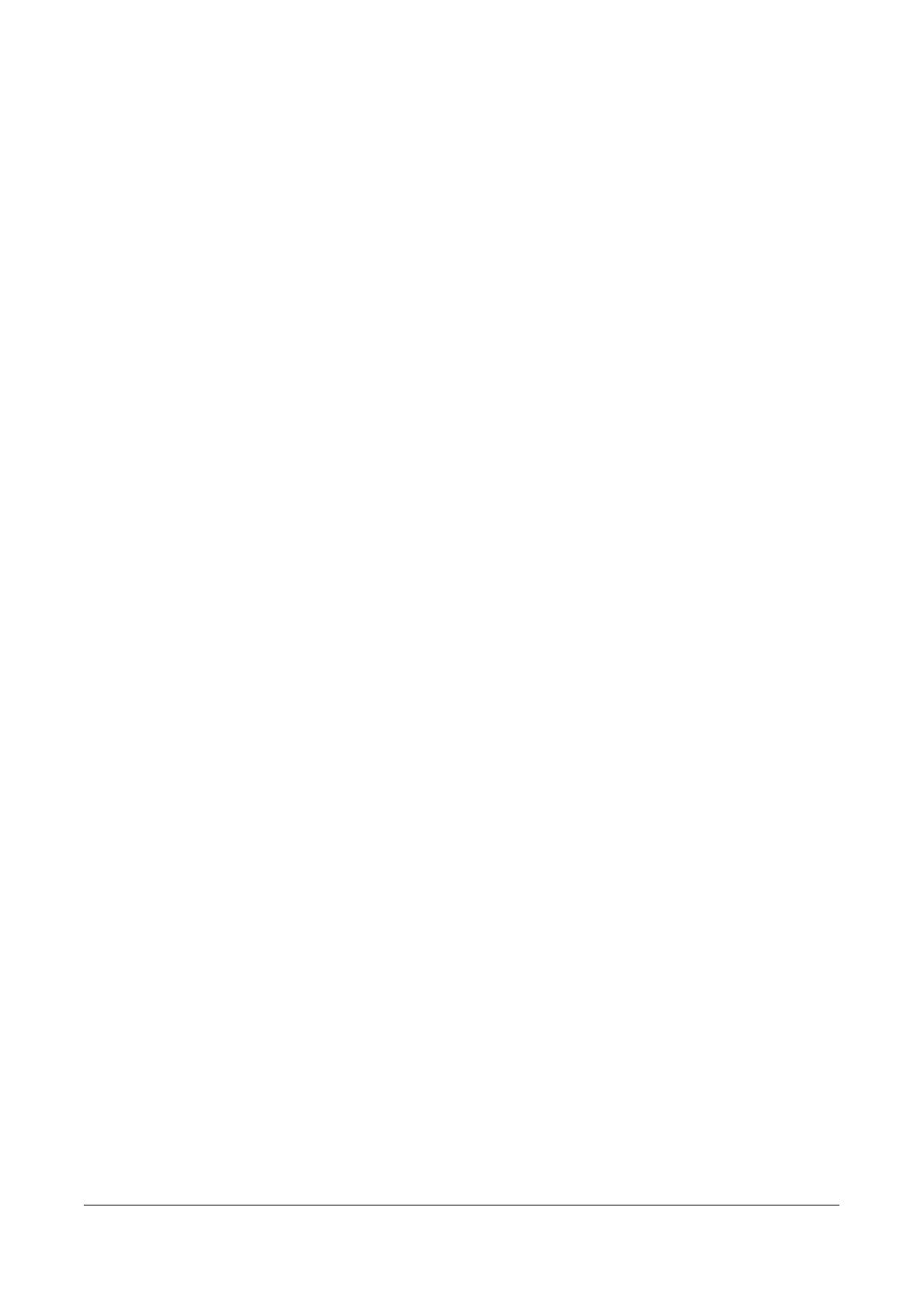
Guía de administración del sistema Xerox CopyCentre/WorkCentre/WorkCentre Pro 123/128/133 181
17 Índice alfabético
A
Apagado .............................................................17
C
Cambio de opciones ...........................................35
centro de asistencia de Xerox
..............................9
componentes de la máquina
...............................13
E
E-mail
configuración de las comunicaciones de
red
.................................................126
correo de prueba
........................................129
entornos de e-mail
......................................125
lista de comprobación de la información
....124
Encendido
...........................................................17
Escanear a buzón
.............................................135
configuración de la estación de trabajo
......138
configuración de las comunicaciones
de red
............................................136
entornos de Escanear a buzón
..................136
lista de comprobación de la información
....135
Escanear a FTP/SMB
.......................................143
configuración de la estación de trabajo
......146
configuración de las comunicaciones
de red
............................................145
entornos de Escanear a FTP/SMB
.............144
lista de comprobación de la información
....143
Escanear mediante plantilla
..............................138
configuración de la estación de trabajo
......143
configuración de las comunicaciones
de red
............................................139
entornos de Escanear mediante plantilla
...139
lista de comprobación de la información
....138
EtherTalk
............................................................71
configuración de la estación de trabajo
........74
Configuración de las comunicaciones de red
72
entornos de EtherTalk
..................................72
impresión de prueba
.....................................74
lista de comprobación de la información
......71
F
Fax de Internet ..................................................147
configuración de las comunicaciones
de red
............................................149
entornos de Fax de Internet
.......................148
Fax de Internet de prueba
......................... 152
lista de comprobación de la información
... 147
Fuentes residentes PCL
..................................... 38
I
IPP (Protocolo de impresión en Internet) ........... 99
configuración de la estación de trabajo
..... 102
configuración de las comunicaciones
de red
............................................ 101
entorno IPP
................................................ 100
impresión de prueba
.................................. 102
lista de comprobación de la información
..... 99
J
juegos de símbolos ............................................ 40
N
NetWare ............................................................. 43
Configuración de la estación de trabajo
...... 47
Configuración de las comunicaciones de
red
................................................... 45
Configuración de NetWare
.......................... 47
entornos Netware
........................................ 44
Impresión de prueba
.................................... 47
lista de comprobación de la información
..... 43
P
Puerto Ethernet .................................................. 36
Puerto paralelo
................................................... 91
configuración de la comunicación con el
puerto paralelo
................................ 93
configuración de la estación de trabajo
....... 94
entorno de puerto paralelo
........................... 92
impresión de prueba
.................................... 94
lista de comprobación de la información
..... 91
Puerto USB
........................................................ 95
configuración de la comunicación con el
puerto USB
..................................... 97
configuración de la estación de trabajo
....... 98
entorno de puerto USB
................................ 96
impresión de prueba
.................................... 98
lista de comprobación de la información
..... 95
Puertos de interfaz
............................................. 18
R
Red Microsoft ..................................................... 75

17 Índice alfabético
182 Guía de administración del sistema Xerox CopyCentre/WorkCentre/WorkCentre Pro 123/128/133
cambio de ajustes
........................................79
config.txt
.......................................................79
configuración de la estación de trabajo
........79
configuración de las comunicaciones de red
77
entornos SMB
..............................................76
impresión de prueba
....................................79
instalación de SMB
......................................77
lista de comprobación de la información
......75
S
Servicios de escaneado ...................................131
Servicios de Internet de CentreWare
...............103
acceso de prueba
.......................................107
configuración de las comunicaciones
de red
............................................106
entornos de Servicios de Internet de
CentreWare
...................................104
lista de comprobación de la información
....104
servicios y funciones
..........................................15
Solución de problemas
.....................................153
EtherTalk
....................................................168
Fax de Internet
...........................................173
Impresión de e-mail
....................................173
NetWare
.....................................................154
Servicio de aviso de correo
........................173
Servicios de Internet de CentreWare
.........171
SMB
...........................................................160
UNIX
...........................................................163
Windows
.....................................................165
T
TCP/IP (LPD o Port9100) ...................................85
configuración de la estación de trabajo
........89
configuración de las comunicaciones de red
87
entornos TCP/IP (LPD o Port9100)
..............86
impresión de prueba
....................................89
lista de comprobación de la información
......85
TCP/IP de UNIX
.................................................49
configuración de la estación de trabajo
........52
configuración de las comunicaciones de red
51
entornos TCP/IP de UNIX
............................50
estado de la impresora
.................................62
HP-UX
..........................................................55
impresión
......................................................58
impresión de prueba
....................................57
lista de comprobación de la información
......49
opción -C
......................................................64
Solaris
..........................................................53
SunOS
..........................................................54
-
 1
1
-
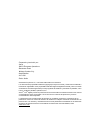 2
2
-
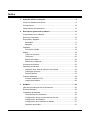 3
3
-
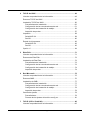 4
4
-
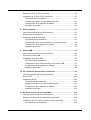 5
5
-
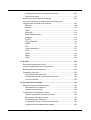 6
6
-
 7
7
-
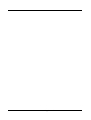 8
8
-
 9
9
-
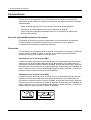 10
10
-
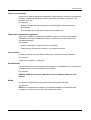 11
11
-
 12
12
-
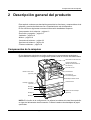 13
13
-
 14
14
-
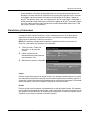 15
15
-
 16
16
-
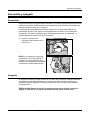 17
17
-
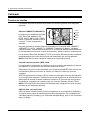 18
18
-
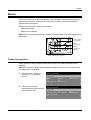 19
19
-
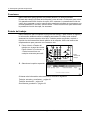 20
20
-
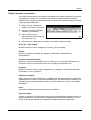 21
21
-
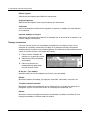 22
22
-
 23
23
-
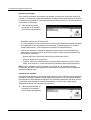 24
24
-
 25
25
-
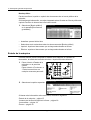 26
26
-
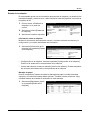 27
27
-
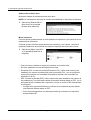 28
28
-
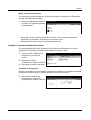 29
29
-
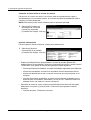 30
30
-
 31
31
-
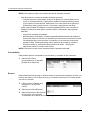 32
32
-
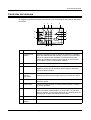 33
33
-
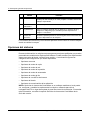 34
34
-
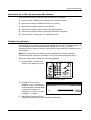 35
35
-
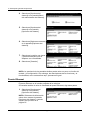 36
36
-
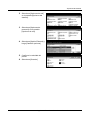 37
37
-
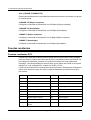 38
38
-
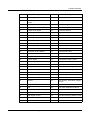 39
39
-
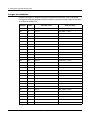 40
40
-
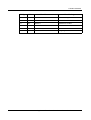 41
41
-
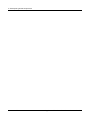 42
42
-
 43
43
-
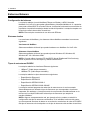 44
44
-
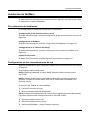 45
45
-
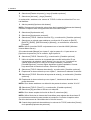 46
46
-
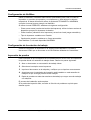 47
47
-
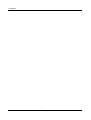 48
48
-
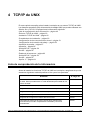 49
49
-
 50
50
-
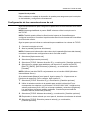 51
51
-
 52
52
-
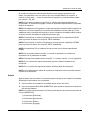 53
53
-
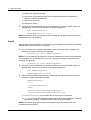 54
54
-
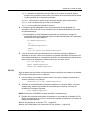 55
55
-
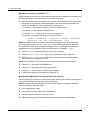 56
56
-
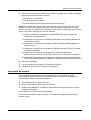 57
57
-
 58
58
-
 59
59
-
 60
60
-
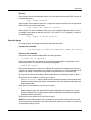 61
61
-
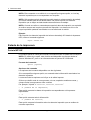 62
62
-
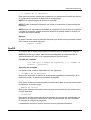 63
63
-
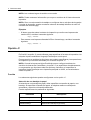 64
64
-
 65
65
-
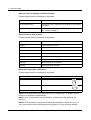 66
66
-
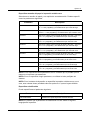 67
67
-
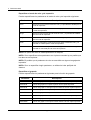 68
68
-
 69
69
-
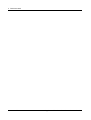 70
70
-
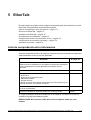 71
71
-
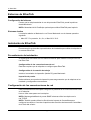 72
72
-
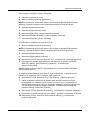 73
73
-
 74
74
-
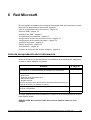 75
75
-
 76
76
-
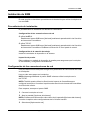 77
77
-
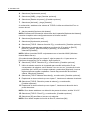 78
78
-
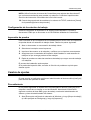 79
79
-
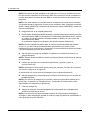 80
80
-
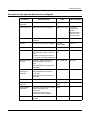 81
81
-
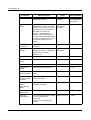 82
82
-
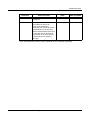 83
83
-
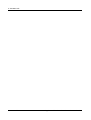 84
84
-
 85
85
-
 86
86
-
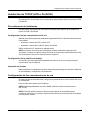 87
87
-
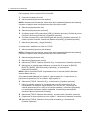 88
88
-
 89
89
-
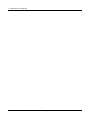 90
90
-
 91
91
-
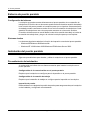 92
92
-
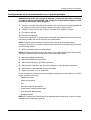 93
93
-
 94
94
-
 95
95
-
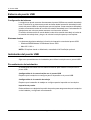 96
96
-
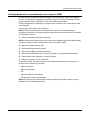 97
97
-
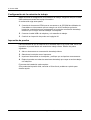 98
98
-
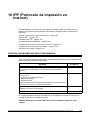 99
99
-
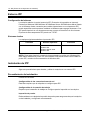 100
100
-
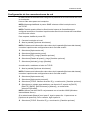 101
101
-
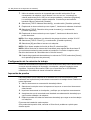 102
102
-
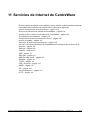 103
103
-
 104
104
-
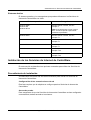 105
105
-
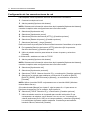 106
106
-
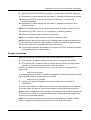 107
107
-
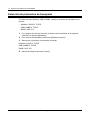 108
108
-
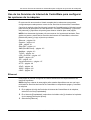 109
109
-
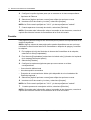 110
110
-
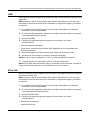 111
111
-
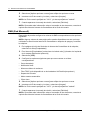 112
112
-
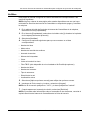 113
113
-
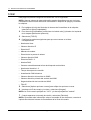 114
114
-
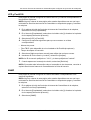 115
115
-
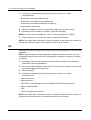 116
116
-
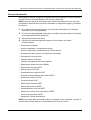 117
117
-
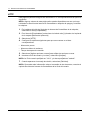 118
118
-
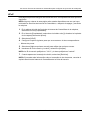 119
119
-
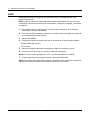 120
120
-
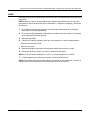 121
121
-
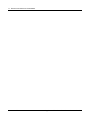 122
122
-
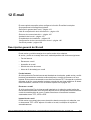 123
123
-
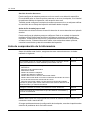 124
124
-
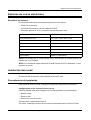 125
125
-
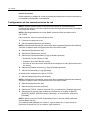 126
126
-
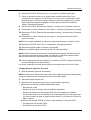 127
127
-
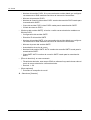 128
128
-
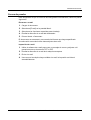 129
129
-
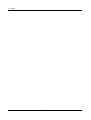 130
130
-
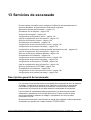 131
131
-
 132
132
-
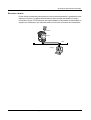 133
133
-
 134
134
-
 135
135
-
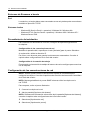 136
136
-
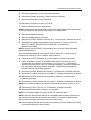 137
137
-
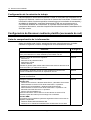 138
138
-
 139
139
-
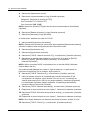 140
140
-
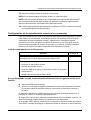 141
141
-
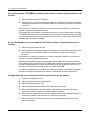 142
142
-
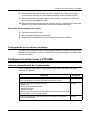 143
143
-
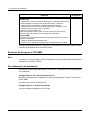 144
144
-
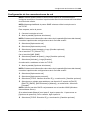 145
145
-
 146
146
-
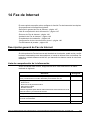 147
147
-
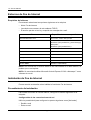 148
148
-
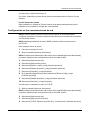 149
149
-
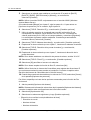 150
150
-
 151
151
-
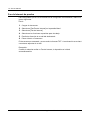 152
152
-
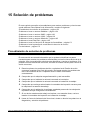 153
153
-
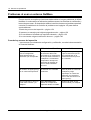 154
154
-
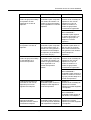 155
155
-
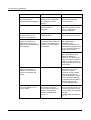 156
156
-
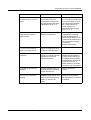 157
157
-
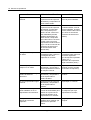 158
158
-
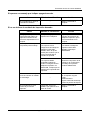 159
159
-
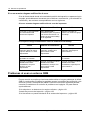 160
160
-
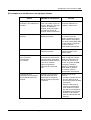 161
161
-
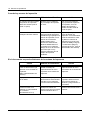 162
162
-
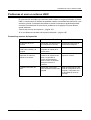 163
163
-
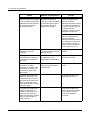 164
164
-
 165
165
-
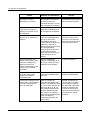 166
166
-
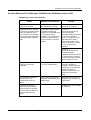 167
167
-
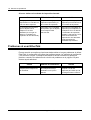 168
168
-
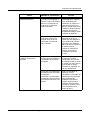 169
169
-
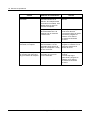 170
170
-
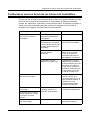 171
171
-
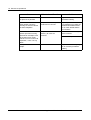 172
172
-
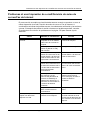 173
173
-
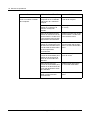 174
174
-
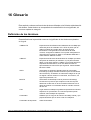 175
175
-
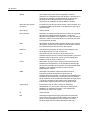 176
176
-
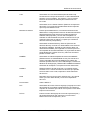 177
177
-
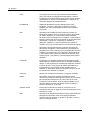 178
178
-
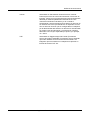 179
179
-
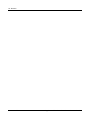 180
180
-
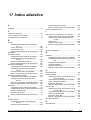 181
181
-
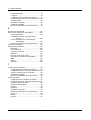 182
182
Xerox Pro 123/128 Administration Guide
- Categoría
- Multifuncionales
- Tipo
- Administration Guide
Artículos relacionados
-
Xerox C118 Administration Guide
-
Xerox 5222 Guía de instalación
-
Xerox M123/M128 Guía del usuario
-
Xerox C118 Guía del usuario
-
Xerox M123/M128 Guía del usuario
-
Xerox WORKCENTRE M123 Guia de referencia
-
Xerox 7228/7235/7245 Administration Guide
-
Xerox Pro 65 Guía de instalación
-
Xerox Pro C2128/C2636/C3545 Guía del usuario
-
Xerox Pro 65 Guía del usuario